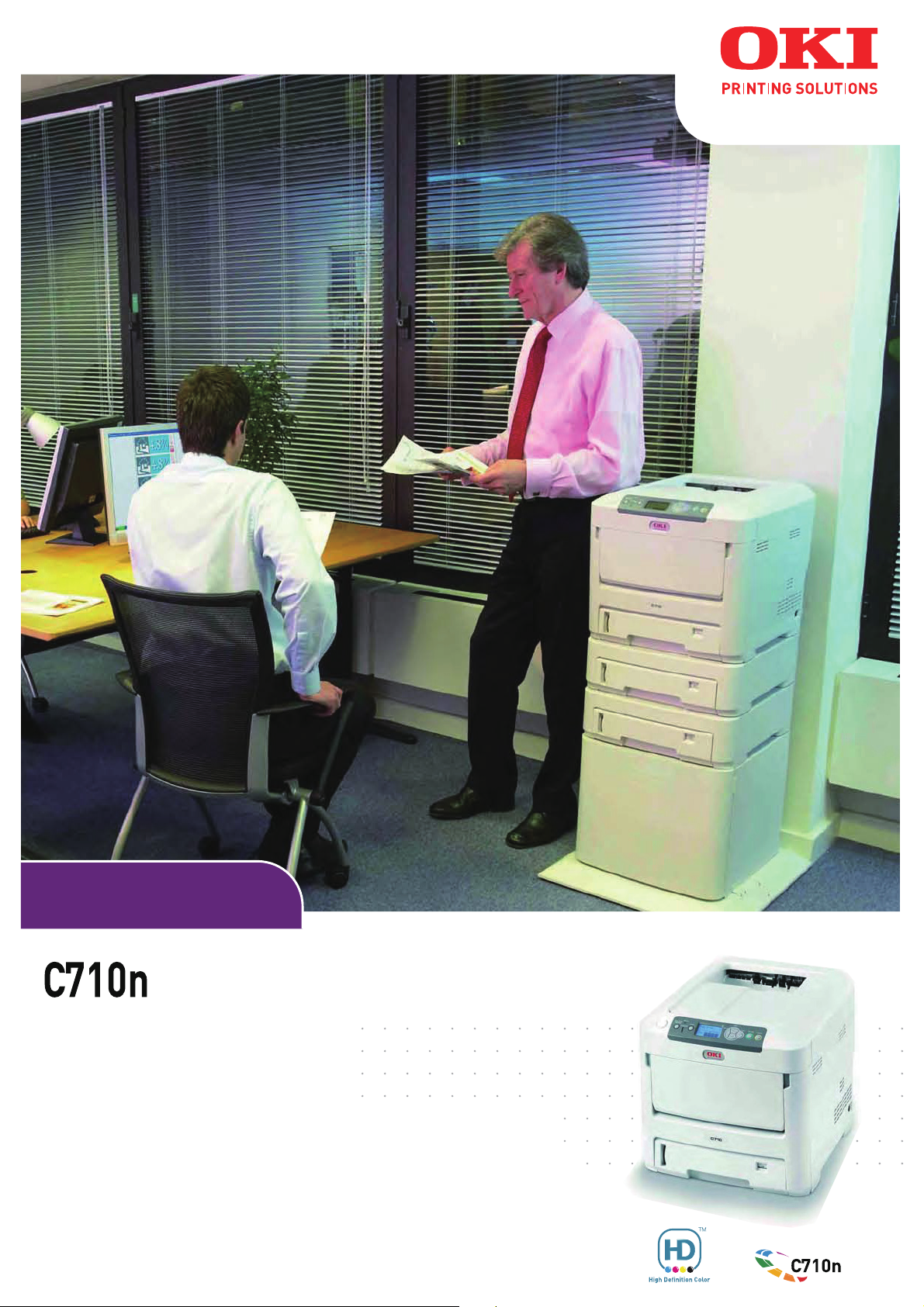
▖⮓#☎Ὧ☆
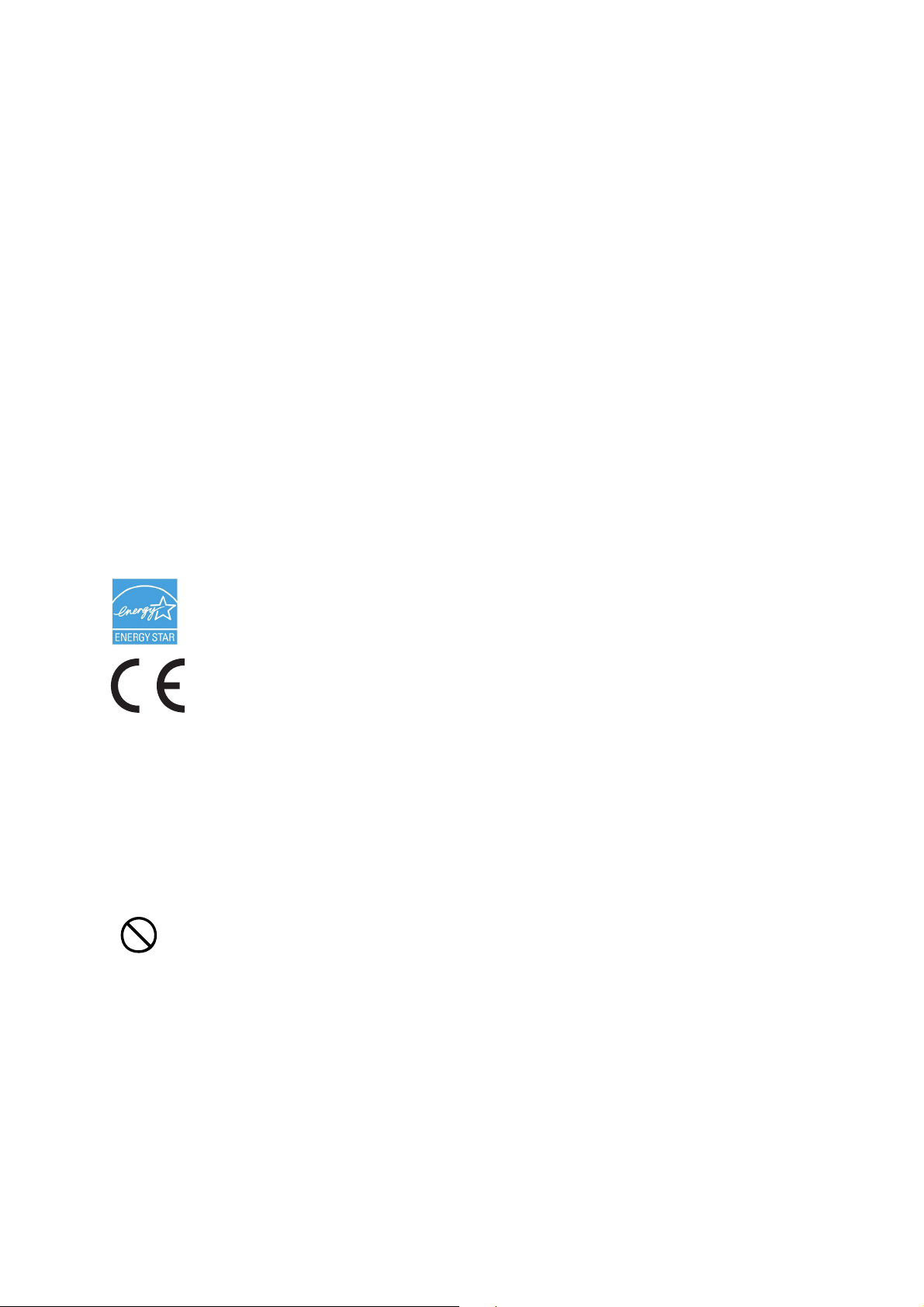
머리글
당사에서는 이 문서의 내용을 정확하고 최신 정보로 유지하기 위하여 최선을 다해 노력하고 있습니다.
제조업체는 통제할 수 없는 오류로 인한 결과에 대해서는 책임지지 않습니다. 또한, 다른 제조업체가
수행한 변경 사항이나 본 설명서에서 언급한 소프트웨어 및 장치에 대한 변경 사항으로 인해 본 설명서
에 수록된 정보가 실제로 적용되지 않을 수도 있음을 밝혀둡니다. 다른
품이 언급되었다 하더라도 당사에서 해당 제품을 인증하는 것은 아닙니다.
당사에서는 본 문서를 최대한 정확하고 유용하게 만들기 위해 최선의 노력을 다하고 있지만, 여기에 포
함된 정보의 정확성 또는 완전성에 대해 명시적으로나 묵시적으로도 어떤 보장도 제공하지 않습니다.
최신 드라이버와 설명서는 다음 ㈜한국오키시스템즈의 웹 사이트에서 얻으실 수 있습니다.
http://www.okiprinting.co.kr
회사에서 제조한 소프트웨어 제
Copyright
Oki 및 Microline은 Oki Electric Industry Company, Ltd.의 등록 상표입니다.
Energy Star는 United States Environmental Protection Agency의 상표입니다.
Hewlett-Packard, HP 및 LaserJet은 Hewlett-Packard Company의 등록 상표입니다.
Microsoft, MS-DOS 및 Windows는 Microsoft Corporation의 등록 상표입니다.
Apple, Macintosh, Mac 및 Mac OS는 Apple Inc.의 등록 상표입니다.
기타 제품 이름과 브랜드 이름은 해당 소유권자의 등록 상표 또는 상표입니다.
본 설명서의 모든 스크린샷은 Microsoft Windows XP에서 생성되었습니다. 그 밖의 운영 체제에서는
화면이 다르게 나타날 수 있지만 기본 원칙은 동일합니다.
© 2008. All rights reserved.
Energy Star 프로그램 참여 업체로서, 제조업체는 이 제품이 에너지 효율성 면에서
Energy Star 지침에 부합한다는 사실을 확인했습니다
이 제품은 전자기 호환성, 저전압 및 유무선 통신 단말 기기와 관련하여 회원국에 따라
Council Directives 2004/108/EC(EMC), 2006/95/EC(LVD) 및 1999/5/ EC(R&TTE)
의 요구 사항을 준수하고 있습니다
.
.
B급 기기 (가정용 정보통신기기)
이 기기는 가정용으로 전자파적합등록을 한 기기로서 주거지역에서는 물론 모든지역에서 사용할 수 있
습니다.
긴급 응급 처치
토너 가루 관리법:
토너 가루를 삼킨 경우 차가운 물을 조금 마시게 하고 의사와 상담하십시오. 토하도록 유도하
지 마십시오.
호흡 중에 흡입한 경우, 트인 공간으로 환자를 옮겨 신선한 공기를 마실 수 있게 한 다음 의사
와 상담하십시오.
가루가 눈에 들어간 경우, 눈을 뜬 채로 흐르는 물에 15분 이상 씻은 다음 의사와 상담하십시
오.
가루를 흘린 경우, 찬물과 비누로 잘 씻어서 피부나 옷이 더럽혀지지 않게 하십시오.
머리글 > 2
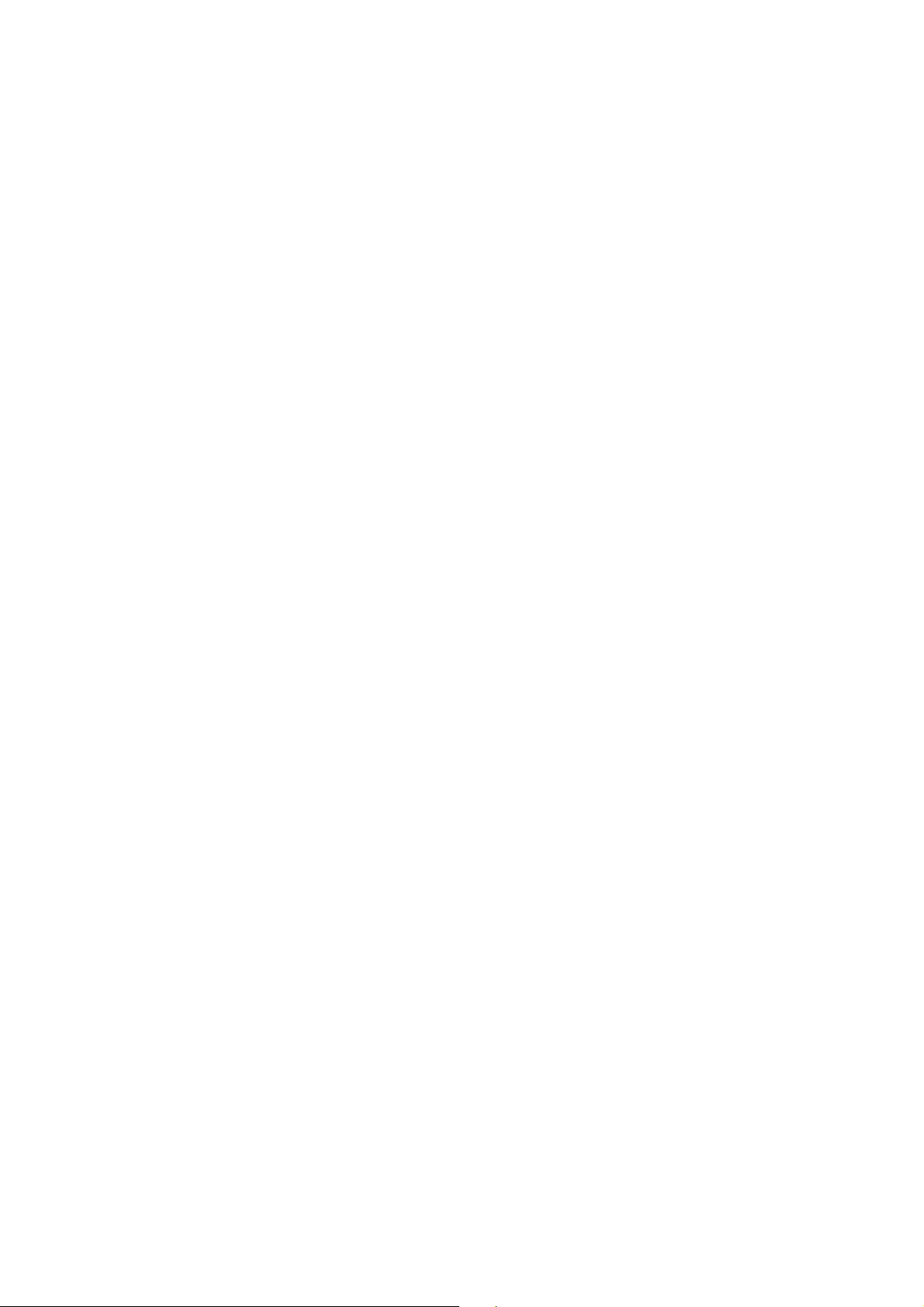
제조업체:
Oki Data Corporation,
4-11-22 Shibaura, Minato-ku,
Tokyo 108-8551, Japan
수입원
(주)한국 오키시스템즈
135-987
서울특별시
강남구 역삼동
706-1
데이콤빌딩 20층
판매와 지원 및 일반 문의 사항은 오키 전문점으로 문의하십시오.
머리글 > 3
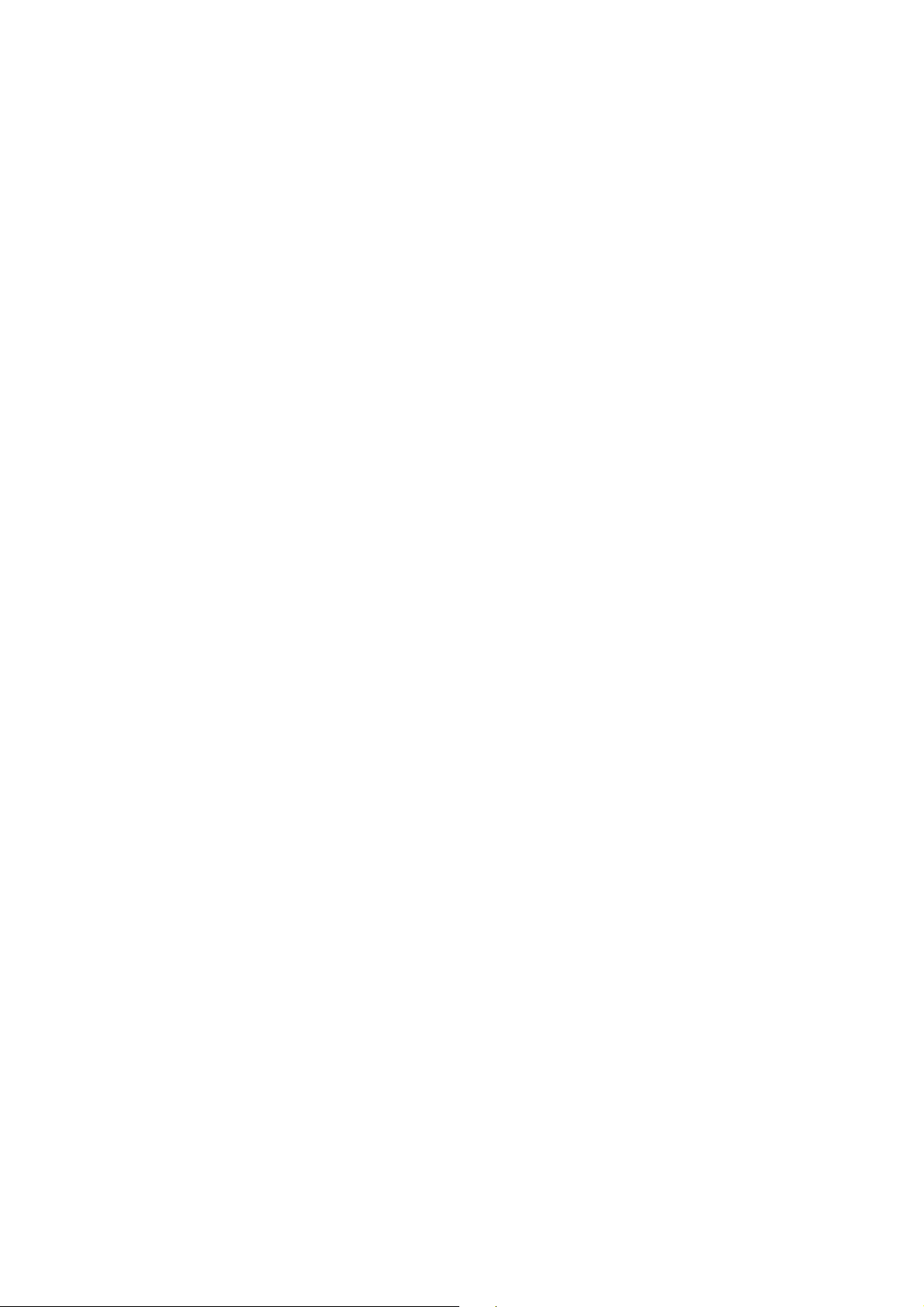
목차
머리글 . . . . . . . . . . . . . . . . . . . . . . . . . . . . . . . . . . . . . . . . . . . . . . . . . . . . .2
B급 기기 (가정용 정보통신기기) . . . . . . . . . . . . . . . . . . . . . . . . . . . . . . . . . 2
긴급 응급 처치 . . . . . . . . . . . . . . . . . . . . . . . . . . . . . . . . . . . . . . . . . . . . 2
제조업체: . . . . . . . . . . . . . . . . . . . . . . . . . . . . . . . . . . . . . . . . . . . . . . . 3
수입원 . . . . . . . . . . . . . . . . . . . . . . . . . . . . . . . . . . . . . . . . . . . . . . . . . 3
목차. . . . . . . . . . . . . . . . . . . . . . . . . . . . . . . . . . . . . . . . . . . . . . . . . . . . . . .4
참고, 주의 및 경고 . . . . . . . . . . . . . . . . . . . . . . . . . . . . . . . . . . . . . . . . . . . . .5
소개. . . . . . . . . . . . . . . . . . . . . . . . . . . . . . . . . . . . . . . . . . . . . . . . . . . . . . .6
프린터 개요 . . . . . . . . . . . . . . . . . . . . . . . . . . . . . . . . . . . . . . . . . . . . . . 7
전면 . . . . . . . . . . . . . . . . . . . . . . . . . . . . . . . . . . . . . . . . . . . . . . . . . 7
후면 . . . . . . . . . . . . . . . . . . . . . . . . . . . . . . . . . . . . . . . . . . . . . . . . . 8
표시 언어 변경 . . . . . . . . . . . . . . . . . . . . . . . . . . . . . . . . . . . . . . . . . . . . 8
용지 권장 사항 . . . . . . . . . . . . . . . . . . . . . . . . . . . . . . . . . . . . . . . . . . . . . . . .9
카세트 트레이 . . . . . . . . . . . . . . . . . . . . . . . . . . . . . . . . . . . . . . . . . . . . . 9
다목적 트레이 . . . . . . . . . . . . . . . . . . . . . . . . . . . . . . . . . . . . . . . . . . . . .10
인쇄면이 아래로 가는 배출 트레이 . . . . . . . . . . . . . . . . . . . . . . . . . . . . . . . .10
인쇄면이 위로 가는 배출 트레이. . . . . . . . . . . . . . . . . . . . . . . . . . . . . . . . . .10
양면 인쇄장치 . . . . . . . . . . . . . . . . . . . . . . . . . . . . . . . . . . . . . . . . . . . . .10
용지 공급 . . . . . . . . . . . . . . . . . . . . . . . . . . . . . . . . . . . . . . . . . . . . . . . . . .11
카세트 트레이 . . . . . . . . . . . . . . . . . . . . . . . . . . . . . . . . . . . . . . . . . . . . .11
다목적 트레이(MP 트레이) . . . . . . . . . . . . . . . . . . . . . . . . . . . . . . . . . . .14
조작. . . . . . . . . . . . . . . . . . . . . . . . . . . . . . . . . . . . . . . . . . . . . . . . . . . . . .15
기기 사용. . . . . . . . . . . . . . . . . . . . . . . . . . . . . . . . . . . . . . . . . . . . . . . .15
메뉴 기능 . . . . . . . . . . . . . . . . . . . . . . . . . . . . . . . . . . . . . . . . . . . . . . . . . .16
조작 패널: . . . . . . . . . . . . . . . . . . . . . . . . . . . . . . . . . . . . . . . . . . . . . . .16
설정 변경 방법 - 사용자 . . . . . . . . . . . . . . . . . . . . . . . . . . . . . . . . . . . . . .17
설정 변경 방법 - 관리자 . . . . . . . . . . . . . . . . . . . . . . . . . . . . . . . . . . . . . .17
설정 내용 메뉴 . . . . . . . . . . . . . . . . . . . . . . . . . . . . . . . . . . . . . . . . . .18
인쇄 정보 메뉴 . . . . . . . . . . . . . . . . . . . . . . . . . . . . . . . . . . . . . . . . . .19
보안인쇄 . . . . . . . . . . . . . . . . . . . . . . . . . . . . . . . . . . . . . . . . . . . . . .20
메뉴 . . . . . . . . . . . . . . . . . . . . . . . . . . . . . . . . . . . . . . . . . . . . . . . . .21
셧다운 메뉴 . . . . . . . . . . . . . . . . . . . . . . . . . . . . . . . . . . . . . . . . . . . .24
관리자용 메뉴 . . . . . . . . . . . . . . . . . . . . . . . . . . . . . . . . . . . . . . . . . . .25
보정 . . . . . . . . . . . . . . . . . . . . . . . . . . . . . . . . . . . . . . . . . . . . . . . . .35
인쇄집계 . . . . . . . . . . . . . . . . . . . . . . . . . . . . . . . . . . . . . . . . . . . . . .35
A
DMINISTRATOR (BOOT) 메뉴 . . . . . . . . . . . . . . . . . . . . . . . . . . . . . . . . .37
소모품 교체 . . . . . . . . . . . . . . . . . . . . . . . . . . . . . . . . . . . . . . . . . . . . . . . . .40
토너: . . . . . . . . . . . . . . . . . . . . . . . . . . . . . . . . . . . . . . . . . . . . . . . . . .40
초기 장착 카트리지: . . . . . . . . . . . . . . . . . . . . . . . . . . . . . . . . . . . . . . .40
교체 카트리지: . . . . . . . . . . . . . . . . . . . . . . . . . . . . . . . . . . . . . . . . . .40
이미지 드럼:. . . . . . . . . . . . . . . . . . . . . . . . . . . . . . . . . . . . . . . . . . . . . .40
전송 벨트: . . . . . . . . . . . . . . . . . . . . . . . . . . . . . . . . . . . . . . . . . . . . . . .40
정착기: . . . . . . . . . . . . . . . . . . . . . . . . . . . . . . . . . . . . . . . . . . . . . . . . .40
소모품 주문 세부 정보. . . . . . . . . . . . . . . . . . . . . . . . . . . . . . . . . . . . . . . .40
토너 카트리지 교체 . . . . . . . . . . . . . . . . . . . . . . . . . . . . . . . . . . . . . . . . .41
이미지 드럼 교체 . . . . . . . . . . . . . . . . . . . . . . . . . . . . . . . . . . . . . . . . . . .45
전송 벨트 장치 교체 . . . . . . . . . . . . . . . . . . . . . . . . . . . . . . . . . . . . . . . . .48
정착기 교체 . . . . . . . . . . . . . . . . . . . . . . . . . . . . . . . . . . . . . . . . . . . . . .50
LED 헤드 청소 . . . . . . . . . . . . . . . . . . . . . . . . . . . . . . . . . . . . . . . . . . . .51
업그레이드 설치 . . . . . . . . . . . . . . . . . . . . . . . . . . . . . . . . . . . . . . . . . . . . . .52
양면 인쇄장치 . . . . . . . . . . . . . . . . . . . . . . . . . . . . . . . . . . . . . . . . . . . . .53
메모리 업그레이드 . . . . . . . . . . . . . . . . . . . . . . . . . . . . . . . . . . . . . . . . . .54
하드 디스크 드라이브 . . . . . . . . . . . . . . . . . . . . . . . . . . . . . . . . . . . . . . . .57
목차 > 4
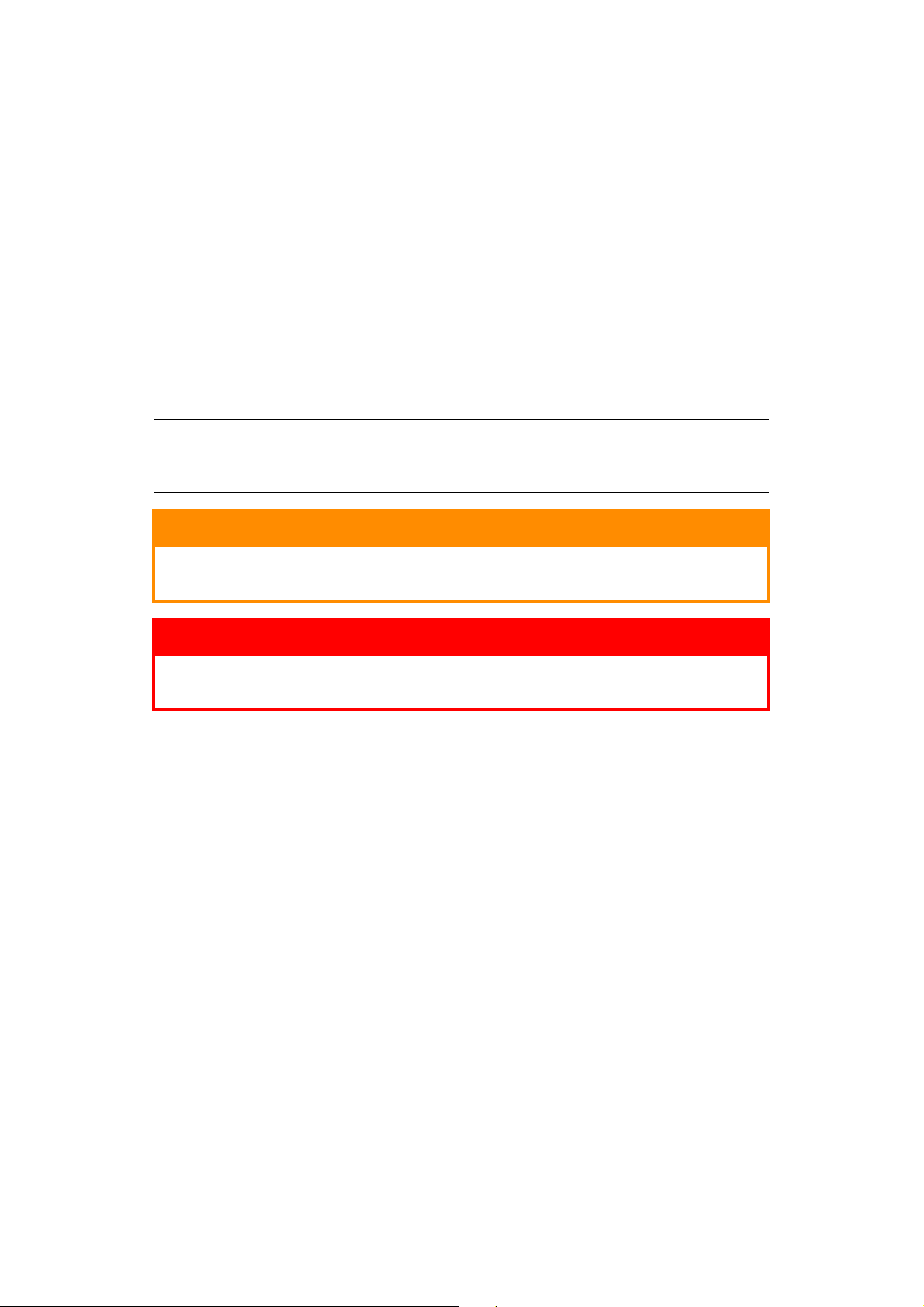
추가 용지 트레이 . . . . . . . . . . . . . . . . . . . . . . . . . . . . . . . . . . . . . . . . . . .59
Windows 프린 드라이버 조정 . . . . . . . . . . . . . . . . . . . . . . . . . . . . . . . . . . .60
용지 걸림 제거 . . . . . . . . . . . . . . . . . . . . . . . . . . . . . . . . . . . . . . . . . . . . . . .61
주요 프린터 구성 요소 및 용지 경로 . . . . . . . . . . . . . . . . . . . . . . . . . . . . . . .61
용지 센서 오류 코드 . . . . . . . . . . . . . . . . . . . . . . . . . . . . . . . . . . . . . . .62
사양. . . . . . . . . . . . . . . . . . . . . . . . . . . . . . . . . . . . . . . . . . . . . . . . . . . . . .68
품질 보증에 대하여 . . . . . . . . . . . . . . . . . . . . . . . . . . . . . . . . . . . . . . . . . . . .70
보증규정 . . . . . . . . . . . . . . . . . . . . . . . . . . . . . . . . . . . . . . . . . . . . . . . .70
색인. . . . . . . . . . . . . . . . . . . . . . . . . . . . . . . . . . . . . . . . . . . . . . . . . . . . . .71
Oki 연락처 정보. . . . . . . . . . . . . . . . . . . . . . . . . . . . . . . . . . . . . . . . . . . . . .72
참고, 주의 및 경고
참고
:
본 설명서에서 참고는 이렇게 표시됩니다. 참고는 본문을 보충하기 위한 추가 정보를 제
공하여
사용자가 제품을 사용하고 이해하는 데 도움을 줄 수 있습니다
주의!
본 설명서에서 참고는 이렇게 표시됩니다. 주의는 무시하는 경우 장비의 고장 또는 손
상이 발생할 수 있는 추가 정보를 제공합니다.
.
경고!
본 설명서에서 참고는 이렇게 표시됩니다. 경고는 무시하는 경우 심각한 손해가 발생
할 수 있는 추가 정보를 제공합니다.
참고 , 주의 및 경고 > 5
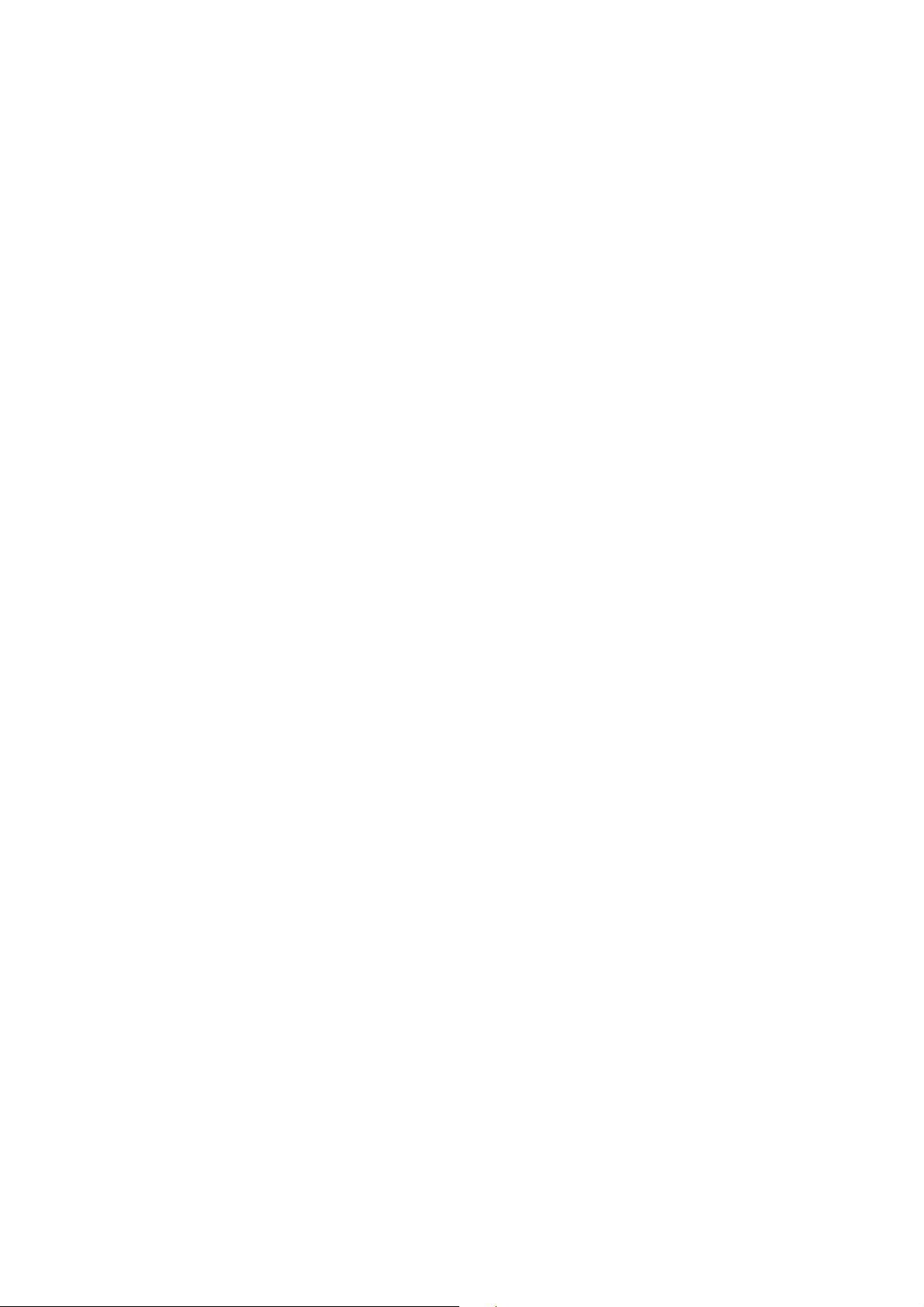
소개
본 Oki 인쇄 솔루션 컬러 프린터를 구입해 주셔서 감사합니다. 본 프린터는 다양한 사무용 인쇄 용지
에서 깨끗하고 선명한 컬러/흑백 페이지를 고속 출력하는 고급 기능을 갖추어 설계되었습니다.
이 프린터에는 다음과 같은 기능이 있습니다.
> ProQ2400 Multi-level 기술이 섬세한 컬러 톤과 자연스러운 그라데이션을 재현하여 사진과 같
은 품질로 문서를 출력합니다 .
> 컬러 효과가 많은 프리젠테이션 및
인쇄됩니다 .
> 컬러가 필요 없는 모든 일반 용도의 흑백 문서는 분당 최대 32페이지의 속도로 빠르고 효율적으
로 인쇄됩니다 .
> 600 x 600, 1200 x 600 dpi(dots per inch) 및 ProQ2400 인쇄 해상도로 고화질 이미지를
매우 선명하게 출력할 수 있습니다 .
> 인터넷 프로토콜 버전 6(IPv6)
> 싱글패스 컬러 디지털 LED 기술로 인쇄 페이지를 빠른 속도로 처리합니다
> 프로필 관리자 유틸리티를 사용하여 ICC 프로필을 하드 디스크에 다운로드할 수 있습니다(하드
디스크 드라이브 필요 ).
> 업계 표준 작업을 위해 PostScript 3, PCL 5C, PCL 6 및 Epson FX 에뮬레이션을 지원하며 대
다수 컴퓨터 소프트웨어와 폭 넓게 호환됩니다 .
> 10Base-T 및 100Base-TX 네트워크 연결을 통해 사무실 네트워크 사용자 간에 이 프린터를 공
유할 수 있습니다 .
> 사진 모드를 사용하여 사진 이미지의 인쇄물 품질을
버 전용 ).
> 530 매의 A4 용지를 수용할 수 있는 기본 용지 트레이 .
이밖에도 다음과 같은 기능을 옵션으로 제공합니다.
그 밖의 문서는 분당 최대 30 페이지의 빠른 속도로 풀 컬러
.
개선할 수 있습니다 (Windows PCL 드라이
> 자동 양면 인쇄 기능 (dn 모델에서는 기본 제공 ) 을 통해 용지를 절약 할 수 있고 많은 양의 문서
를 쉽게 관리할 수 있습니다 .
> 추가 트레이를 사용하여 사용자의 개입을 최소화할 수
한 크기의 용지 , 레터헤드 용지 또는 기타 인쇄용지를 적재할 수 있습니다 .
> 추가 메모리를 사용하여 보다 복잡한 페이지를 인쇄할 수 있습니다 . ( 예 : 고해상도 배너 인쇄 )
> 내장 하드 디스크 드라이브를 사용하여 오버레이, 매크로 및 다운로드할 수 있는 폰트를 저장할
수 있으며 여러 페이지로 된 문서를 자동으로
있습니다 .
한 부씩 인쇄하거나 ICC 프로필을 다운로드할 수
있게 용지 530 매를 더 적재하거나 다양
소개 > 6
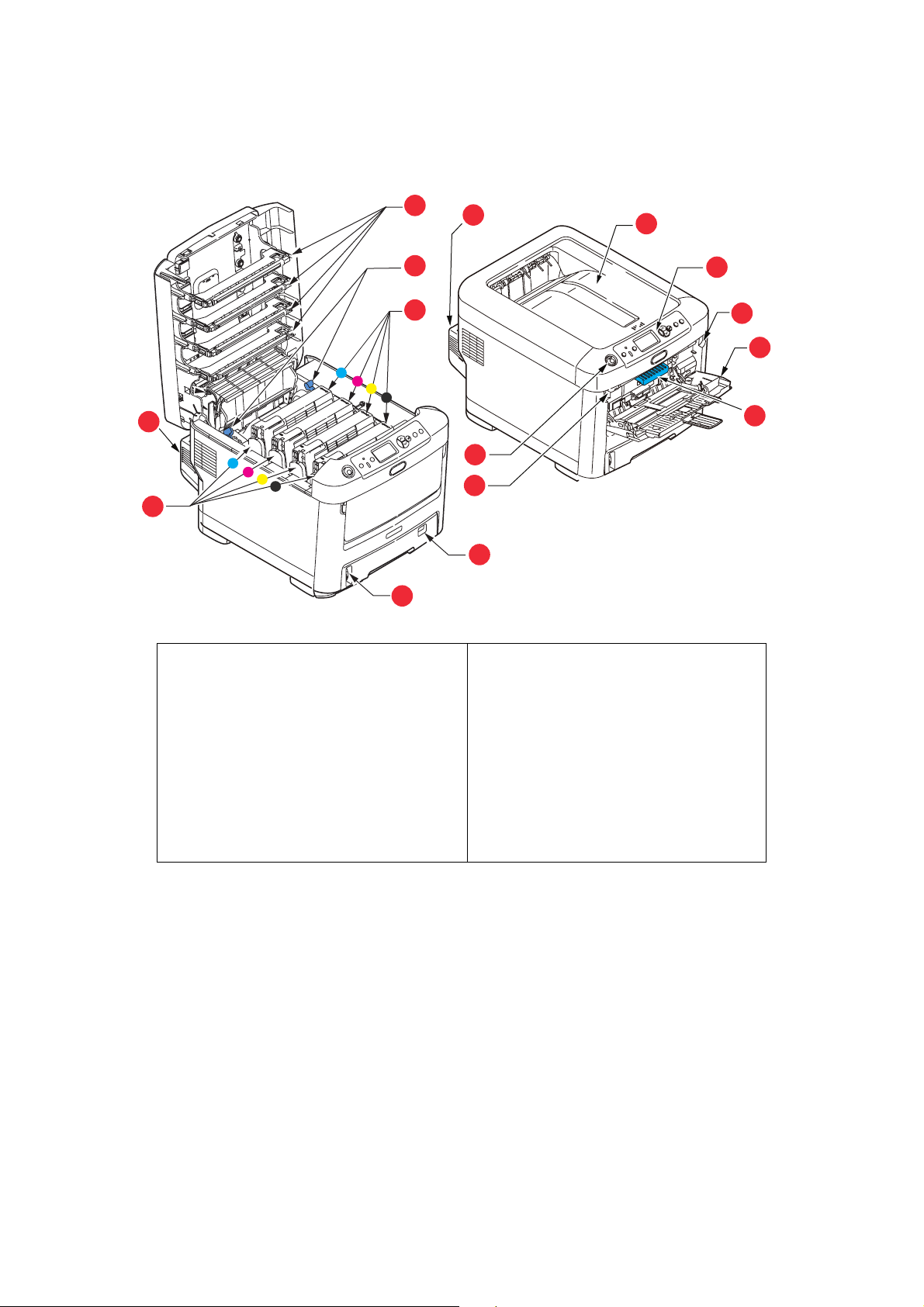
프린터 개요
전면
13
12
9
10
11
13
1
2
7
4
6
8
7
3
5
1. 상단 배출 트레이(인쇄면 아래로).
일반 출력물이 배출되는 트레이이며 80 g/m² 용
지를 350매까지 수용합니다.
2. 조작 패널.
메뉴 기반 조작 제어 및 LCD 표시* 패널.
3. 용지 트레이.
기본 용지 트레이. 80 g/m² 용지를 530매까지
수용합니다.
4. 다목적 트레이(MP 트레이).
두꺼운 용지, 봉투 및 특수
합니다. 필요에 따라 수동으로 낱장을 공급할 때
도 사용할 수 있습니다.
*LCD 표시 언어는 변경할 수 있습니다 . (8 페이지의 " 표시 언어 변경 " 참조 ).
용지에 인쇄할 때 사용
5. 용지 레벨 표시기.
6. 전면 커버 해제 레버.
7. 다목적 트레이 해제 버튼.
8. 상단 커버 해제 버튼.
9. LED 헤드.
10. 정착기 해제 레버.
11. 토너 카트리지(C,M,Y,K).
12. 이미지 드럼 장치(C,M,Y,K).
13. 양면 인쇄장치(장착 시).
소개 > 7
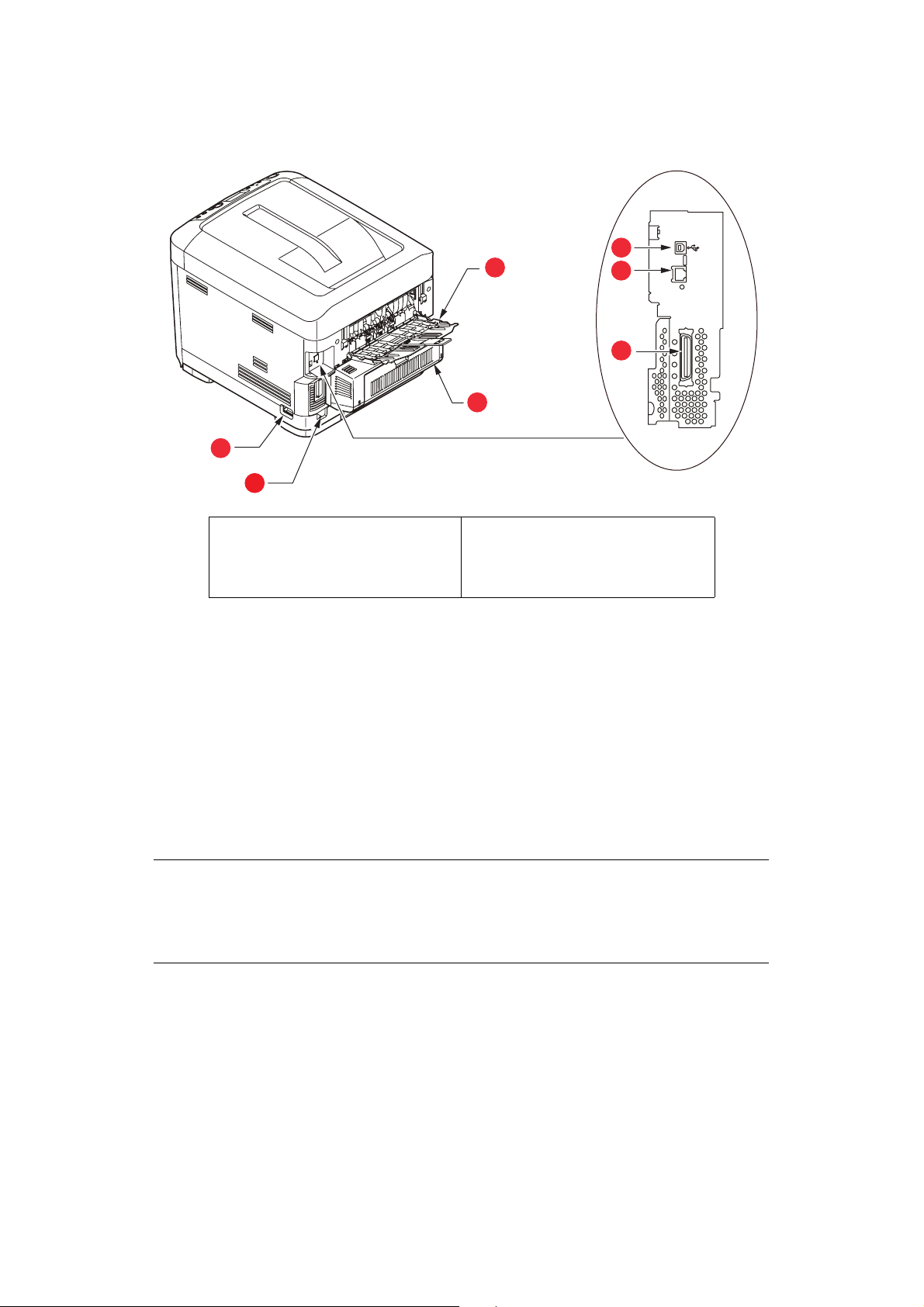
후면
프린터 뒷면에는 연결 패널, 후방 배출 트레이 및 양면 인쇄 장치(선택 사양)가 있습니다.
5
4
6
7
3
1
2
1. 전원 스위치.
2. AC 전원 소켓.
3. 양면 인쇄장치(장착 시).
4. 인쇄면이 위로 가는 후방 배출 트레이.
* 네트워크 인터페이스에는 보호 " 플러그 " 가 있을 수 있습니다 . 이 플러그는 연결 전에 제거해야 합니다 .
5. USB 인터페이스.
6. 네트워크 인터페이스.*
7. 병렬 인터페이스.
후방 배출 트레이를 열어서 펼치면 용지는 프린터 뒤쪽으로 배출되어 이곳에 인쇄면이 위로 향하도록
적재됩니다. 후방 배출 트레이는 주로 두꺼운 용지에 인쇄할 때 사용합니다. 다목적 트레이와 함께 사
용할 경우 프린터를 통과하는 용지의 경로가 직선이 되어 용지가 구부러지지 않도록 유지하면서 최대
220 g/m²의 용지를 공급할 수 있습니다.
표시 언어 변경
프린터에서 메시지를 표시하고 보고서를 출력하는 데 사용하는 기본 언어는 한국어입니다. 하지만, 필
요에 따라 다음 언어로 변경할 수 있습니다.
영어 번체중문
참고
:
위의 목록은 확정적이지 않으며 총망라된 것도 아닙니다
1.
2.
언어 설정 변경 절차에 대한 내용은 제품과 함께 제공된 정보(조작 패널 언어 설정
유틸리티)를 참고하십시오
.
.
소개 > 8
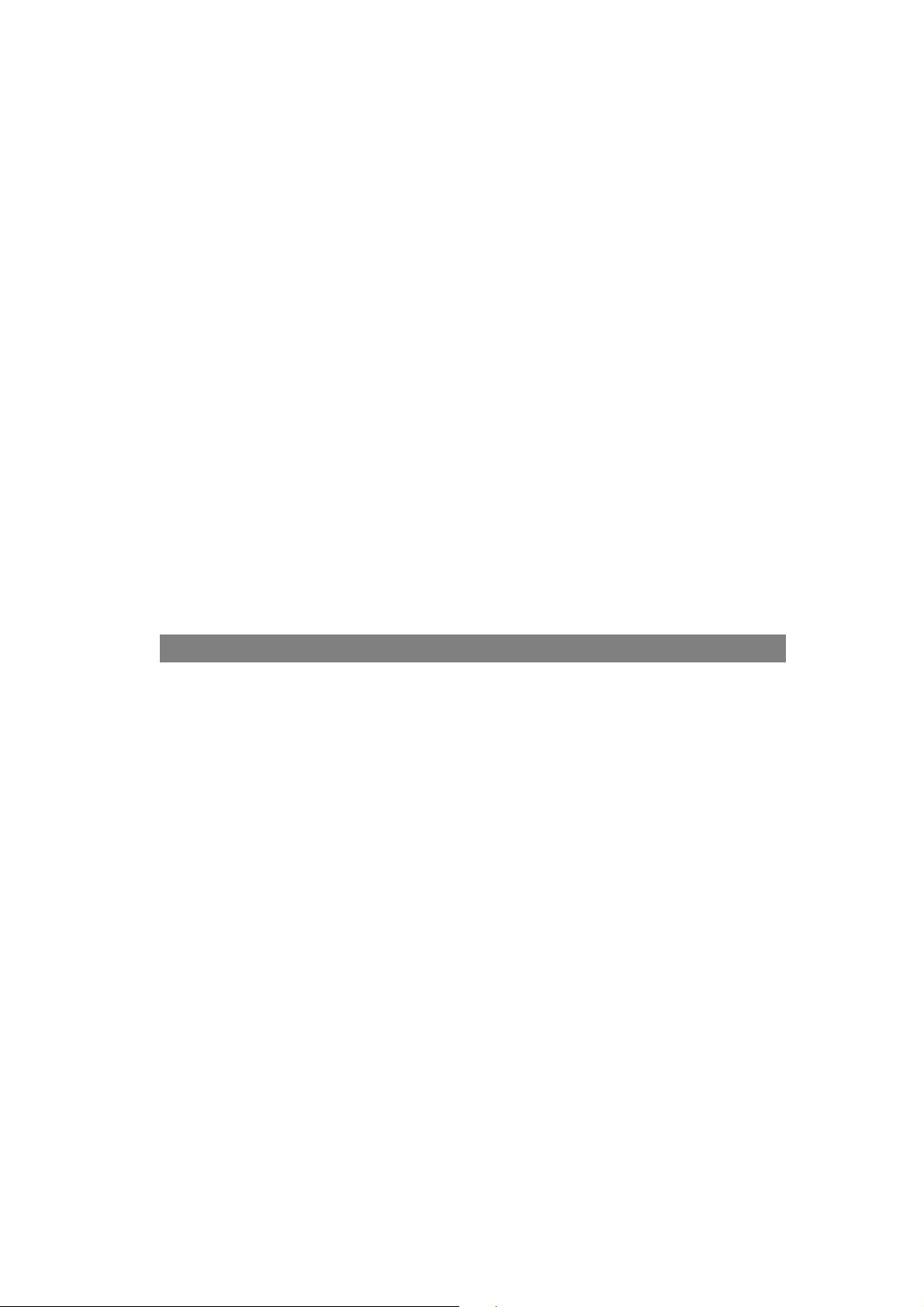
용지 권장 사항
이 프린터에서는 OHP 용지와 봉투를 비롯하여 다양한 중량과 크기의 인쇄 용지를 사용할 수 있습니다.
이 절에서는 용지 선택에 대한 일반적인 사항을 소개하고, 각 유형의 사용 방법을 설명합니다.
복사기 및 레이저 프린터용 표준 75~90 g/m² 용지를 사용하면 최상의 성능을 얻을 수 있습니다. 적
합한 유형은 다음과 같습니다:
> Arjo Wiggins Conqueror Colour Solutions 90 g/m²;
> Color Copy by Mondi Business paper.
두꺼운 엠보싱지 또는 표면이 거친
용지는 사용하지 마십시오.
미리 인쇄된 양식지를 사용할 수 있지만 인쇄 과정에서 사용되는 높은 정착 온도에 노출되었을 때 잉
크 오프셋 현상이 발생하지 않아야 합니다.
봉투는 접히거나 휘어져 형태가 변형되지 않아야 하며, 고온 롤러 압력 정착 과정에서도 접착제가 늘
어 붙지 않는 직사각형의 접는 부분이 있는 봉투를 사용해야 합니다. 수신인 주소가 들여다보이도록
비
닐 창이 있는 봉투는 적합하지 않습니다.
OHP 용지
도록 디자인된 사무용 OHP 용지또는 임크젯 전용지는 사용하지 마십시오. 이러한 용지는 정착기에서 녹아 고장
의 원인이 됩니다.
는 복사기 및 레이저 프린터용으로 디자인된 유형을 사용해야 합니다. 특히 매직 펜으로 직접 쓸 수 있
레이블 용지 역시 기본 바탕 용지가 레이블로 전체 덮여 있는 복사기/레이저 프린터용 권장 유형을 사
용해야 합니다. 다른 유형의 레이블 용지는 인쇄 과정에서 레이블이 벗겨져 프린터를 손상시킬 수 있
습니다.
카세트 트레이
용지 크기 중량 (G/M²)
A6(MP 트레이 전용 )
A5 148 x 210 mm
B5 182 x 257 mm
Executive 184.2 x 266.7 mm
A4 210 x 297 mm
Letter 215.9 x 279.4 mm
Legal 13 인치
Legal 13.5 인치
Legal 14 인치
105 x 148 mm
216 x 330 mm
216 x 343 mm
216 x 356 mm
얇은 용지 64-74 g/m²
약간 얇은 용지 75-82 g/m²
보통 용지 83-104 g/m²
두꺼운 용지 105-120 g/m²
보다 두꺼운 용지 121-188 g/m²*
아주 두꺼운 용지 189-220 g/m²*
* 두꺼운 용지의 사용 트레이
트레이 1: 121-188 g/m²
* 트레이 2/3: 121-203 g/m²
MP 트레이 : 121-220 g/m²
현재 트레이에 용지가 떨어지면 같은 용지가 적재된 다른 트레이(트레이 2, 3 또는 다목적 트레이)로 자동 전환되
도록 프린터를 설정할 수 있습니다. 이 기능은 Windows 응용 프로그램에서 인쇄할 경우 드라이버 설정에서 활성
화할 수 있으며 (본 설명서 후반에 나오는 "Windows에서 프린터 설정" 참고) 다른 시스템에서 인쇄할 경우에는
인쇄 메뉴에서 활성화할 수 있습니다. 다른 시스템에서
페이지의 "메뉴 기능" 참조.)
인쇄할 경우에는 인쇄 메뉴에서 활성화할 수 있습니다. (16
용지 권장 사항 > 9
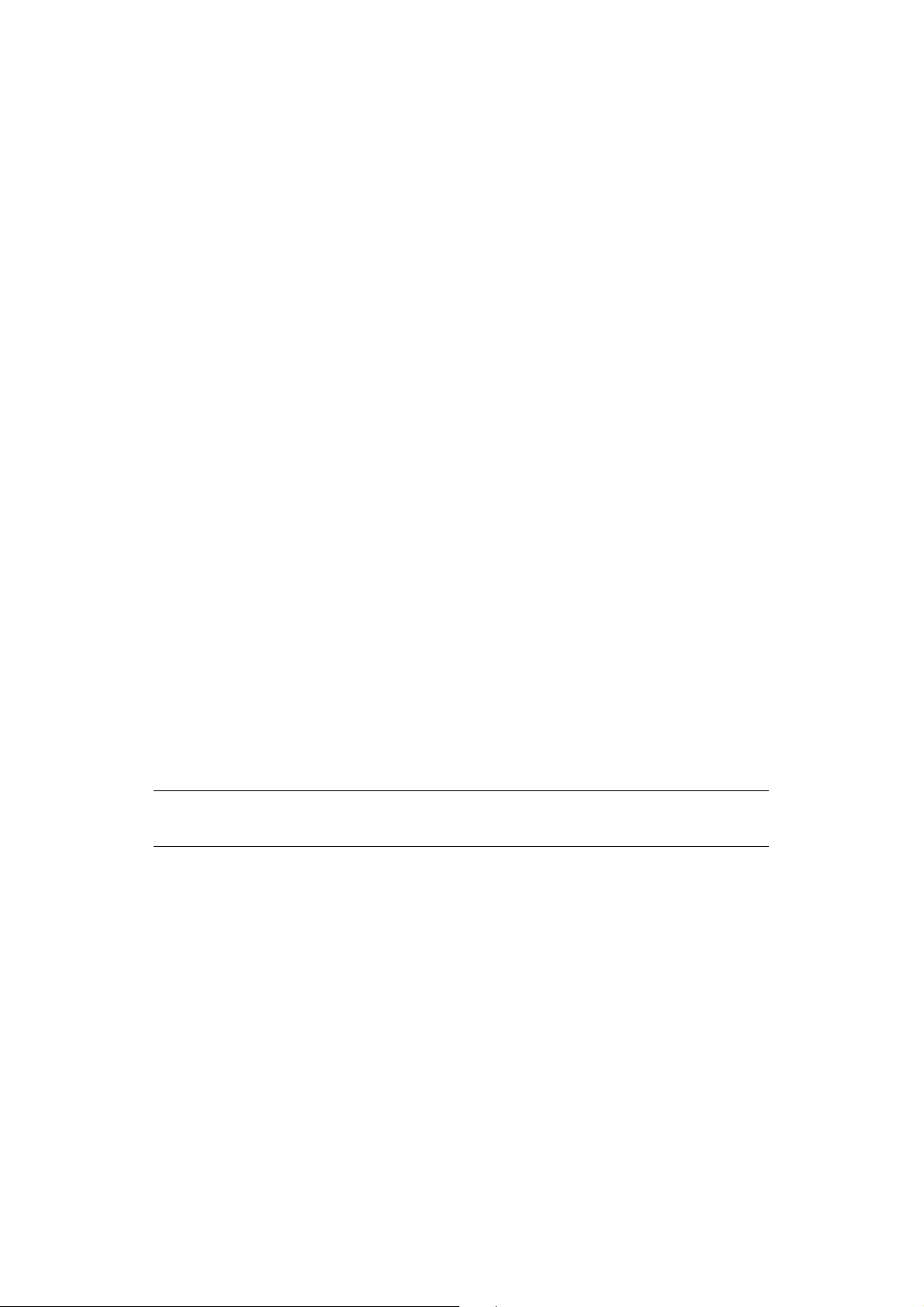
다목적 트레이
다목적 트레이에는 카세트 트레이와 같은 크기의 용지를 사용할 수 있지만 수용할 수 있는 용지 중량
은 최대 220
를 사용하십시오. 그러면 프린터의 용지 통과 경로가 직선으로 되어 용지걸림을 방지 할 수 있습니다.
다목적 트레이에는 폭이 최소 127 mm이고 길이가 최대 1,220 mm(배너 인쇄)인 용지를 사용할 수
있습니다.
용지 길이가 356 mm(Legal 14인치)를 초과할 경우 90 g/m² ~ 128 g/m²의 용지와 인쇄면이 위로
후방 배출 트레이를 사용하십시오.
가는
봉투 및 OHP 용지에 인쇄할 경우에는 다목적 트레이를 사용하십시오. 최대 10 mm의 적재 높이 한도
에서 OHP 용지는 50매까지, 봉투는 10장까지 한 번에 적재할 수 있습니다.
용지 또는 OHP 용지는 인쇄면이 위를 향하도록 하고 상단이 프린터를 향하도록 공급해야 합니다. 양
면 인쇄 기능을 사용하지 마십시오.
g/m²입니다. 아주 두꺼운 용지를 사용할 경우에는 인쇄면이 위로 가는 후방 배출 트레이
인쇄면이 아래로 가는 배출 트레이
프린터 상단에 있는 인쇄면이 아래로 가는 배출 트레이는 중량이 80 g/m²인 표준 용지를 350매까지
수용하며 중량이 최대 188 g/m²인 용지까지 처리할 수 있습니다. 1페이지부터 인쇄할 경우 순서대로
정렬됩니다(인쇄면이 아래로 향하고 마지막 페이지가 제일 위에 놓임).
인쇄면이 위로 가는 배출 트레이
프린터 뒷면에 있는 인쇄면이 위로 가는 배출 트레이를 사용하려면 배출 트레이를 열고 용지 지지대를
확장해야 합니다 이 경우 용지는 드라이버 설정과 상관 없이 이 경로로 배출됩니다.
인쇄면이 위로 가는 후방 배출 트레이는 중량이 80 g/m²인 표준 용지를 100매까지 수용하며 중량이
최대 220 g/m²인 용지까지 처리할 수 있습니다.
용지 중량이 188 g/m²를 초과할 경우 반드시
이 배출 트레이와 다목적 공급 트레이를 사용하십시오.
양면 인쇄장치
이 장치를 사용하면 트레이 2에 적재 가능한 크기(즉, A6를 제외한 카세트 트레이에 맞는 모든 용지 크기)를 가진
중량 64~120 g/m
² 의 용지에 자동으로 양면 인쇄를 할 수 있습니다.
참고
:
dn
모델에는 양면 인쇄장치가 기본 제공됩니다
.
용지 권장 사항 > 10
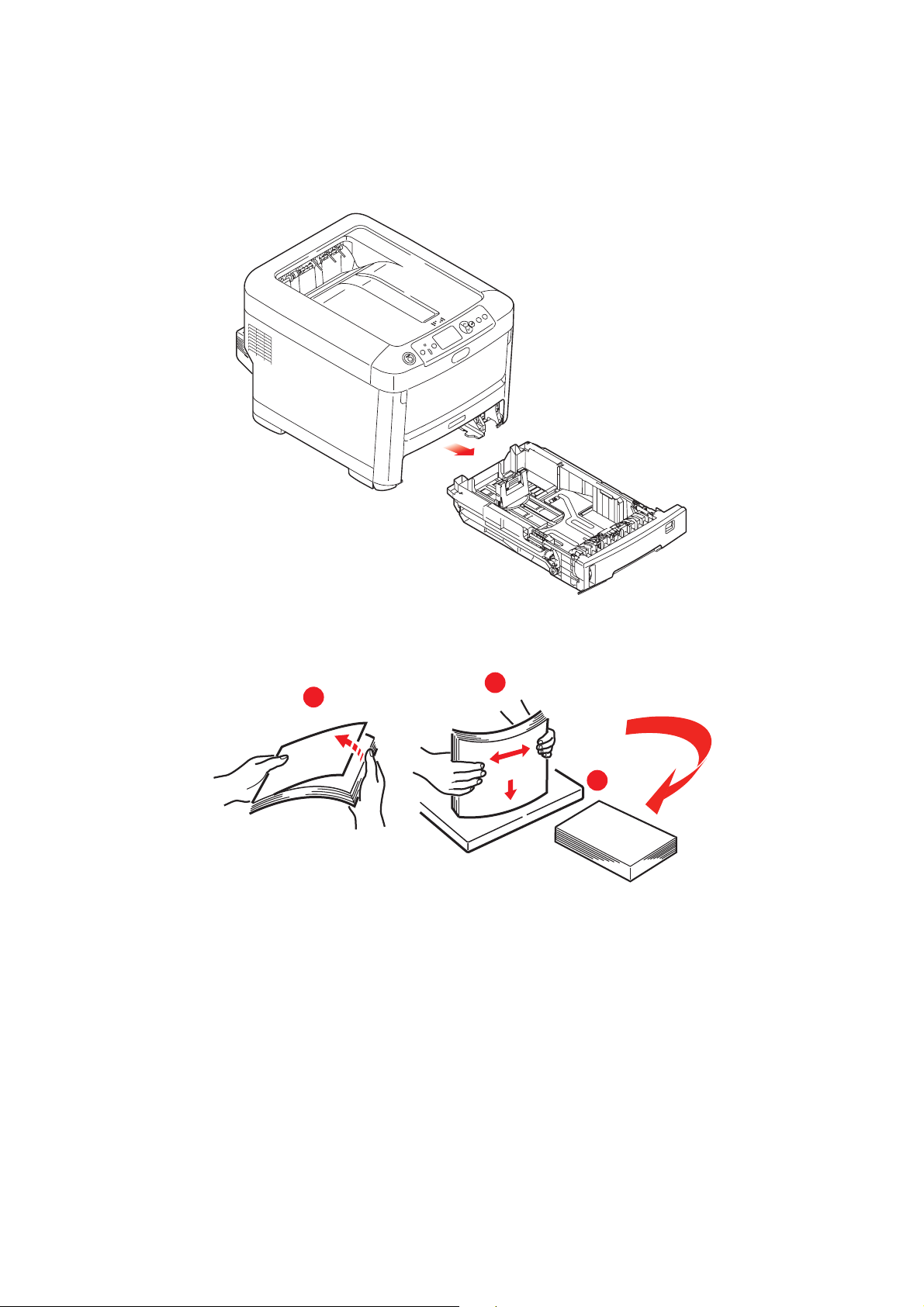
용지 공급
카세트 트레이
1. 프린터에서 용지 트레이를 꺼냅니다 .
2.
서로 붙어있는 용지가 제대로 분리될 수 있도록 공급할 용지의 가장자리
람을
불어
넣고, 평평한 면 위에서 용지 가장자리를 가볍게 두드려 다시 가지런히 합니다
2
1
(1)
와 가운데
(2)
에바
(3).
3
용지 공급 > 11
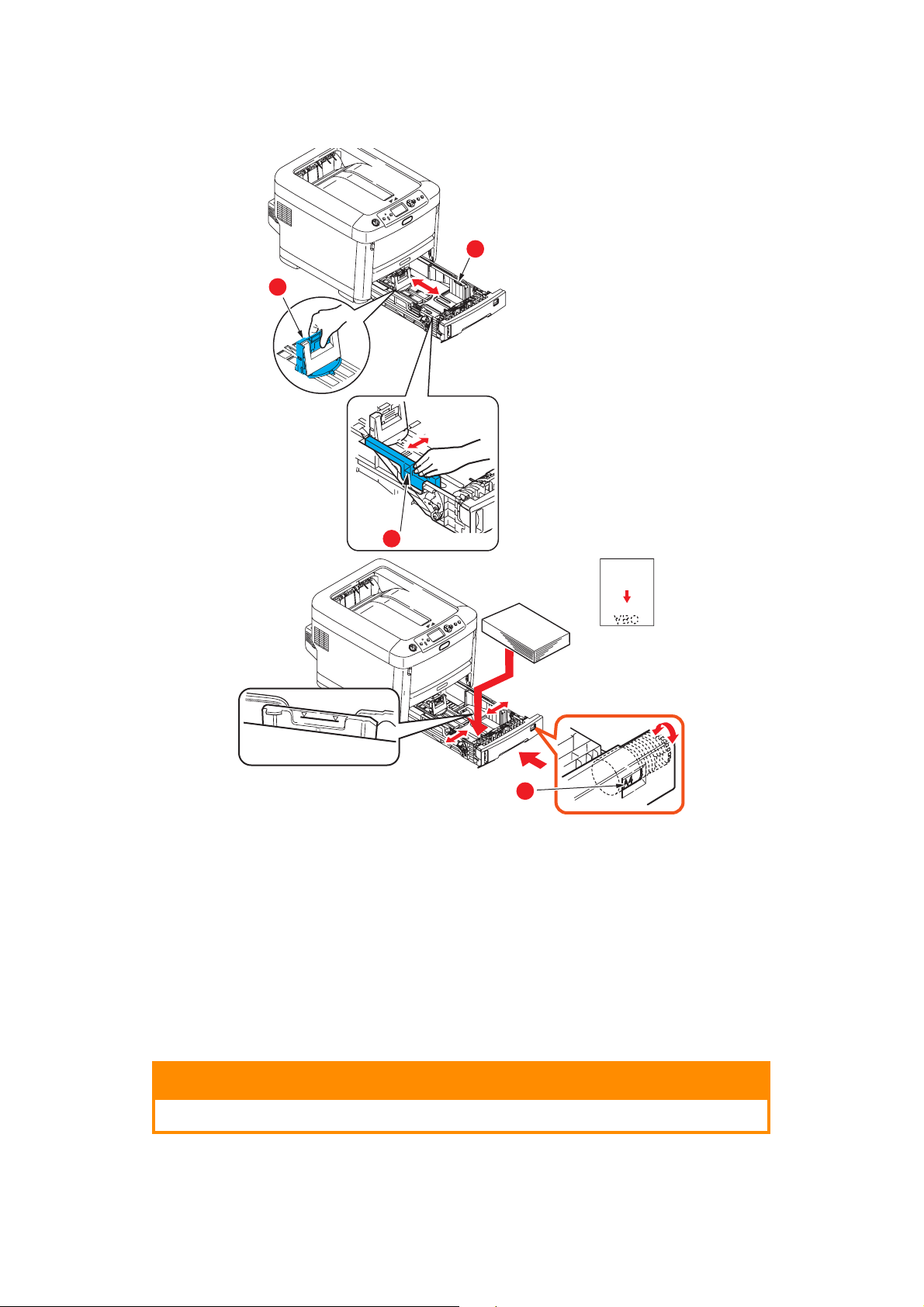
3. 그림과 같이 용지 ( 레터헤드 용지는 인쇄면이 아래로 가고 위쪽 가장자리가 프린터 앞쪽을 향하
도록 ) 를 공급합니다 .
b
a
b
c
4. 뒤쪽 용지 가이드 (a) 및 측면 용지 가이드 (b) 를 사용할 용지 크기에 맞춥니다 .
용지 걸림을 방지하려면 다음과 같이 수행합니다 :
> 용지 가이드를 용지에 밀착시켜 공간을 두지 마십시오 .
> 용지 트레이에 용지를 과도하게 넣지 마십시오 . 용지 유형에
> 구겨지거나 , 손상된 용지를 넣지 마십시오 .
> 크기나 유형이 다른 용지를 동시에 넣지 마십시오 .
> 보조 트레이에 대해 아래에 설명한 부분을 제외하고는 인쇄 중에 용지 트레이를 빼지 마십시
오 .
따라 수용량이 다릅니다 .
주의!
중요: 용지 크기 다이얼(c)을 사용할 용지 크기에 맞춥니다(위의 예제에서는 A4).
> 용지 트레이를 부드럽게 닫습니다 .
용지 공급 > 12
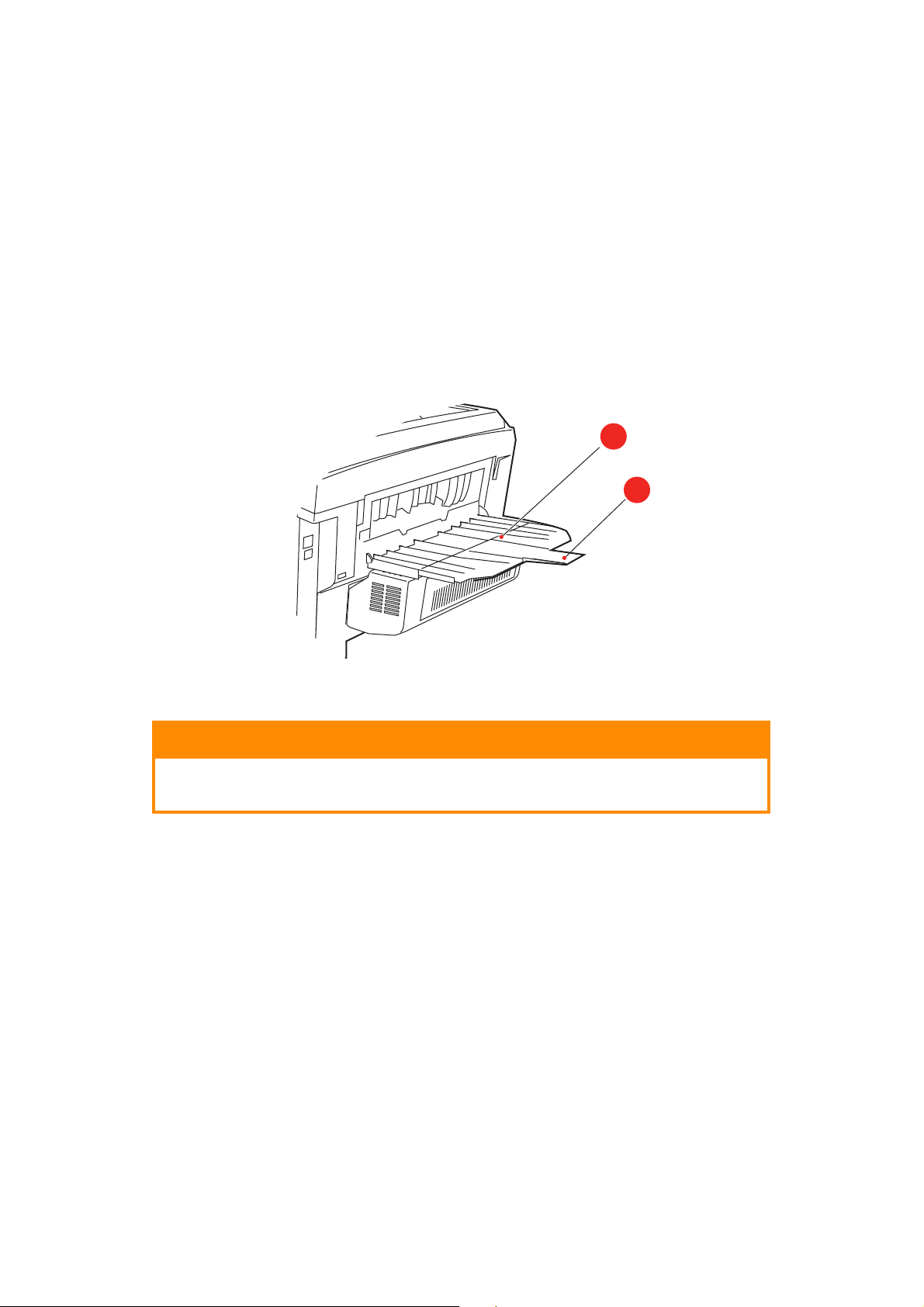
> 프린터에 두 개의 트레이가 있고 그중에 첫 번째(상단) 트레이에서 인쇄할 경우 인쇄 중에 두
번째 ( 하단 ) 트레이를 빼내어 용지를 적재할 수 있습니다 . 하지만 , 두 번째 ( 하단 ) 트레이
에서 인쇄할 경우에는 첫 번째 ( 상단 ) 트레이를 빼내지 마십시오 . 용지 걸림의 원인이 됩니
다 .
> 인쇄면이 아래로 가는 인쇄의 경우 인쇄면이 위로 가는 후방
합니다 ( 용지는 프린터 상단으로 배출됨 ). 적재 용량은 약 350 매이며 , 용지 중량에 따라
달라집니다 .
> 인쇄면이 위로 가는 인쇄의 경우 인쇄면이 위로 가는 후방 배출 트레이(a)가열려 있고 용지
지지대 (b) 가 확장되어 있어야 합니다 . 용지는 페이지 역순으로 적재되며 배출 적재 용량은
약 100 매 ( 용지 중량에 따라 다름 ) 입니다 .
카드지와 같이 두꺼운 용지는 반드시 인쇄면이 위로 가는 후방 배출 트레이를 사용하여 주십
>
시오 .
배출 트레이 (a) 가닫혀 있어야
a
b
주의!
인쇄 중에 후방 배출 트레이를 열거나 닫지 마십시오. 용지 걸림이 발생할 수 있습니
다.
용지 공급 > 13
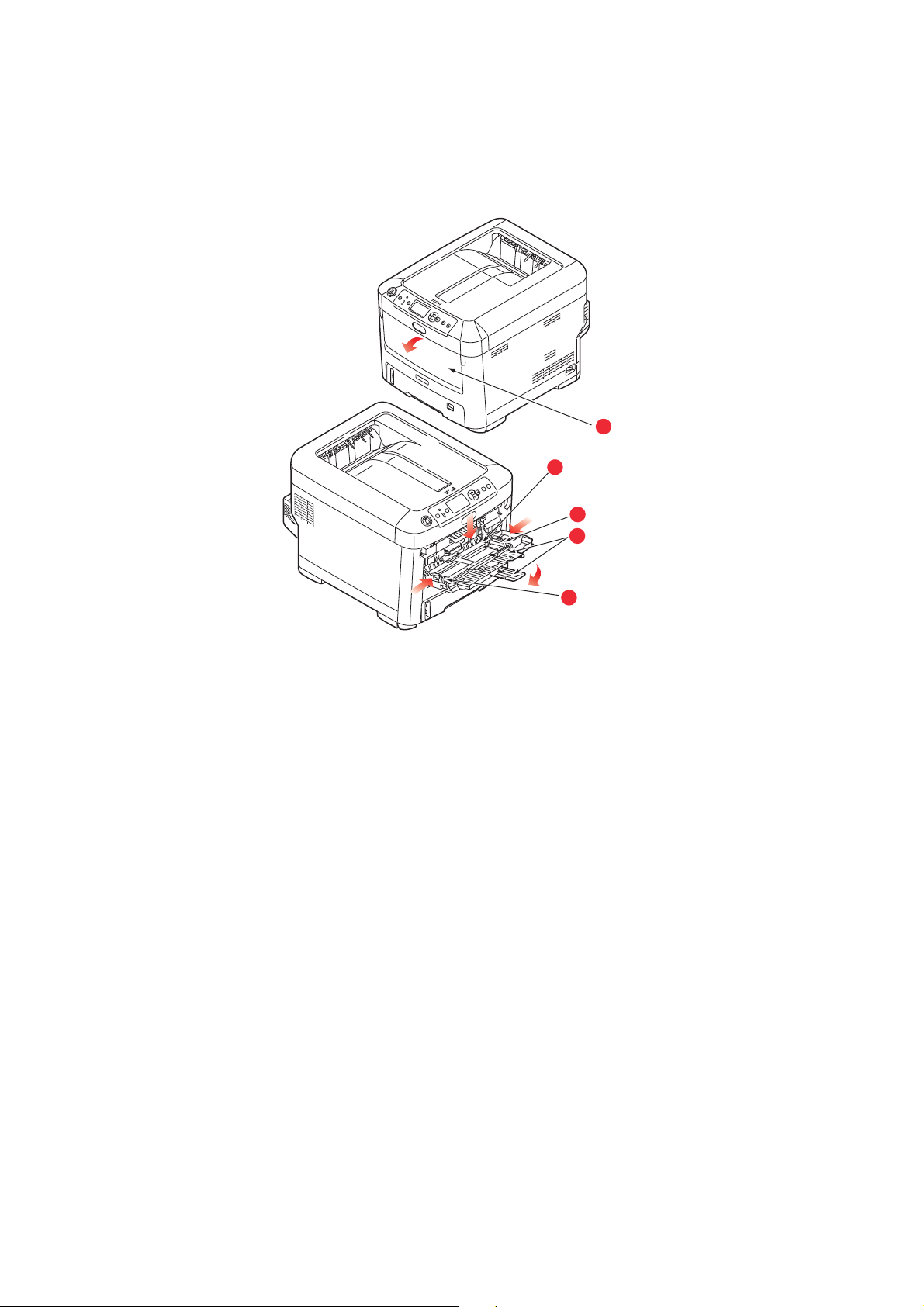
다목적 트레이
(MP
트레이
)
1. 다목적 트레이 (a) 를 엽니다 .
2. 용지 지지대 (b) 를 펼칩니다 .
a
c
d
b
d
3. 용지 플랫폼 (c) 을 부드럽게 아래로 눌러 고정되었는지 확인합니다 .
4. 용지를 적재하고 용지 가이드 (d) 를 사용할 용지 크기에 맞춥니다 .
> 양식 ( 레터헤드 ) 용지의 한 면만 인쇄할 경우 인쇄가 미리 되어 있는 면이 위로 가고 상단이
먼저 프린터로 들어가도록 용지를 적재합니다 .
> 양식(레터헤드) 용지의
양면에 인쇄할 경우 인쇄가 미리 되어 있는 면이 아래로 가고 상단이
프린터에서 멀어지도록 용지를 적재합니다 . ( 이 작업을 하려면 선택 사양인 양면 인쇄장치
를 설치해야 합니다 .)
> 봉투는 인쇄될 면을 위로 향하게 한 다음 봉투 상단은 왼쪽으로 가고 봉투의 좁은 쪽은 프린
터를 향하도록 적재해야 합니다 . 봉투에는 양면 인쇄를 선택하지 마십시오 .
> 적재
용량(용지 약 100매 또는 봉투 10장)을 초과하지 마십시오. 최대 적재 높이는 10 mm
입니다 .
5. 용지를 들어올려 제자리에 고정하기 위해 트레이 해제 버튼을 안쪽으로 눌러 용지 플랫폼의 고
정을 해제합니다 .
용지 메뉴에서 다목적 트레이에 알맞은 용지 크기를 설정합니다(16페이지의 "메뉴 기능" 참조).
용지 공급 > 14
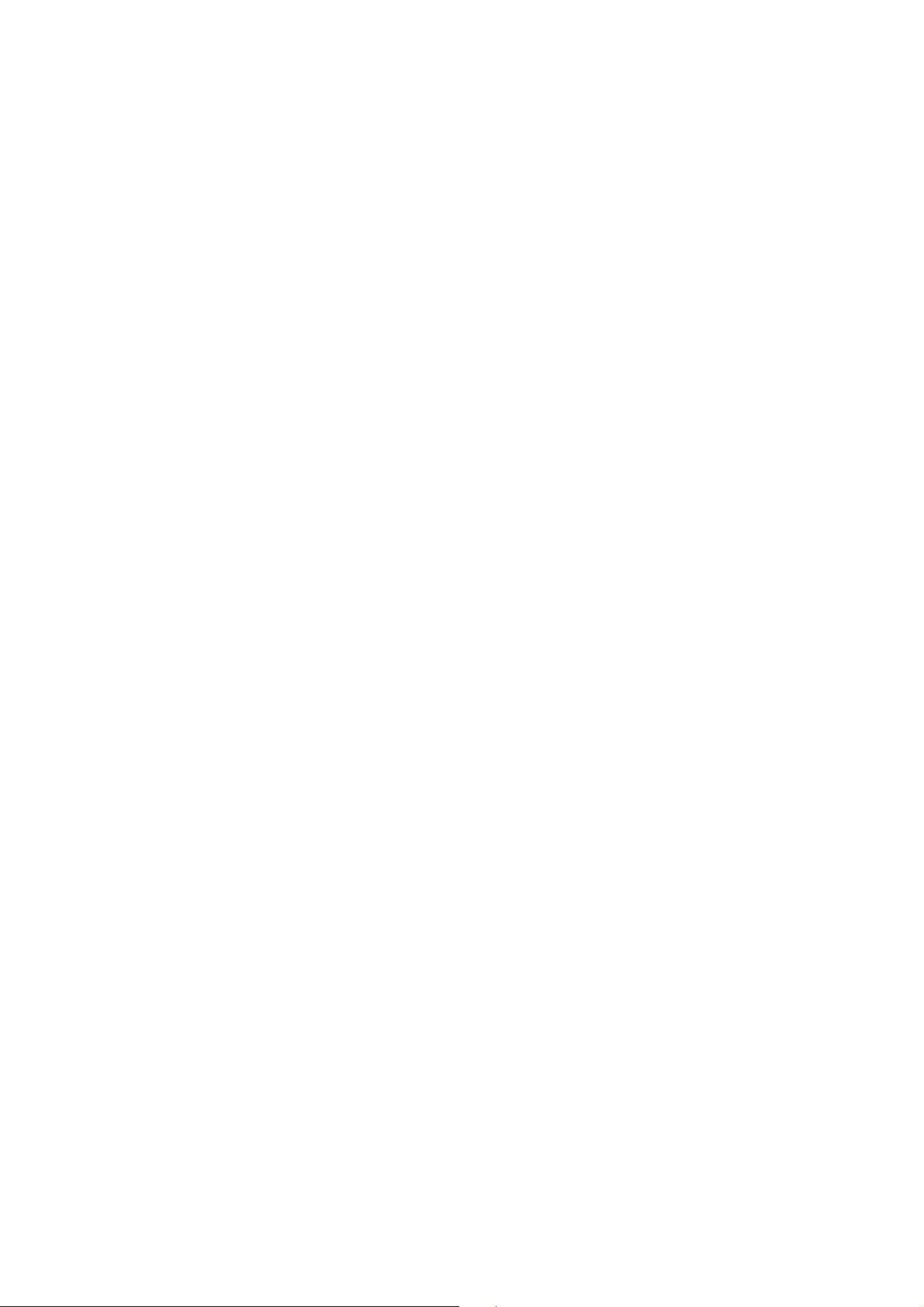
조작
기기 사용
> 기기 사용 방법을 비롯하여 효율적이고 효과적인 인쇄를 위한 옵션 부품에 대한 자세한 정보는
인쇄 가이드와 바코드 가이드를 참고하십시오 .
> 프린터 보안 기능 엑세스 및 사용에 대한 자세한 내용은 보안 가이드를 참고하십시오 .
> 네트워크 연결 및 사용에 대한 자세한 내용은 네트워크 가이드를 참고하십시오 .
조작 > 15
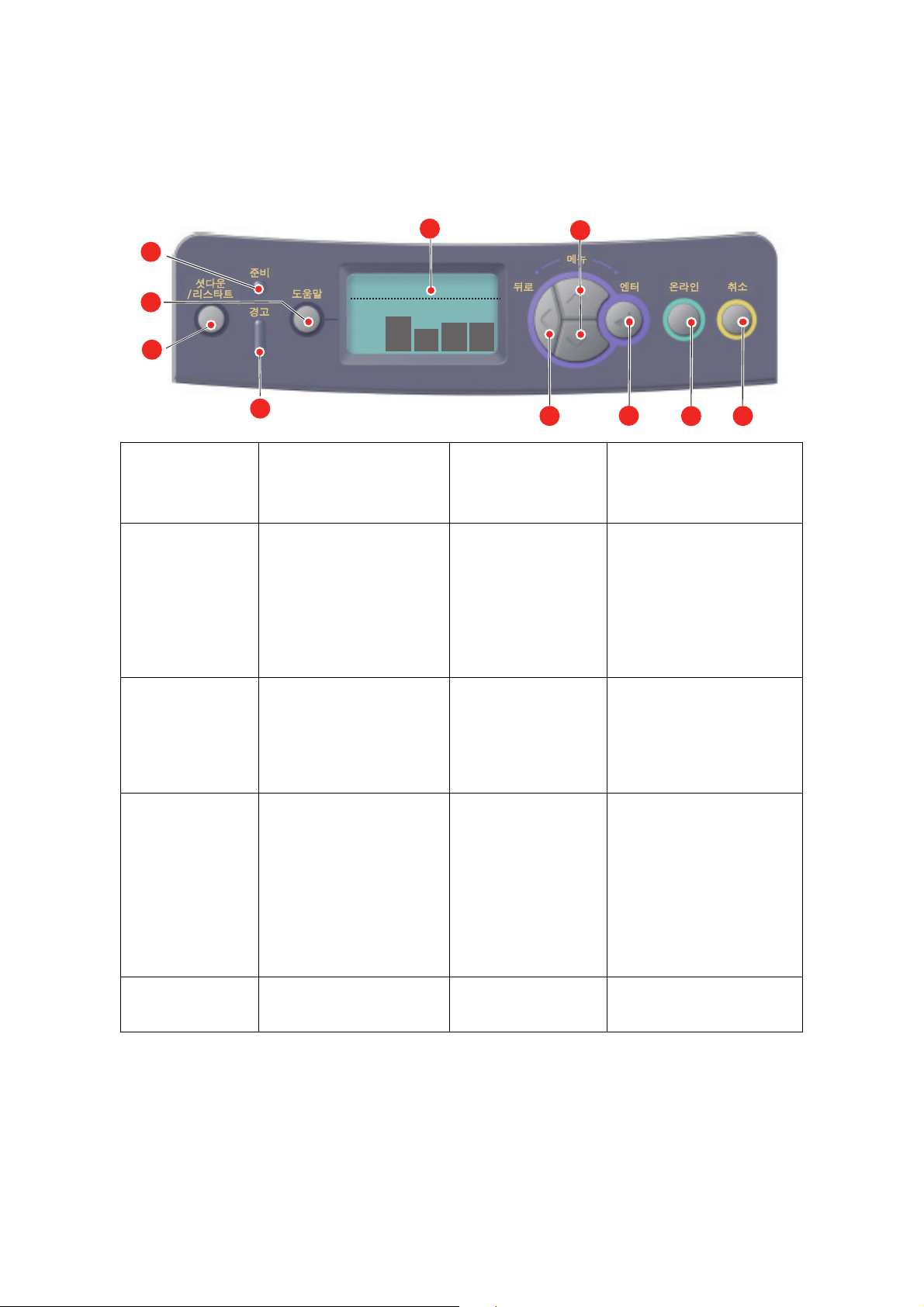
메뉴 기능
이 절에서는 프린터 조작 패널을 통해 액세스하고 LCD 창에 표시되는 메뉴에 대해 설명합니다.
조작 패널:
2
1
9
CM YK
10
5
1. 준비 LED 켜짐 : 데이터를 수신할 준비가
됨 .
점멸 : 데이터 처리 중 .
꺼짐 : 오프라인 .
3. 메뉴 스크롤 버튼 메뉴 모드로 진입합니다 . 메뉴
모드에서는 표시된 메뉴 항목의
앞이나 뒤로 이동합니다 .
2 초 이상 누르면 앞이나 뒤로 빨
리 이동합니다 .
5. 경고 LED 켜짐 : 경고가 발생했습니다 . 인쇄
는 가능합니다 ( 예 : 토너 부족 ).
점멸 : 오류가 발생했습니다 . 인
쇄할 수 없습니다 ( 예 : 토너 없
음 ).
꺼짐 : 정상 상태 .
7. 엔터 버튼 온라인 또는 오프라인 모드일 경
우 : 메뉴 모드로 진입합니다 .
메뉴 모드일 경우 : 선택한 항목
을 결정합니다 .
9. 도움말 버튼 잘못된 용지 크기와 같은 오류가
발생했을 때 조언을 제공합니다 .
3
6
2. 표시부 프린터 상태와 오류 메시지를 표
4. 온라인 버튼 온라인과 오프라인 간에 전환합니
6. 뒤로 버튼 이전 상위
8. 취소 버튼 2 초 이상 누르면 인쇄 중이거나
10. 셧다운/리스타트 버튼 올바른 종료 / 재시작 절차를 수행
7
시합니다 .
다 .
메뉴 모드에서
져나오며 온라인 상태가 됩니다 .
도움말 화면을 스크롤합니다 .
" 용지 사이즈 오류 " 또는 " 용지
를 바꾸어 주십시오 " 가 표시될 때
누르면 강제로 인쇄됩니다 .
니다 .
수신 중인 데이터를 삭제합니다 .
용지를 보급하여 주십시오 , 트레
이를 장착 하십시오 , 트레이 1 의
용지를 바꾸어 주십시오 , 또는 MP
트레이의 용지를 바꾸어 주십시오
가 표시될 때
이터가 삭제됩니다 .
메뉴 모드에서 누르면 메뉴를 빠
져나와 온라인 상태가됩니다 .
하여 혹시 발생할지도 모를 프린
터의 손상을 방지합니다 .
4
누르면 메뉴를 빠
메뉴 항목으로 돌아갑
2 초 이상 누르면 데
8
메뉴 기능 > 16
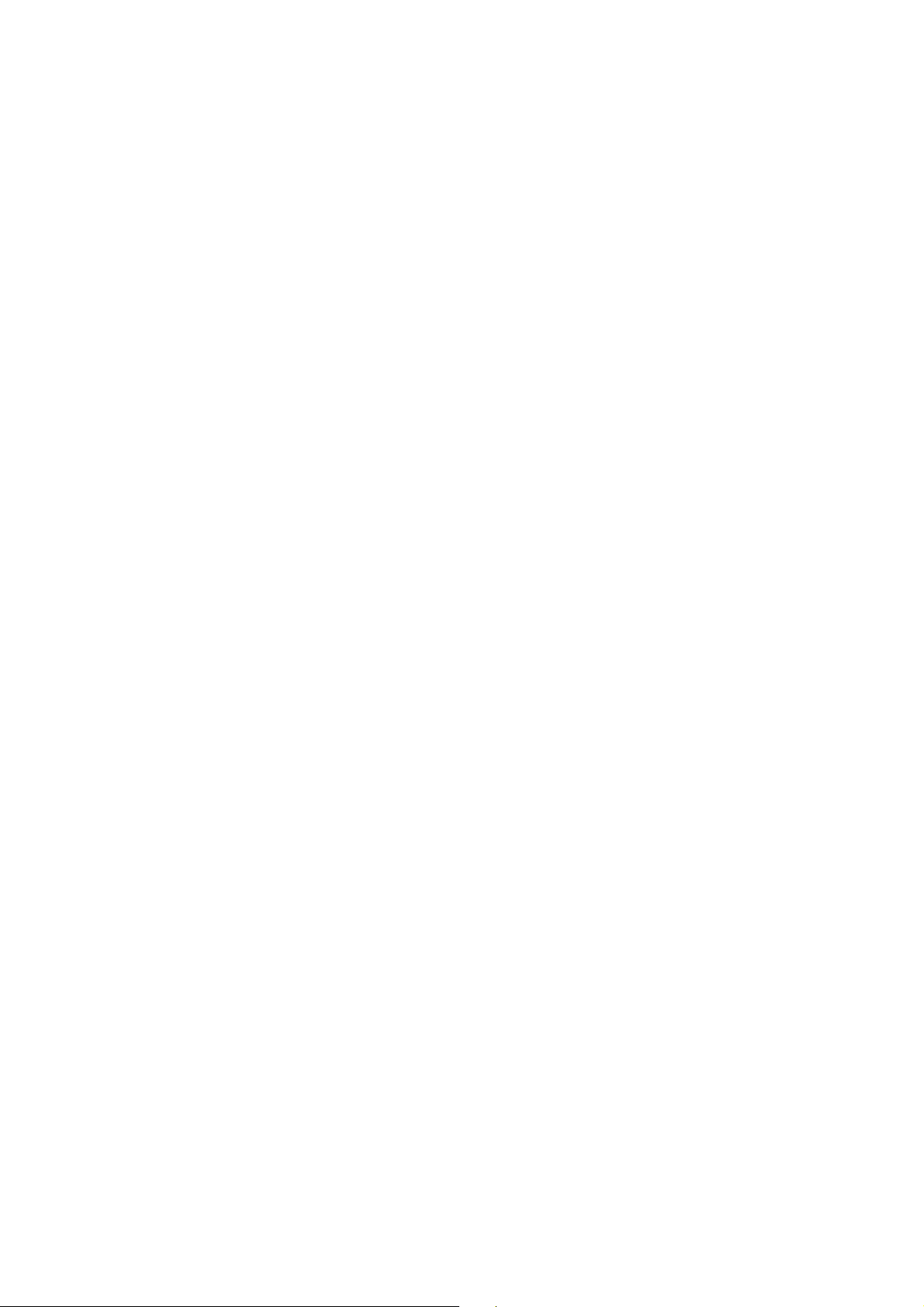
설정 변경 방법 - 사용자
이 설정 중 대부분은 Windows 프린터 드라이버의 설정에 의해 무시되는 경우가 많습니다. 그러나 드
라이버 설정 중 일부는 "프린터 설정"으로 유지될 수 있습니다. 이 경우 이 프린터 메뉴에서 입력하는
설정이 기본값이 됩니다.
공장 출하 시 기본 설정은 다음 표에서 굵게 표시되어 있습니다.
정상적인 작동 상태를 "대기" 상태라고 하며 프린터의 LCD 창에는 "인쇄
할 수 있습니다"가 표시됩니
다. 이 상태에서 메뉴 시스템으로 들어가려면 조작 패널에서 위쪽/아래쪽 단추를 눌러 원하는 메뉴가
표시될 때까지 메뉴 목록의 위아래로 이동하십시오. 그리고 난 후 다음 작업을 진행하십시오:
1. 엔터를 눌러 메뉴로 진입합니다 .
2. 조작 패널의 위쪽 / 아래쪽 메뉴 버튼을 사용하여 메뉴를 스크롤합니다 . 변경하려는 항목이 표
시되면 엔터를 눌러 해당 항목의 하위 메뉴를 표시합니다 .
3. 위쪽 / 아래쪽 메뉴 버튼을 사용하여 하위 메뉴 항목을 위아래로 스크롤합니다 . 변경하려는 항
목이 표시되면 엔터 를 눌러 설정을 표시합니다 .
4. 위쪽 / 아래쪽 메뉴 버튼을 사용하여 하위 메뉴 항목의 사용 가능한 설정을 위아래로 스크롤합
니다 . 변경하려는 항목이 표시되면 엔터를 눌러 설정을 표시합니다 . 설정 옆에 별표 (*) 가 표
시되어 현재 해당 설정이 적용되고 있음을 나타냅니다 .
5. 다음 중 하나를 수행합니다 :
> 뒤로를 다시 눌러 메뉴 목록으로 되돌아갑니다 ;
또는
> 온라인 또는 취소를 눌러 메뉴 시스템을 빠져나와 대기 상태로 돌아갑니다 .
설정 변경 방법 - 관리자
사용자 메뉴의 각 범주를 ENABLE(활성화) 또는 DISABLE(비활성화)로 설정할 수 있습니다.
비활성화된 범주는 사용자 메뉴에 표시되지 않습니다. 이러한 설정은 시스템 관리자만 변경할 수 있습
니다.
1. 프린터의 전원을 끕니다 . 엔터 버튼을 누른 채로 프린터의 전원을 켭니다 .
부트 메뉴가 나타나면 버튼에서 손을 뗍니다 .
2. 엔터 버튼을 누릅니다 .
3. 암호 입력가 나타나면 위쪽 / 아래쪽 메뉴 버튼을 눌러 선택한 다음 매번 엔터를 눌러 암호의 첫
번째 줄을 입력합니다 . 그런 다음 엔터 버튼을 누릅니다 .
자리 암호를 입력합니다
4-9
.
( 기본 암호는 aaaaaa 입니다 ).
4. 엔터 버튼을 누릅니다 .
5. 변경할 " 범주 " 가 표시될 때까지 위쪽 / 아래쪽 메뉴 버튼을 누릅니다 .
6. 표시되면 엔터 버튼을 누릅니다 .
7. 변경할 " 항목 " 이 표시될 때까지 메뉴 위쪽 버튼이나 메뉴 아래쪽 버튼을 누릅니다 .
8. 표시되면 엔터 버튼을 누릅니다 .
9. 메뉴 위쪽 버튼이나 메뉴 아래쪽 버튼을 사용하여 필요한 매개 변수를 확인합니다 .
10. 엔터 버튼을 눌러 선택한 설정의 오른쪽에 별표 (*) 를 표시합니다 .
11. 온라인 버튼을 눌러 온라인 상태로 전환합니다 . 프린터가 자동으로 다시 시작됩니다 .
메뉴 기능 > 17
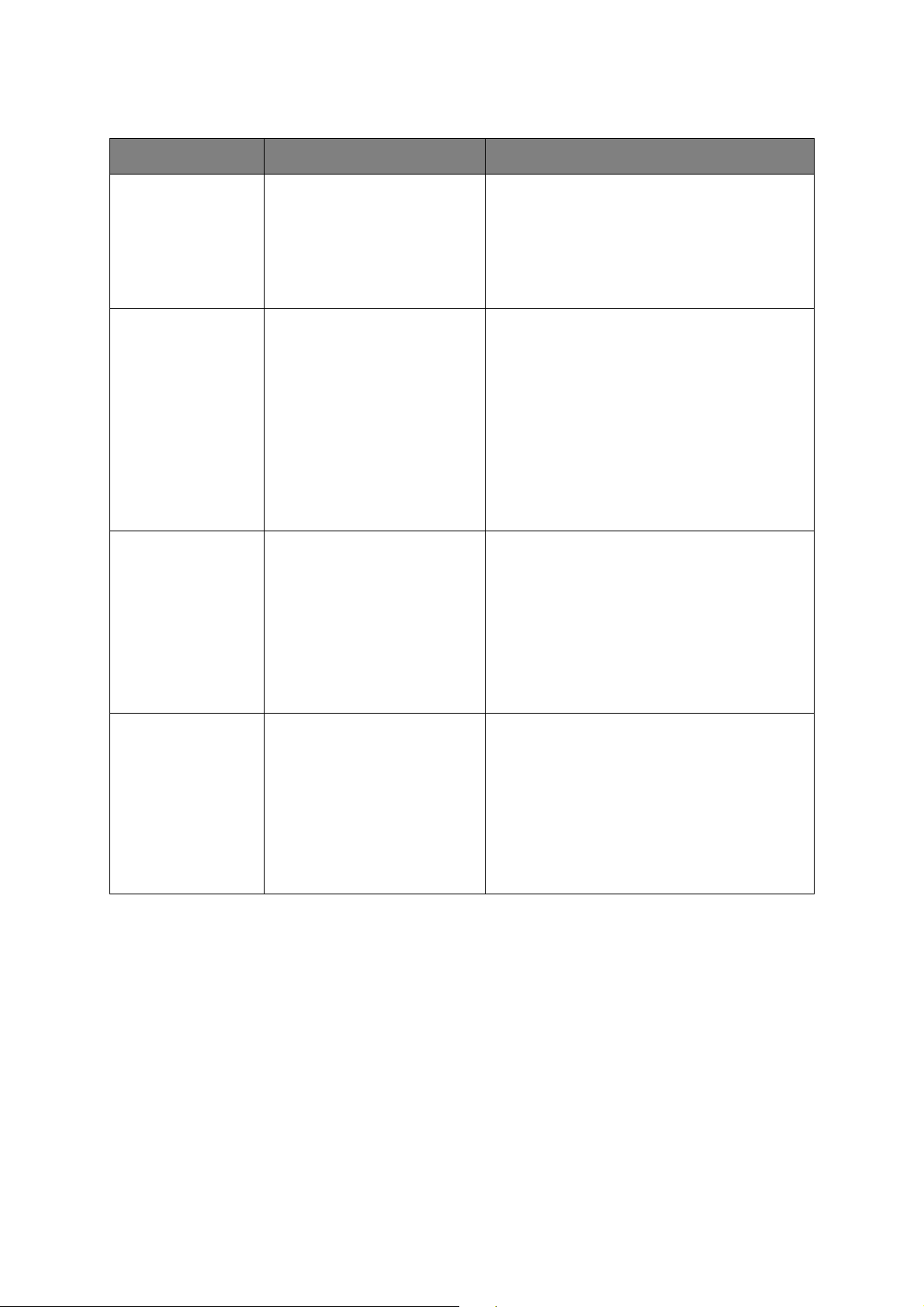
설정 내용 메뉴
항목 설정 설명
페이지 카운트 트레이 1
트레이 2*
트레이 3*
MP 트레이
* 참고 : 해당 트레이 ( 선택 사양 )
가 있을 경우만 해당
소모품 잔량 사이언 드럼
마젠타 드럼
옐로우 드럼
블랙 드럼
벨트
정착기
사이언 토너
마젠타 토너
옐로우 토너
블랙 토너
네트워크 프린터 이름
단축 프린터 이름
IP 주소
서브넷 마스크
게이트웨이 주소
주소
MAC
네트워크 FW 버전
웹 리모트 버전
해당 트레이에서 인쇄된 총 페이지 수를 표시합니다 .
해당 소모품의 남은 수명 ( 백분율 ) 을 표시합니다 .
완전한 프린터 이름을 표시합니다 .
약식 프린터 이름을 표시합니다 .
네트워크의 IP 주소를 표시합니다 .
네트워크의 서브넷 마스크를 표시합니다 .
네트워크의 게이트웨이 주소를 표시합니다 .
네트워크의 Mac 주소를 표시합니다 .
네트워크 펌웨어 버전을 표시합니다 .
웹 리모트 버전을 표시합니다 .
시스템 프린터 일련번호
프린터 관리번호
Lot 번호
CU 버전
PU 버전
총 메모리
플래시 메모리
HDD
해당 항목에 대한 정보를 표시합니다 .
메뉴 기능 > 18
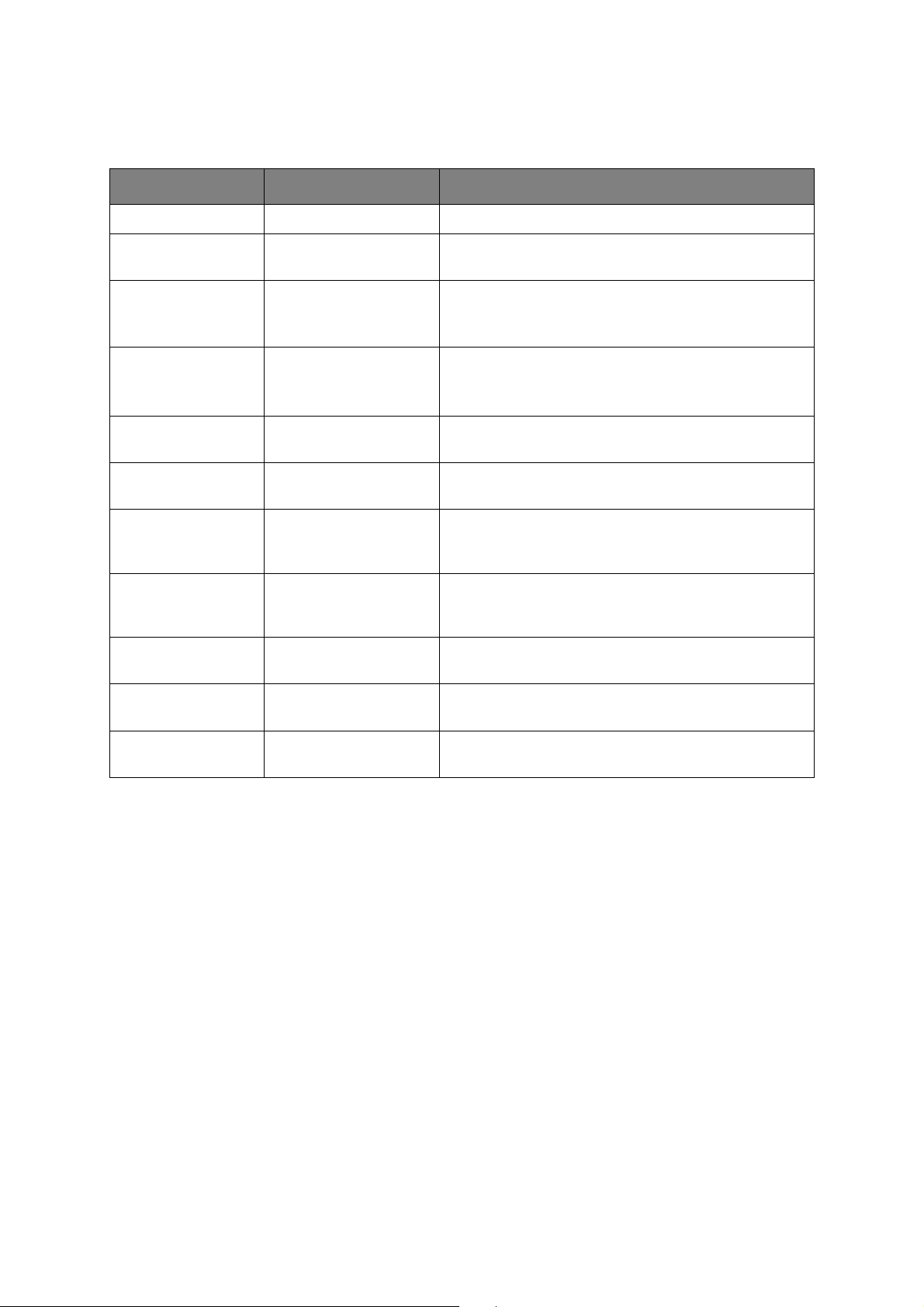
인쇄 정보 메뉴
이 메뉴를 사용하면 프린터에 저장된 다양한 항목을 빠르게 확인할 수 있습니다.
항목 설정 설명
설정 내용 실행 실행를 인쇄 선택하여 설정 내용을 출력합니다 .
네트워크 실행 이 매개 변수로 이동하여 실행를 인쇄 선택하면 네트워크 정보가
출력됩니다 .
데모 페이지
Demo 1 실행 이 매개 변수로 이동하여 실행를 인쇄 선택하면 데모 페이지가
출력됩니다 .
파일 목록 실행 이 매개 변수로 이동하여 실행를 인쇄 선택하면 작업 파일 목록
이 출력됩니다 .
(HDD 가 설치된 경우에만 표시 ).
PS 글꼴 목록 실행 이 매개 변수로
에뮬레이션 글꼴 목록이 출력됩니다 .
PCL 글꼴 목록 실행 이 매개 변수로 이동하여 실행를 인쇄 선택하면 PCL 글꼴 목록
이 출력됩니다 .
IBM PPR 글꼴 목록 실행 이 매개 변수로 이동하여 실행를 인쇄 선택하면 IBM PPR 글꼴
목록이 출력됩니다 ( 시스템 유지 관리에서 활성화되어 있어야
함 ).
EPSN FX 글꼴 목록 실행 이 매개 변수로 이동하여 실행를 인쇄 선택하면 Epson FX 에뮬
레이션 글꼴 목록이
되어 있어야 함 ).
인쇄집계결과 실행 이 매개 변수로 이동하여 실행를 인쇄 선택하면 인쇄된 컬러 및
흑백 페이지 목록이 출력됩니다 .
오류 로그 실행 이 매개 변수로 이동하여 실행를 인쇄 선택하면 오류 로그가 출
력됩니다 .
컬러프로파일 목록 실행 이 매개 변수로 이동하여 실행를 인쇄 선택하면 색 프로필 목록
이 출력됩니다 .
이동하여 실행를 인쇄 선택하면 포스트스크립트
출력됩니다 ( 시스템 유지 관리에서 활성화
메뉴 기능 > 19
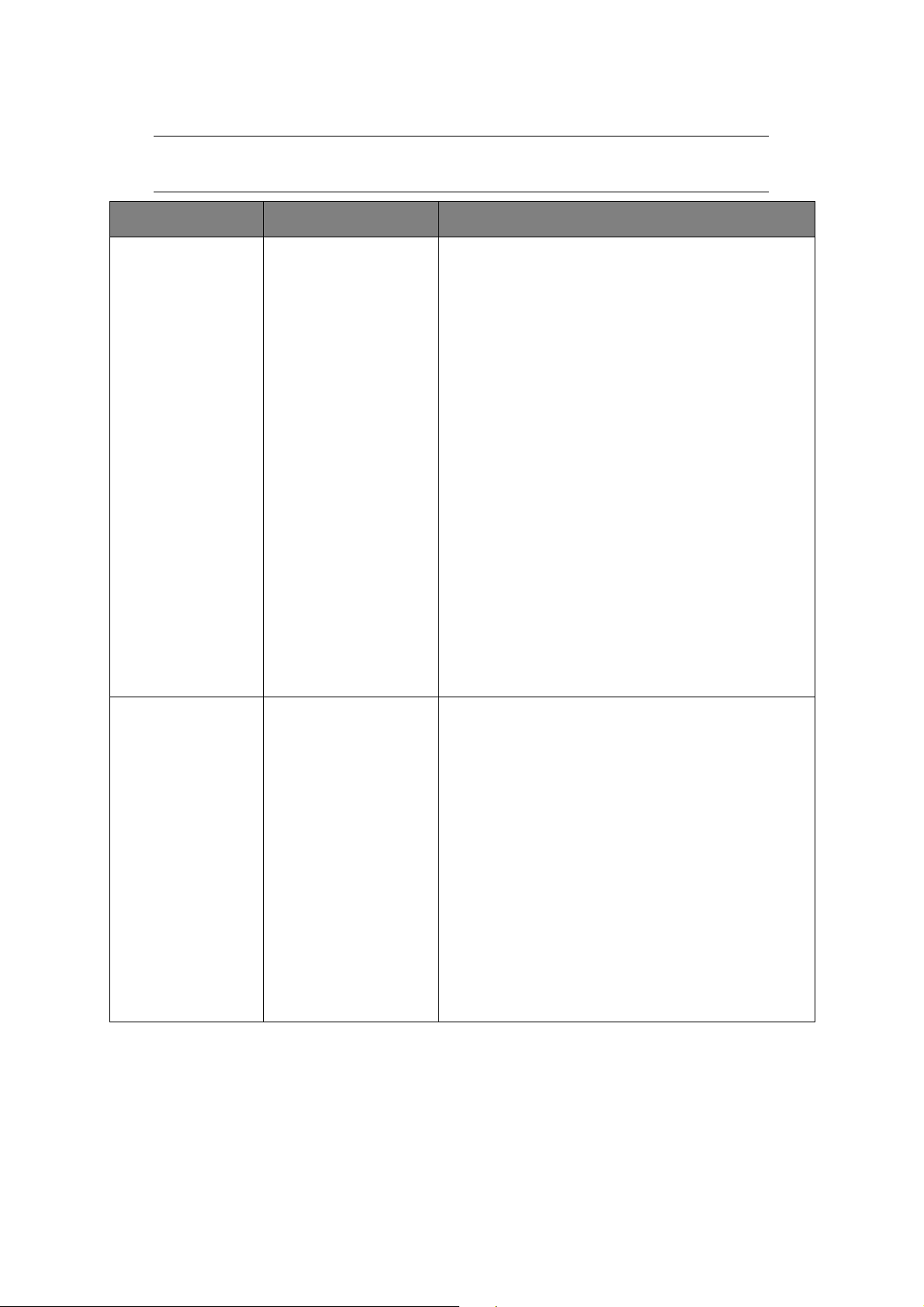
보안인쇄
참고
:
옵션으로 구매할 수 있는 하드 디스크 드라이브
항목 설정 설명
(HDD)가
장착된 경우에만 나타남
.
보안 인쇄 작업이 없습니다
인쇄 실행
삭제
HDD 에 저장된 암호 보안 인쇄 작업 ( 암호화된 작업 ) 을 인쇄하
는 데 사용됩니다 .
암호를 입력하면 암호에 해당하는 작업을 찾을 때까지 " 작업 검
색 중 " 이 표시됩니다 .
( 검색 시간은 HDD 에 저장된 작업 수에 비례하여 늘어나며 인쇄
하는 데 최대 20 초가 걸릴 수 있습니다 .)
검색을 취소하려면 취소 버튼을 누르고
인쇄할 수 있는 파일이 없으면 작업이 없습니다가 표시됩니다 .
인쇄할 수 있는 파일이 있으면 다음 메시지가 나타납니다 .
보안 인쇄
인쇄 실행
삭제
인쇄 실행를 선택하고 엔터 버튼을 누르면 해당되는 모든 작업이
인쇄됩니다 .
삭제를 선택하면 다음 메시지가 나타납니다 .
진행 하시겠습니까 ?
예
아니오
아니오를 선택하면 이전 메뉴로 돌아갑니다 .
예를 선택하면 모든 작업이 삭제됩니다 .
후 HDD 에 저장된 암호 보안 인쇄 작업은 드라이버에 지정
인쇄
한 삭제 방법이나 메뉴의 삭제 명령에 따라 삭제됩니다 .
있으면 됩니다 .
저장 작업 작업이 없습니다
인쇄 실행
삭제
HDD 에 저장된 작업을 출력하는 데 사용됩니다 .
인쇄할 수 있는 파일이 없으면 작업이 없습니다가 표시됩니다 .
인쇄할 수 있는 파일이 있으면 다음 메시지가 나타납니다 .
저장 작업
인쇄 실행
삭제
인쇄 실행를
수를 지정할 수 있습니다 .
인쇄할 페이지 수를 지정하고 엔터 버튼을 누릅니다 .
삭제를 선택하면 다음 메시지가 나타납니다 .
진행 하시겠습니까 ?
예
아니오
아니오를 선택하면 이전 메뉴로 돌아갑니다 .
예를 선택하면 모든 작업이 삭제됩니다 .
선택하면 인쇄부수 지정가 표시되어 인쇄할 페이지
메뉴 기능 > 20
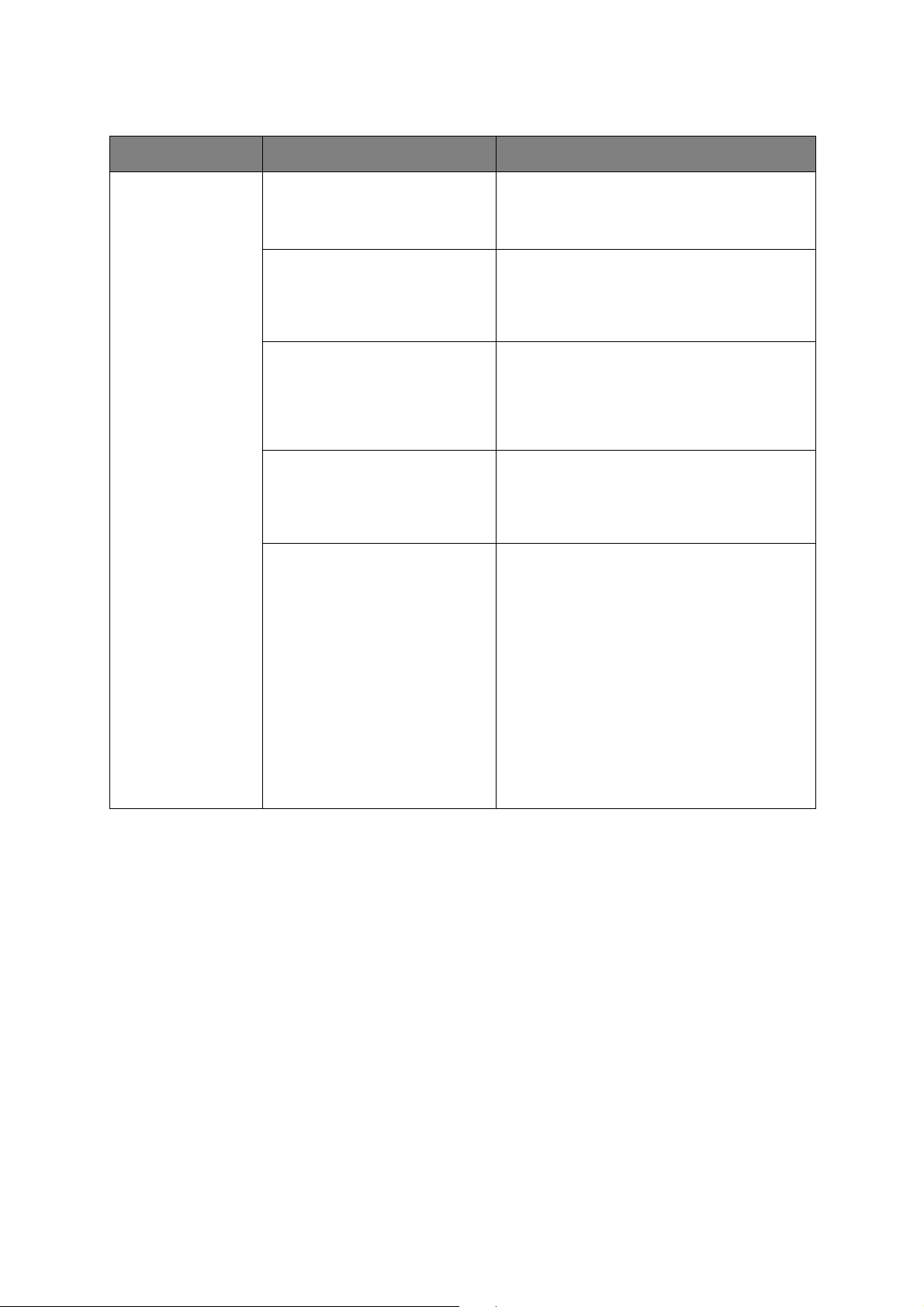
메뉴
항목 설정 설명
트레이 구성 급지 트레이
기본값 : 트레이 1
자동트레이변환
기본값 : 설정
트레이 선택 순서
기본값 : 아래로
표시 단위
기본값 : mm
트레이 1 설정
기본값 :
용지 사이즈 : 트레이 / 사용자정의
용지 종류 : 일반 용지 /레터헤드 /
용지 두께 : 얇은 용지 /
본드지 / 재생지 /
카드지 /
거친 용지 / 광택 용지 /
* 사용자 유형 1-5
약간 얇은 용지
약간 두꺼운 용지 /
두께운 용지 /
아주 두꺼운 용지
/
트레이를 선택합니다 ( 기본 상태는 * 로표시됨). 스
크롤한 다음 엔터 버튼을 눌러 선택합니다 .
트레이 자동 전환 기능을 켜거나 끕니다 ( 기본 상태는
* 로표시됨). 스크롤한 다음 엔터 버튼을 눌러 선택합
니다 .
트레이 순서를 아래로 / 위로 / 급지 트레이 중에서 선
택합니다 ( 기본 상태는 * 로표시됨). 스크롤한
엔터 버튼을 눌러 선택합니다 .
측정 단위를 인치나 밀리미터 중에서 선택합니다 ( 기
본 상태는 * 로표시됨). 스크롤한 다음 엔터 버튼을
눌러 선택합니다 .
용지 사이즈 / 용지 종류 / 용지 두께를 구성합니다 . 기
본 상태를 지정합니다 (* 로표시됨). 스크롤한 다음
엔터 버튼을 눌러 선택합니다 .
* 사용자 유형 1 - 5 는 호스트 PC 에 등록된 경우에만
표시됩니다 .
다음
메뉴 기능 > 21
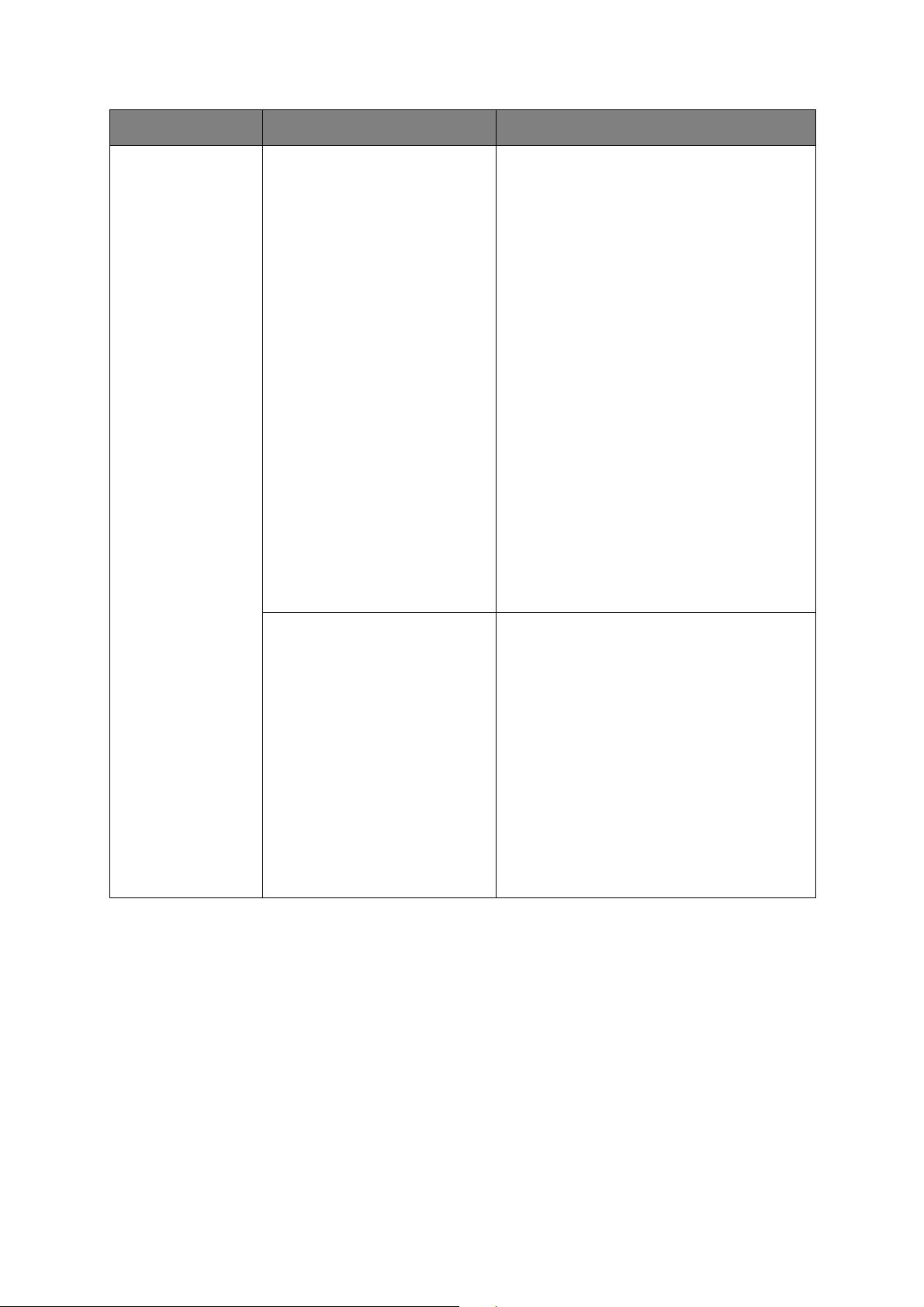
항목 설정 설명
트레이 구성
( 계속 )
MP 트레이설정
용지 사이즈 :A4/A5/A6/B5/
Legal14/Legal 13.5/
Legal13/Letter/
Executive / 사용자
정의 / Com-9 봉투 /
Com-10 봉투
Monarch 봉투
DL 봉투 /C5
용지 종류 :
일반 용지 / 레터헤드 /
OHP / 레이블 용지 /
본드지 / 재생지 /
카드지 / 거친 용지 /
광택 용지 /
사용자 유형 1-5 용지
두께 : 얇은 용지 / 약간 얇은
용지 /약간 두꺼운 용지 /
두꺼운 용지 /
아주 두꺼운 용지 *
트레이
사용 방법 : 사용
안함 /
용지가 틀린 경우
용지 사이즈 / 용지 종류 / 용지 두께 / 트레이사용방법
를 구성합니다 . 기본 상태를 지정합니다 (* 로 표시됨 ).
스크롤한 다음 엔터 버튼을 눌러 선택합니다 .
사용자 유형 1 - 5 는 호스트 PC 에 등록된 경우에만
표시됩니다 .
* 용지 중량 189 ~ 220 g/m²
다목적 트레이 사용을 설정합니다 .
용지가 틀린 경우 : 용지가 일치하지 않을 경우 지정된
트레이 대신 MP 트레이에서 용지를 요청합니다 .
안함 : 자동 용지선택과 자동트레이변환 모두에서
사용
MP 트레이를 사용할 수 없도록 설정합니다 .
트레이 2 설정 *
트레이 3 설정 *
기본값 :
용지 사이즈 : 트레이 / 사용자 정의
용지 종류 : 일반 용지 / 레터헤드 /
본드지 / 재생지 /
카드지 / 거친 용지 /
광택 용지 /
* 사용자 유형 1-5
용지 두께 : 얇은 용지 / 약간 얇은
용지 /약간 두꺼운 용지 /
두꺼운 용지 /
아주 두꺼운 용지
* 참고 : 해당
나타남
용지 사이즈 / 용지 종류 / 용지 두께를 구성합니다 . 기
본 상태를 지정합니다 (* 로표시됨). 스크롤한 다음
엔터 버튼을 눌러 선택합니다 .
* 사용자 유형 1 - 5 는 호스트 PC 에 등록된 경우에만
표시됩니다 .
트레이 ( 선택 사양 ) 가 설치된 경우에만
메뉴 기능 > 22

항목 설정 설명
시스템 설정 절전모드 설정 시간
기본값 : 30
경고 해제
기본값 : 온라인
오류 자동 해제
기본값 : 해제
수동 시간제한
기본값 : 60
대기 시간제한
기본값 : 40
토너부족 시 인쇄
기본값 : 계속
용지걸림복구
기본값 : 설정
5/10/15/30/60 분 중에서 선택합니다
( 기본 상태는 * 로 표시됨 ). 스크롤한 다음 엔터 버튼
을 눌러 선택합니다 .
온라인 / 작업 중에서 선택합니다 ( 기본 상태는 *
로표시됨). 스크롤한 다음 엔터 버튼을 눌러 선택합
니다 . PS 작업 전용 .
설정 / 해제 중에서 선택합니다 ( 기본 상태는 * 로표
). 스크롤한 다음 엔터 버튼을 눌러 선택합니다 .
시됨
해제 /30 초 /60 초 중에서 선택합니다 ( 기본 상태는
* 로표시됨). 스크롤한 다음 엔터 버튼을 눌러 선택합
니다 .
해제 /5/10/20/30/40/50/60/90/120/
150/180/210/240/270/300 초 중에서 선택합
니다 ( 기본 상태는 * 로 표시됨 ). 스크롤한 다음 엔터
버튼을 눌러 선택합니다 .
토너 센서에서 토너 부족을 표시할
선택합니다 . 계속 / 중지 중에서 선택합니다
( 기본 상태는 * 로 표시됨 ). 스크롤한 다음 엔터 버튼
을 눌러 선택합니다 .
설정 / 해제 중에서 선택합니다 ( 기본 상태는 * 로표시
됨 ). 스크롤한 다음 엔터 버튼을 눌러 선택합니다 .
때 수행할 동작을
오류 보고서
기본값 : 해제
인쇄위치
기본값 : 0.00
보통지 흑백 설정 -2/-1/0/+1/+2
기본값 : 0
보통지 컬러 설정 -2/-1/0/+1/+2
기본값 : 0
OHP 흑백 설정 -2/-1/0/+1/+2
기본값 : 0
OHP 컬러 설정 -2/-1/0/+1/+2
기본값 : 0
SMR 설정 +3/+2/+1/-1/
기본값 : 0
BG 설정 +3/+2/+1/-1/
기본값 : 0
조정
-2/-3/
-2/-3/
설정 / 해제 중에서 선택합니다 ( 기본 상태는 * 로표시
됨 ). 스크롤한 다음 엔터 버튼을 눌러 선택합니다 .
X 보정 /Y 보정 / 양면인쇄 X 보정 / 양면인쇄 Y 보정
중에서 선택합니다 ( 기본 상태는 * 로 표시됨 ). 스크
롤한 다음 엔터 버튼을 눌러 선택합니다 . 수치를 지정
합니다 .
용지의 검정 인쇄 미세 조정에 사용됩니다 .
용지의 컬러 인쇄 미세 조정에 사용됩니다 .
OHP 용지의 검정
OHP 용지의 컬러 인쇄 미세 조정에 사용됩니다 .
온도 / 습도 상태와 인쇄 농도 / 빈도의 차이로 발생하
는 인쇄 변동을 수정합니다 .
인쇄 품질이 고르지 않을 경우 이 설정을 변경합니다 .
온도 / 습도 상태와 인쇄 농도 / 빈도의 차이로 발생하
변동을 수정합니다 .
는 인쇄
배경이 어두운 경우 이 설정을 변경합니다 .
인쇄 미세 조정에 사용됩니다 .
메뉴 기능 > 23

항목 설정 설명
시스템 설정
( 계속 )
드럼 클리닝
기본값 : 해제
Hex Dump 실행 호스트 PC 에서 수신된 데이터를 16 진수 덤프로 출력
가로로 흰색 선이 나타나는 현상을 줄이기 위해 인쇄
전 유휴 상태에서 드럼의 회전 여부를 설정합니다 .
회전하면 회전할수록 이미지 드럼의 수명이 줄어든다
는 점을 염두에 두십시오 ( 기본 상태는 * 로표시됨).
스크롤한 다음 엔터 버튼을 눌러 선택합니다 .
합니다 . 전원을 끄면 정상
모드로 전환됩니다 .
셧다운 메뉴
이 메뉴는 하드 디스크 드라이브가 설치되어 있을 때에만 나타납니다.
이 항목은 프린터의 전원을 끄기 전에 하드 디스크 데이터가 유실되지 않도록 항상 선택해야 합니다.
항목 설정 설명
종료 시작 실행 프린터 전원이 꺼지기 전에 내장 하드 디스크에 있는 모
든 파일이 닫히도록 제어된 종료를 수행합니다 . LCD 창
에 종료가 완료되었다는 표시가 나타날 때에만 프린터의
전원을 끄십시오 .
메뉴 기능 > 24

관리자용 메뉴
항목 설정 설명
암호 입력
네트워크 설정
xxxxxxxxxxxx
TCP/IP
IP 버전
NetBEUI
NetWare
EtherTalk
프레임 타입 자동
활성화
비활성화
IP v4
IP v4+v6
활성화
비활성화
활성화
비활성화
활성화
비활성화
802.2
802.3
Ethernet II
SNAP
관리자용 메뉴 메뉴로 진입하는 데 필요한 암호를 입력합니다 .
암호는 6 - 12 자의 영문자나 숫자 ( 또는 조합 ) 로 입력해야 합니
다 .
기본값은 "aaaaaa" 입니다 .
TCP/IP 프로토콜을 설정합니다 .
활성화 : TCP/IP 프로토콜을 사용합니다 .
비활성화 : TCP/IP 프로토콜을 사용하지 않습니다 .
IP 버전을 설정합니다 .
IPv4 에 대해 IPv4 로 작동합니다 (IPv6 에는 유효하지 않음 ).
IPv4 와 IPv6 모두로 작동합니다 .
NETBEUI 프로토콜의 사용 여부를 설정합니다 .
NetWare 프로토콜의 사용 여부를 설정합니다 .
EtherTalk 프로토콜의 사용 여부를 설정합니다 .
프레임 유형을 설정합니다 .
Netware 가 활성화되어 있어야 합니다 .
Type IP
주소 설정
IP 주소
서브넷 마스크
게이트웨이 주
소
Web
Telne t
FTP
자동
수동
xxx.xxx.xxx.xxx
xxx.xxx.xxx.xxx
xxx.xxx.xxx.xxx
활성화
비활성화
활성화
비활성화
활성화
비활성화
IP 주소 설정 방법을 지정합니다 .
TCP/IP 가 활성화되어 있어야 합니다 .
IP 주소를 설정합니다 .
TCP/IP 가 활성화되어 있어야 합니다 .
서브넷 마스크를 설정합니다 .
TCP/IP 가 활성화되어 있어야 합니다 .
게이트웨이 ( 기본 라우터 ) 주소를 설정합니다 .
0.0.0.0 은 라우터가 없음을 의미합니다 .
TCP/IP 가 활성화되어 있어야 합니다 .
웹 사용 여부를 설정합니다 .
활성화 : 웹 /IPP 를 사용 가능 .
비활성화 : 웹 /IPP 를 사용 불가능 .
TCP/IP 가 활성화되어 있어야 합니다 .
텔넷 사용 여부를 설정합니다 .
활성화 :
비활성화 : 텔넷 사용 불가능 .
TCP/IP 가 활성화되어 있어야 합니다 .
FTP 사용 여부를 설정합니다 .
활성화 : FTP 사용 가능 .
비활성화 : FTP 사용 불가능 .
TCP/IP 가 활성화되어 있어야 합니다 .
텔넷을 사용 가능 .
메뉴 기능 > 25

항목 설정 설명
네트워크 설정
( 계속 )
인쇄설정 에뮬레이션
SNMP
네트워크 규모 보통
허브 설정 자동
공장 출하 시
설정 ?
모드
활성화
비활성화
소규모
100Base-TX Full
100Base-TX Half
10Base-T Full
10Base-T Half
실행 네트워크를
자동
PostScript
PCL
IBM PPR
EPSON FX
SNMP 사용 여부를 설정합니다 .
활성화 : SNMP 사용 가능 .
비활성화 : SNMP 사용 불가능 .
TCP/IP 나 NetWare 가 활성화되어 있어야 합니다 .
보통을 선택하면 네트워크가 스패닝 트리 기능이 있는 허브에 연
결되어 있어도 효과적으로 작동됩니다 . 하지만 , 컴퓨터가 두 개
또는 세 개의 소규모 LAN에 연결되어 있으면 프린터 시작
길어집니다 .
소규모을 선택하면 컴퓨터에서 두 개 또는 세 개의 소규모 LAN을
충당할 수 있지만 스패닝 트리 기능이 있는 허브에 네트워크가 연
결되어 있을 경우 효과적으로 작동하지 못할 수 있습니다 .
허브에 연결하는 방법을 설정합니다 . 자동로 설정하면 HUB 에
대한 연결 방법이 자동으로 선택됩니다 .
니다 .
프린터 언어를 선택합니다 .
시간은
공장 출하 시 기본 설정으로 초기화할 것인지 지정합
매수
양면 설정 / 해제 양면 인쇄장치가 설치되어 있고 활성화되어 있을 경우 양면 인쇄
제본 긴쪽 제본
체크 활성화
용지
해상도
토너절약 모드 설정 / 해제 이 기능은 데이터 입력이 컬러 RGB 데이타인 경우에만 효과적으
1- 999
짧은쪽 제본
비활성화
600 dpi
600x1200 dpi
600 dpi 멀티레벨
기본 매수를 선택합니다 .
여부를 지정합니다 .
양면 인쇄 시 제본 방법을 지정합니다( 양면 인쇄장치가 설치되어
있고 활성화되어 있을 경우 ).
활성화하면 인쇄할 데이터 크기와 용지 크기가 일치하는지 프린터
에서 확인합니다 . 표준 크기만 확인됩니다 .
기본 해상도를 설정합니다 .
로 작동합니다 . 이 설정은 PS 및 PCL 에서 유효하지만 다음과 같
은 경우에는 효과가 없습니다 .
(1) PS: 색 일치 (Color Matching) 가 OFF 로 설정된 경우 .
(2) PS: ASIC 색 일치
(3) PS: 잉크 시뮬레이션 모드 사용 시 CMYK 데이터 ( 데이터가
RGB 이면 위의 (1) 과 (2) 의 경우를 제외하고 기타 모든 경우에
유효함 ).
(4) PCL 바이너리 데이터 ( 컬러 용지 / 흑백 ).
외의 다른 설정이 지정된 경우 .
메뉴 기능 > 26

항목 설정 설명
인쇄설정
( 계속 )
흑백 인쇄 속도 자동
컬러 인쇄 속도
보통 인쇄 속도
고품질 속도
인쇄 방향 세로
가로
용지길이 5 행 수
~
60 행 수
~
128 행 수
편집 사이즈 트레이 사이즈 /
Letter/
Executive/
Legal14/
Legal13.5/
Legal13/A4/A5/
A6/B5/ 사용자 정
의 /C5/Com-10
봉투 /Monarch 봉
투 /DL 봉투 /C5/
Com-9 봉투
흑백 인쇄 속도를 설정합니다 . 자동로 설정하면 페이지 처리에 가
장 적절한 속도로 인쇄합니다 .
컬러 인쇄 속도로 설정하면 항상 컬러 인쇄 속도로 인쇄합니다 .
보통 인쇄 속도로 설정하면 항상 흑백 인쇄 속도로 인쇄합니다 .
고품질 속도로 설정하면 컬러와 흑백
26ppm 의 그라데이션 인쇄 속도로 인쇄합니다 .
인쇄 방향을 지정합니다 .
PS 에는 유효하지 않습니다 (PCL/ IBMPPR/EPSONFX/ HP-GL2
에 대해서만 유효함 ).
한 페이지에 인쇄할 수 있는 줄 수를 지정합니다 .
PS 에는 유효하지 않습니다 (PCL/HP-GL2 에 대해서만 유효함 ).
왼쪽에 나열된 기본값은 Letter/A4 용입니다 . 하지만 , 실제로는
트레이에
호스트 PC 에서 용지 편집 크기 지정 명령을 통해 크기를 지정하
지 않았을 때 편집할 영역 크기를 설정합니다 (PS 에는 유효하지
않으며 PCL 전용임 ).
적재된 용지 크기에 따라 변경됩니다 .
인쇄 모두에 대해 항상
트래핑 해제
좁음
넓음
X 방향 트래핑
폭
Y 방향 트래핑
폭
X 용지 폭
Y 용지 길이
0 pixels
~
4 pixels
0 pixels
~
4 pixels
64 mm
~
210 mm
~
216 mm
127 mm
~
297 mm
~
1220 mm
트래핑 , 혹은 스프레딩 및 초킹은 그래픽 작업에서 레지스트레이
션 ( 컬러정합 )
하는 프리프레스 기법입니다 .
트래핑 영역의 가로 폭을 설정합니다 .
트래핑 영역의 세로 폭을 설정합니다 .
사용자 정의 용지의 용지 폭을 기본값으로 지정합니다 .
용지 이동 방향에 직각으로 용지 크기를 설정합니다 .
사용자 정의 용지의 용지 길이을 기본값으로 지정합니다 .
용지 이동 방향과 같은 방향으로 용지 크기를 설정합니다 .
문제를 처리하기 위해 인접한 두 색을 약간 겹치게
메뉴 기능 > 27

항목 설정 설명
PS 설정 네트워크 프로
토콜
패러렐 프로토
콜
USB 프로토콜
PCL 설정 사용 글꼴 내장 글꼴 PCL 기본 글꼴의 위치를 지정합니다 .
글꼴 번호
글꼴 Pitch
심볼 세트
ASCII/RAW
ASCII/RAW
ASCII/RAW
I0 ~ I90
99.9 CPI
~
10.00 CPI
~
0.44 CPI
PC-8
NIC 포트로부터의 데이터에 대해 PS 통신 프로토콜 모드를 지정
합니다 .
(RAW 모드에서 Ctrl-T 는 유효하지 않음 ). PS 모델 전용 .
Centronics 포트로부터의 데이터에 대해 PS 통신 프로토콜 모드
를 지정합니다 .
(RAW 모드에서 Ctrl-T 는 유효하지 않음 ). PS 모델 전용 .
USB 포트로부터의 데이터에 대해 PS 통신 프로토콜 모드를 지정
합니다 .
(RAW 모드에서 Ctrl-T 는
PCL 글꼴 번호를 설정합니다 .
이 변수의 유효한 범위는 그때의 사용글꼴 설정에 따라 다릅니다.
사용글꼴로 기본 글꼴을 설정하면 번호는 0 부터 시작합니다 . 그
렇지 않을 경우 1 부터 시작합니다 . 최대값은 사용글꼴에 설치된
글꼴 수와 같습니다 .
PCL 기본 글꼴의
기본 글꼴은 크기 조정이 가능한 고정 폭 글꼴입니다 .
폭 값은 소수점 두 자리까지 표시됩니다 .
글꼴 번호에서 선택한 글꼴이 크기 조정이 가능한 고정 폭 글꼴일
때만 표시됩니다 .
PCL 기호 세트를 설정합니다 ( 완전한 목록은 프린터 조작 패널에
서 확인하십시오 ).
폭으로 단위는 CPI( 인치당 문자 수 ) 입니다 .
유효하지 않음 ). PS 모델 전용 .
A4 인쇄 폭 78 열
80 열
공백 페이지 제외설정 / 해제 PCL 모드에서 FF 명령 (OCH) 이 수신될 때 인쇄할 데이터가 없는
CR 동작
LF 동작
인쇄 여백 보통
CR/CR+LF
LF/LF+CR
1/5 인치
1/6 인치
A4 용지를 위한
자동 LF.
자동 CR/LF 모드가 OFF 로 설정되어 있을 때 폭이 10-CPI 인 문
자를 위한 항목입니다 .
이 메뉴는 세로 방향으로 A4 용지의 인쇄 폭을 설정하는 메뉴에서
A4 용지가 선택되어 있을 때에만 활성화됩니다 .
보통 그러한 A4 용지 인쇄 폭은 8 인치보다 약간 더 좁게 설정됩
니다 ( 약 7.93 인치 )
이 설정은 80 개의 10-cpi 문자를 인쇄할 수 없습니다 ( 최대
개의 10-cpi 문자 인쇄 ). A4 인쇄 폭로 80 개의 문자를 설정하면
오른쪽과 왼쪽 여백이 늘어납니다 .
PCL 명령은 자동 CR/LF 모드를 선택하거나 선택 취소합니다 .
페이지 ( 빈 페이지 ) 를 배출할 것인지 설정합니다 . 해제 : 배출 .
PCL 에서 CR 코드가 수신될 때의 동작을 설정합니다 .
CR: 캐리지
CR+LF: 캐리지 리턴 및 줄 바꿈
PCL 에서 LF 코드가 수신될 때의 동작을 설정합니다 .
LF: 줄 바꿈
LF+CR: 줄 바꿈 및 캐리지 리턴
용지의 비인쇄 영역을 설정합니다 .
용지 오른쪽과 왼쪽의 영역 폭 ( 왼쪽과 오른쪽은 용지 방향에 따
라 다름 ).
보통 : PCL 에뮬레이션 호환 , 인쇄 영역 밖에 약 1/4~1/4.3 인치
( 용지에 따라
문자 수를 설정합니다 .
78
리턴
다름 ) 의 여백을 설정합니다 .
메뉴 기능 > 28

항목 설정 설명
PCL 설정
( 계속 )
순수 블랙 설정 / 해제 검은색 (100%) 이미지 데이터에 혼합 검정 (CMYK 혼합 ) 을 사
용할 것인지 순수 검정 (K 만 사용 ) 을 사용할 것인지 설정합니다 .
해제 : 혼합 검정 사용 모드
설정 : 순수 검정 사용 모드
(PCL 전용 )
펜 굵기 조정 설정 / 해제 PCL 에 최소 폭이 지정되어 있을 경우 1- 도트 라인이 끊어져 보
있습니다 .
일 때가
펜 굵기 조정를 설정으로 설정하면 최소 폭이 지정되어 있을 때
1- 도트 라인보다 굵게 보이도록 라인 폭이 강조됩니다 .
펜 굵기 조정를 해제로 설정하면 라인이 전과 같이 나타납니다 .
트레이 2 ID#
트레이 3 ID#
MP 트레이
ID#
1 ~ 5 ~ 59
~ 59
1 ~ 20
1 ~ 4 ~ 59
PCL5e 에뮬레이션의 용지 공급 대상 명령 (ESC&l#H) 을 위해
트레이 2 에 지정할 번호를 설정합니다 .
( 트레이 2 가 설치된 경우에만 표시 ).
PCL5e 에뮬레이션의 용지 공급 대상 명령 (ESC&l#H) 을 위해
트레이 3 에 지정할 번호를 설정합니다 .
( 트레이 3 이 설치된 경우에만 표시 ).
PCL5e 에뮬레이션의 용지 공급 대상 명령 (ESC&l#H) 을 위해
MP 트레이에 지정할 번호를 설정합니다 .
메뉴 기능 > 29

항목 설정 설명
IBM PPR 설정 문자 간격
좁은 글꼴
문자 세트 세트 -2
심볼 세트
문자 O 형태 활성화 / 비활성화 ø(9B)와 ¥(9D)를 ø(알파벳 오우)와 Ø(영
숫자 0 보통 / 슬래시 형태 0( 영 ) 의 스타일을 지정합니다 . 슬래시 형태 : 슬래시가 있는 0
행 간격
공백 페이지 제외설정 / 해제 빈 용지를 배출할 것인지 설정합니다 . 단면 인쇄로 설정된 경우에
CR 동작
10CPI
12CPI
17CPI
20CPI
비례 글꼴
12CPI ->
20CPI
12CPI -> 12CPI
세트 -1
IBM 437
6/8 LPI
CR/CR+LF
IBM PPR 에뮬레이션의 문자 폭을 지정합니다 .
압축 (Condense) 모드를 위해 12CPI 의 폭을 지정합니다 .
문자 세트를 설정합니다 .
IBM PPR 에 대한 기호 세트를 설정합니다 ( 완전한 목록은 프린
터 조작 패널에서 확인하십시오 ).
)으로 대체하는 스타일
을 지정합니다 .
줄 공간을 설정합니다 .
만 사용 가능합니다 .
CR 코드가 수신될 때의 동작을 설정합니다 .
LF 동작
행 길이 80/136 열한 줄에 들어갈 문자 수를 지정합니다 .
용지 길이 11/11.7/12 인치 용지 길이를 지정합니다 .
TOF 위치
왼쪽 여백
Letter 에 맞춤활성화 / 비활성화 11 인치 (66 줄 ) 의 인쇄 데이터를 LETTER 크기의 인쇄 가능 영
텍스트 높이 동일하게 / 다르게 문자 높이를 설정합니다 .
LF/LF+CR
0.0/0.1/~1.0
인치
0.0/0.1/~1.0
인치
LF 코드가 수신될 때의
용지 위쪽 가장자리로부터의 위치를 설정합니다 .
가로 인쇄 시작 위치를 오른쪽으로 얼마나 이동할 것인지 설정합
니다 .
맞출 수 있도록 인쇄 모드를 설정합니다 .
역에
동일하게 : CPI 에 상관없이 동일한 높이 .
다르게 : CPI 에 따라 문자 높이가 달라짐 .
동작을 설정합니다 .
메뉴 기능 > 30

항목 설정 설명
EPSON FX
설정
문자 간격
문자 세트 세트 -2
심볼 세트
문자 O 형태 활성화 / 비활성화 ø(9B)와 ¥(9D)를 ø(알파벳 오우)와 Ø(영)으로 대체하는 스타일
숫자 0 보통 / 슬래시 형태 0( 영 )
행 간격
공백 페이지 제외설정 / 해제 빈 용지를 배출할 것인지 설정합니다 . 단면 인쇄로 설정된 경우에
CR 동작
행 길이 80/136 열한 줄에 들어갈 문자 수를 지정합니다 .
용지 길이 11/11.7/12 인치 용지 길이를 지정합니다 .
위치
TOF
왼쪽 여백
10CPI/12CPI/
17CPI
20CPI/ 비례 글꼴
세트 -1
IBM 437
6/8 LPI
CR/CR+LF
0.0/0.1/~1.0
인치
0.0/0.1/~1.0
인치
Epson FX 에뮬레이션의 문자 폭을 지정합니다 .
문자 세트를 설정합니다 .
Epson FX 에뮬레이션의 기호 세트를 설정합니다 .
( 완전한 목록은 프린터 조작 패널에서 확인하십시오 ).
을 지정합니다 .
의 스타일을 지정합니다 . 슬래시 형태 : 슬래시가 있는 0
줄 공간을 설정합니다 .
만 사용 가능합니다 .
CR 코드가 수신될 때의 동작을 설정합니다 .
용지 위쪽 가장자리로부터의 위치를 설정합니다 .
가로 인쇄 시작 위치를 오른쪽으로 얼마나 이동할 것인지 설정합
니다 .
Letter 에 맞춤활성화 / 비활성화 11 인치 (66 줄 ) 의 인쇄 데이터를 LETTER 크기의 인쇄 가능 영
텍스트 높이 동일하게 / 다르게 문자 높이를 설정합니다 .
컬러 설정 잉크 시뮬레이션해제
SWOP
Euroscale
Japan
UCR
CMY 100%
농도
CMYK 변환 설정 / 해제 " 해제 " 로
낮음
보통
높음
활성화
역에 맞출 수 있도록 인쇄 모드를 설정합니다 .
동일하게 : CPI 에 상관없이 동일한 높이
다르게 : CPI
이 프린터에는 프린터의 표준 색상을 시뮬레이션하는 자체 프로세
스 시뮬레이션 엔진이 있습니다 .
이 기능은 PS 언어 작업에만 사용할 수 있습니다 .
토너 레이어 두께의 한도를 선택합니다 .
진하게 인쇄 시 용지가 휠 경우 보통이나 높음을 선택하면 덜 휘어
집니다 .
UCR = 언더컬러리무벌 (Under Color Removal).
/ 비활성화 CMY100% TRC 보정에 대해 100% 출력을 활성화 / 비활성화합
니다 . 보통 TRC 보정 기능은 적절한 인쇄 농도를 제어합니다 . 따
라서 100% 출력이 항상 가능하지는 않습니다 .
활성화을 선택하면 어떠한 개별 색상으로도 100% 출력이 활성화
됩니다 . TRC 보정 기능을 포함한 실제 인쇄는 적절한 영역으로
제한됩니다 . 이 기능은 PS 의 CMYK 색상 감소와 같은 특별한 목
적을 위한 것입니다 .
시간이 줄어듭니다 .
잉크 시뮬레이션 기능이 사용될 경우 이 설정은 무시됩니다 .
PS 전용
에 따라 문자 높이가 달라짐 .
설정하면 CMYK 의 변환 프로세스가 단순화되어 처리
메뉴 기능 > 31

항목 설정 설명
메모리 설정 수신 버퍼 크기자동
0.5 MB
1 MB
2 MB
4 MB
8 MB
16 MB
리소스 저장 자동
해제
0.5 MB
1 MB
2 MB
4 MB
8 MB
16 MB
HDD 설정 이 항목은 HDD( 선택 사양 ) 가 설치된 경우에만 표시됩니다 .
초기화 실행 HDD 를 공장 출하 시 기본 설정으로 초기화합니다 . 프린터에서
수신 버퍼의 크기를 설정합니다 .
리소스 절약 영역 크기를 설정합니다 .
파티션을 나누고 각 파티션을 초기화합니다 .
이 메뉴가 실행되면 다음 확인
진행 하시겠습니까 ? 예 / 아니오
아니오를 선택하면 이전 메뉴로 돌아갑니다 .
예를 선택하면 다음 확인 메시지가 나타납니다 .
실행 하시겠습니까 ? 예 / 아니오
아니오를 선택하면 이전 메뉴로 돌아갑니다 .
HDD 초기화 실행 요청은 메모리에 저장되며 다음번 전원을 켤때
초기화됩니다 .
예를 선택하면 종료가 실행되며 HDD 는 전원이 OFF/ON 될 때
초기화됩니다 .
메시지가 나타납니다 .
메뉴 기능 > 32

항목 설정 설명
HDD 설정
( 계속 )
파티션크기 변
경
PCL nn%/
공통 mm%/
PSll%/< 적용 >
파티션 크기를 지정합니다 . 전체 HDD 에 대해 백분율 (1% 단위 )
로 크기를 지정합니다 .
nn,mm,ll: 1 - 98 및 nn+mm+ll=100
크기는 파티션 목록에 표시되며 변경할 파티션 크기를 선택하여
변경할 수 있습니다 . 적용를 선택하면 다음 확인 메시지가 나타납
니다 .
진행 하시겠습니까 ? 예 / 아니오
아니오를 선택하면 이전 메뉴로 돌아갑니다 .
선택하면 다음 확인 메시지가 나타납니다 .
예를
실행 하시겠습니까 ? 예 / 아니오
아니오를 선택하면 이전 메뉴로 돌아갑니다 . 파티션 크기 변경 요
청은 메모리에 저장되며 하드 디스크 초기화와 파티션 크기 변경
은 다음번 전원을 켤때 실행됩니다 .
예를 선택하면 종료가 실행됩니다 . 하드 디스크 초기화와 파티션
크기 변경은 전원 OFF/ON 할 때실행됩니다 . ( 한 파티션을 변경
하면 다른 파티션들 또한
하더라도 HDD 초기화를 실행해야 합니다 .
이전에 사용했던 HDD 를 설치할 경우에도 HDD 초기화가 실행됩
니다 . 이전에 사용했던 HDD 를 설치하면 이 메뉴의 레이아웃이
각 파티션의 레이아웃과 다를 수 있습니다 . ( 이전에 사용했던 레
이아웃이 표시됩니다 .)
비 PS 프린터에서는 PS 가 공통으로 대체되어 메시지가 "PCL/ 공
통 / 공통 " 으로 표시됩니다 .
변경됩니다 .) 어떤 파티션 크기를 변경
파티션 포맷
시스템 설정 LED 교환 준비 활성화 / 비활성화 토너 , 드럼 , 정착기 또는 벨트의 수명이 다했다는 경고가 발생할
인쇄 집계 재설정실행 인쇄 집계 기능의 카운터를 0 으로 재설정합니다 .
PCL
공통
PS
지정한 파티션을 포맷합니다 .
엔터 버튼을 누르면 다음 확인 메시지가 나타납니다 .
진행 하시겠습니까 ? 예 / 아니오
아니오를 선택하면 이전 메뉴로 돌아갑니다 .
예를 선택하면 다음 확인 메시지가 나타납니다 .
실행 하시겠습니까 ? 예 / 아니오
아니오를 선택하면 이전 메뉴로 돌아갑니다 . 파티션 포맷 실행 요
청은 메모리에 저장되며 다음번 전원을 켤때 포맷이 실행됩니다 .
예를 선택하면 종료가 실행되며 파티션은 전원 OFF/ON 할
맷됩니다 .
비 PS 프린터에서는 PS 가 공통으로 대체되어 메시지가 "PCL/ 공
통 / 공통 " 으로 표시됩니다 .
때 경고 LED 의 설정을 제어합니다 .
활성화하면 경고 LED 가 점등되고 비활성화하면 점등되지 않습니
다 . (LCD 메시지를 표시합니다 .)
수명 오류 시 커버를 열고 닫음으로써 임시 복구하는 것은 포함되
지 않습니다 .
실행를 선택하면 메뉴에서 빠져나갑니다 .
때 포
메뉴 기능 > 33

항목 설정 설명
암호 변경 새로운 암호
암호 확인
설정값 출하 초기값으
로 변경
설정값 저장 실행 현재 설정된 메뉴를 저장합니다 . 이 기능을 사용하면 마지막으로
xxxxxxxxxxxxxx
xxxxxxxxxxxxxx
실행 CU 의 EEPROM 을 재설정합니다 . 사용자 메뉴를 공장 출하 시
관리자용 메뉴 메뉴로 진입하기 위한 새 암호를 설정합니다 .
6~12 자리의 영숫자를 입력할 수 있습니다 .
관리자용 메뉴으로 진입하기 위해 사용자에게 강제로 새 암호를
입력하게 합니다 .
6~12 자리의 영숫자를 입력할 수 있습니다 .
기본값으로 재설정합니다
실행를 선택하면 메뉴에서 빠져나갑니다 .
동작을 수행했던 메뉴가 저장되어 이전에 저장되었던 메뉴를 대체
합니다 .
엔터 버튼을 누르면 다음 확인 메시지가 나타납니다 .
진행 하시겠습니까 ? 예 / 아니오
아니오를 선택하면 이전의 메뉴가 복원됩니다 .
예를 선택하면 현재의 메뉴 설정이 저장되고 이 메뉴를 빠져나옵
니다 .
.
메뉴 기능 > 34

보정
항목 설정 설명
자동농도보정 설정 / 해제 자동 농도 조정을 활성화 / 비활성화합니다 .
농도 보정 실행 실행를 선택하면 프린터에서 즉시 농도를 조정하여 TRC 보정
에 반영합니다 .
이 조정은 프린터가 유휴 상태일 때 실행해야 합니다 . 다른 상
태일 때 실행하면 유효하지 않을 수 있습니다 .
컬러 정합 보정 실행 이 메뉴를 선택하면 프린터에서 자동으로 레지스트레이션을
조정합니다 .
이 조정은 프린터가 유휴 상태일 때 실행해야 합니다 .
조정 패턴
사이언 / 마젠타 /
옐로우 / 블랙 조
정
사이언 / 마젠타 /
옐로우 / 블랙 농
도
인쇄 실행 사용자가 TRC 를 조정할 수 있도록 패턴을 인쇄합니다 . 보통
엷은톤
중간톤
진한톤
-3,-2,-1,
0,+1,+2,+3,
-3,-2,-1,
0,+1,+2,+3,
-3,-2,-1,
0,+1,+2,+3,
-3,-2,-1,
0,+1,+2,+3,
인쇄집계
항목 설정 설명
TRC 는 농도 조정과 TRC 보정을 통해 권장 수준으로 자동 조
정되므로 이 기능은 필요하지 않습니다 .
조정 결과는 농도 조정 /TRC 보정 기능을 통해 수정 내용에 오
프셋 값 ( 추가 ) 으로 반영됩니다 .
TRC 의 하이라이트 ( 밝은 영역 ) 를 조정합니다 .
+ = 좀더 어둡게
- = 좀더 밝게
TRC 의 중간 색조를 조정합니다 .
+ = 좀더 어둡게
- = 좀더 밝게
TRC 의 어두운 영역을 조정합니다 .
+ = 좀더 어둡게
- = 좀더 밝게
엔진 농도를 조정합니다 .
CMYK 각각에 대한 어둡기 설정은 농도 조정 /TRC 보정 기능
을 통해 수정 내용에 오프셋 값 ( 추가 ) 으로
반영됩니다 .
암호 입력
인쇄집계결과 표시 활성화 / 비활성화 인쇄집계결과에 카운터를 표시할지 안 할지 지정합니다 .
그룹 카운터의 재설정 실행 주 카운터를 0 으로 재설정합니다 .
XXXX
인쇄집계 메뉴에 진입하기 위한 암호를 입력합니다 .
기본값은 "0000" 입니다 .
인쇄집계에 진입하기 위한 암호는 기능설정 - 관리자용 메뉴에
진입하기 위한 암호와는 다릅니다 .
" 인쇄집계 " 범주는 인쇄집계 기능이 지원되지 않으면 보이지 않
습니다 .
활성화 : 표시됨 , 비활성화 : 표시 안 됨 .
기능설정 / 인쇄집계 / 인쇄집계결과에서 반드시 활성화을 선택
합니다 .
해야
이 메뉴를 실행하면 주 카운터가 0 으로 재설정된 다음 메뉴를
빠져나옵니다 .
기능설정 / 인쇄집계 / 인쇄집계결과에서 반드시 활성화을 선택
해야 합니다 .
메뉴 기능 > 35

항목 설정 설명
그룹 카운터 활성화 / 비활성화 사용 현황 보고서에 그룹 카운터를 표시할지 안 할지 지정합니다 .
활성화 : 표시됨 ,
비활성화 : 표시 안 됨 .
표시 조건 :
기능설정 / 인쇄집계 / 인쇄집계결과에서 반드시 활성화을 선택
해야 합니다 .
인쇄집계결과 활성화 / 비활성화 사용 현황 보고서 인쇄 여부를 지정합니다 .
설정 값을 변경하면 프린터가 재부팅됩니다 .
암호 변경 암호를 변경합니다 .
기능설정 / 인쇄집계 / 인쇄집계결과에서 반드시 활성화을 선택
합니다 .
해야
새로운 암호
암호확인
xxxx
xxxx
인쇄집계 메뉴에 진입하기 위한 새 암호를 설정합니다 .
인쇄집계 메뉴에 진입하기 위해 새로운 암호에서 설정한 새 암호
를 확인하기 위해 다시 입력합니다 .
메뉴 기능 > 36

A
DMINISTRATOR
(B
OOT
)
메뉴
이 메뉴는 시스템 관리자만 액세스할 수 있습니다. 이 메뉴에 액세스하려면 17페이지의 "설정 변경 방법 - 관리자"
에 나와 있는 지침을 따르십시오.
이 메뉴는 영어로만 되어 있습니다(기본 설정은 굵게 표시됨).
Parallel Setup
이 메뉴는 프린터의 병렬 데이터 인터페이스 작업을 제어합니다.
항목 설정 설명
Enter Password xxxxxxxxxxxx
Parallel Enable / Disable
Bi-direction Enable / Disable
Ecp Enable / Disable
Ack Width
Narrow/
Medium/
Wide
Ack / Busy Timing Ack In Busy /
Ack While Busy
I-prime Disable/
3µsec/50µsec
Offline Receive Enable / Disable
Admin 메뉴로 진입하는 데 필요한 암호를 입력합니다 .
암호는 6~12 자의 영문자나 숫자 ( 또는 조합 ) 로 입력해야 합
니다 .
기본값은 "aaaaaa" 입니다 .
Boot 메뉴에서 나오면 프린터가 다시 시작됩니다 .
병렬 포트를 활성화하거나 비활성화합니다 .
병렬 인터페이스의 양방향 처리 기능을 활성화 (ENABLE)/ 비활
성화 (DISABLE) 합니다 .
확장 성능 포트 (Extended Capabilities Port), 이 기능을 활성
화 / 비활성화합니다 .
호환 가능한 수신에 대해 ACK 폭을 설정합니다 .
= 0.5 µs
= 1.0 µs
= 3.0 µs
호환 가능한 수신에 대해 BUSY 및 ACK 신호의 출력 순서를 설
정합니다 .
I-prime 신호를 활성화 / 비활성화할 시간을 설정합니다 .
이 기능을 활성화 / 비활성화합니다 . 활성화로 설정하면 오프라
인으로 전환되더라도 인터페이스가 수신 가능한 상태를 유지합
니다 . 인터페이스는 수신 버퍼가 가득 차거나 서비스 호출이 발
생할 때에만 BUSY
신호를 보냅니다 .
USB Setup
이 메뉴는 프린터의 USB 데이터 인터페이스 환경을 설정합니다.
항목 설정 설명
Usb Enable / Disable
Speed 12 / 480 Mbps
Soft Reset Enable / Disable
Offline Receive Enable / Disable
Serial Number Enable / Disable
USB 메뉴에서 아무 설정이라도 변경한 경우에는 프린터의 전원을 끄고 다시 켜십시오 .
USB 포트를 활성화 (ENABLE)/ 비활성화 (DISABLES) 합니다 .
인터페이스 속도를 선택합니다 . 설정을 변경하고 메뉴에서 빠져
나오면
프린터가 재시작됩니다 .
소프트 리셋 명령을 활성화하거나 비활성화합니다 .
오프라인 수신 .
USB 일련번호를 활성화할 것인지 비활성화할 것인지 지정합니다 .
USB 일련번호는 사용자의 PC 에 연결된 USB 장치를 파악하는
데 사용됩니다 .
메뉴 기능 > 37

Security Setup
하드 디스크(선택 사양)가 장착된 경우에만 사용할 수 있습니다.
항목 설정 설명
Job Limitations Off
Encrypted
Job
Reset Cipher Key Execute
작업 제한 모드 제어 .
지정된 작업이 아닌 작업은 거부됩니다 .
암호화된 하드 디스크에 사용할 암호 키를 재설정합니다 .
이 설정을 마치면 하드 디스크에 저장된 모든 데이터는 복원할 수 없게 됩니다 .
실행 후 다음 확인 메시지가 나타납니다 .
Are You Sure?
Yes
No
No 를 선택하면 이전 메뉴로 돌아갑니다 .
Yes 를 선택하면 프린터가 자동으로 재부팅되고 암호 키가 재설정됩니다
Storage System
하드 디스크(선택 사양)가 장착된 경우에만 사용할 수 있습니다.
항목 설정 설명
Check File System Execute
Check All Sectors Execute
실제 메모리와 파일 시스템에서 사용 가능한 것으로 표시되는 메
모리 간의 불일치를 해결합니다 . 관리 데이터 (FAT 정보 ) 복구
를 수행합니다 . HDD 에 대해서만 복구를 수행합니다 .
결함이 있는 HDD 섹터 정보를 복구하고 위에서 언급한 파일 시
스템 불일치를 해결합니다 . HDD 에만 적용되며 10GB 의 HDD
에 대해 이 기능을 완료하는 데에는 30~40 분이 걸립니다 .
.
Enable HDD Yes
No
HDD 의 결함 때문에 프린터를
변수를 No(HDD 무시 ) 로 설정하면 프린터를 사용할 수 있습니
다 .
No 로 설정하면 HDD 가 장착되지 않은 것으로 간주되므로 HDD
에 대한 액세스는 실패하게 됩니다 .
변경하고 메뉴에서 빠져나오면 프린터가 다시 시작됩니다 .
사용할 수 없는 경우에도 이 매개
메뉴 기능 > 38

항목 설정 설명
Erase HDD Execute
Enable initialization No
Yes
Power Setup
항목 설정 설명
하드 디스크에 저장된 모든 데이터를 삭제합니다 . DoD
5220.22-M 삭제 방식을 사용하여 디스크를 지웁니다 . 설정을
변경하면 프린터가 다시 시작됩니다 . 엔터 버튼을 누르면 다음
메시지가 나타납니다 .
Are You Sure?
Yes
No
No 를 선택하면 이전 메뉴로 돌아갑니다 .
Yes 를 선택하면 프린터가 재부팅된 다음 디스크 삭제 절차가 바
로 시작됩니다 .
지우는 동안 취소 버튼을 누르고 있으면 진행을 멈추기 위해 다
확인 메시지가 나타납니다 .
음
Do You Wish to Cancel?
Yes
No
No 를 선택하면 계속 진행됩니다 . Yes 를 선택하면 진행이 멈춥
니다 .
블록 장치 (HDD, 플래시 ) 초기화에 수반되는 설정 변경을 방지
합니다 .
Power Save Enable
Disable
Language Setup
항목 설정 설명
Language initialize Execute
전원 절약 모드를 활성화 / 비활성화합니다 .
플래시에 로드된 메시지 파일을 초기화합니다 .
엔터 버튼을 누르면 다음과 같은 확인 요청 메시지가 나타납니다.
Are You Sure?
Yes
No
No 를 선택하면 이전 메뉴로 돌아갑니다 .
메뉴에서 빠져나와 재부팅된 후 디스크 지우기 절차가 즉시 시작
됩니다 .
메뉴 기능 > 39

소모품 교체
이 절에서는 수명이 다한 소모품을 교체하는 방법을 설명합니다. 소모품의 예상 수명은 다음과 같습니
다:
토너:
초기 장착 카트리지 :
이 프린터는 5% 적용 범위에서 대략 A4 3,500 페이지를 인쇄하기에 충분한 블랙 , 사이언 , 마
젠타 및 옐로우 토너와 함께 제공됩니다 . 이 초기 토너로 이미지 드럼이 초기 충전됩니다 .
교체 카트리지 :
교체 토너 카트리지(C, M, Y, K)는 @5% 적용 범위에서 약 10,000페이지를 수용할 수 있습니다.
이미지 드럼:
5% 적용 범위에서 약 20,000페이지.
전송 벨트:
5% 적용 범위에서 A4 약 60,000페이지.
정착기:
5% 적용 범위에서 A4 약 60,000페이지.
소모품 주문 세부 정보
항목 수명 주문 번호
블랙 토너
사이언 토너
마젠타 토너
옐로우 토너
이미지 드럼 , 블랙 A4 20,000 페이지 *
이미지 드럼 , 사이언 A4 20,000 페이지 *
이미지 드럼 , 마젠타 A4 20,000 페이지 *
이미지 드럼 , 옐로우 A4 20,000 페이지 *
정착기 A4 60,000 페이지 *
전송 벨트 A4 60,000( 작업당 3 페이지
* 평균 수명 : 전체 인쇄 페이지 중 20% 는 연속 인쇄 , 50% 는 3 페이지 인쇄 , 30% 는 1 페이지 인쇄 작업임 .
10,000 A4 @ 5%* 43866112
10,000 A4 @ 5%* 43866111
10,000 A4 @ 5%* 43866110
10,000 A4 @ 5%* 43866109
43913812
43913811
43913810
43913809
43854904
43363413
기준 )
하드웨어에서 최상의 품질과 성능을 얻으려면 Oki 정품 소모품만 사용하십시오. Oki 정품이 아닌 제
품을 사용할 경우 프린터의 성능에 안 좋은 영향을 끼칠 수 있으며 보증이 무효가 될 수 있습니다.
소모품 교체 > 40

토너 카트리지 교체
참고
:
LCD 창에
열고 토너 가루가 고르게 분포되도록 카트리지를 몇번 두드려 보십시오. 이렇게 하면 토
너 카트리지를 최대한 사용할 수 있습니다
토너 낭비와 토너 센서 오류 발생을 방지하기 위해 "토너가 없습니다"가 표시될 때까
지는 토너 카트리지를 교체하지 마십시오.
이 프린터에서 사용하는 토너는 매우 미세한 건식 분말입니다. 토너는 각각 사이언, 마젠타, 옐로우, 블
랙 카트리지에 담겨 있습니다.
새 카트리지를 설치하는 동안 사용하던 카트리지를 놓아 둘 수 있도록 종이 한 장을 준비합니다.
새 카트리지가 들어 있던 포장지에 기존 카트리지를 넣어 적절하게 폐기합니다. 폐기물 재활용과 관련
하여 시행 중인 규정, 권장 사항 등을
토너 가루를 흘린 경우 가볍게 쓸어 청소하십시오. 깨끗히 쓸어지지 않는다면 걸레에 차가운 물을 묻
혀서 모두 닦아 내십시오.
뜨거운 물이나 다른 종류의 용액은 절대 사용하지 마십시오. 얼룩이 지워지지 않게 됩니다.
토너가 부족합니다가 표시되거나 인쇄할 때 색이 바랠 때는 먼저 상단 커버를
.
주의!
모두 준수해야 합니다.
경고!
토너 가루를 흡입했거나 눈에 들어간 경우 물을 조금 마시거나 차가운 물에 눈을 충분
히 씻고 즉시 의사와 상담하십시오.
1. 커버 해제 버튼을 누르고 프린터의 상단 커버를 완전히 엽니다 .
경고
프린터 전원이 켜져 있었다면 정착기가 뜨겁습니다. 이 부위는 명확하게 레이블이 붙
어 있습니다. 만지지 마십시오.
소모품 교체 > 41

2. 카트리지 4 개의 위치를 확인합니다 .
1
2
3
4
6
1. 사이언 카트리지 2. 마젠타 카트리지
3. 옐로우 카트리지 4. 블랙 카트리지
(a) 교체할 카트리지의 토너 해제 레버를 프린터 앞쪽으로 완전히 잡아당깁니다 .
2b
2a
(b) 그림과 같이 카트리지의 오른쪽 끝을 들어 올린 다음 카트리지를 오른쪽으로 잡아당겨 왼
쪽 끝을 빼냅니다 . 그리고 프린터에서 토너 카트리지를 뺍니다 .
3. 보푸라기가 없는 깨끗한 천으로 이미지 드럼 장치 위쪽을 닦습니다 .
4. 가구에 토너 얼룩을 남기지 않도록 장치를 종이
위에 가볍게 내려 놓습니다 .
5. 상자에서 새 카트리지를 꺼냅니다 . 그 포장지는 잠시 제자리에 두십시오 .
소모품 교체 > 42

6. 새 카트리지를 양쪽으로 부드럽게 여러 번 흔들어 카트리지 내부의 토너가 고르게 분포되게 합
니다 .
7. 포장지를 벗기고 카트리지 아래쪽에서 접착 테이프를 제거합니다 .
8. 고정 레버가 오른쪽에 오게 한 상태에서 카트리지의 상단 중앙을 잡고 기존 카트리지를 꺼낸 이
미지 드럼 위로 카트리지를 내려 놓 습니다 .
9. 먼저 카트리지 왼쪽 끝을 이미지 드럼의 위쪽에 끼우고
드럼 장치의 스프링 쪽으로 민 다음 카트
리지의 오른쪽 끝을 이미지 드럼 장치 위에 내려 놓습니다 .
9
8
10
10. 카트리지를 부드럽게 누르고 토너 고정 레버를 프린터 뒷쪽으로 밀어서 고정합니다 . 그러면 카
트리지가 제 위치에 고정되며 토너가 이미지 드럼으로 공급됩니다 .
소모품 교체 > 43

11. 부드러운 티슈로 LED 헤드 표면을 부드럽게 닦아냅니다 .
11
12
주의!
토너 낭비와 토너 센서 오류 발생을 방지하기 위해 "토너가 없습니다"가 표시될 때까지
는 토너 카트리지를 교체하지 마십시오.
12. 마지막으로 상단 커버를 닫고 양 옆을 확실히 눌러 커버 걸쇠가 걸리게 합니다 .
소모품 교체 > 44

이미지 드럼 교체
주의!
정전기에 민감한 장치이므로 조심하여 다루십시오.
프린터에는 사이언, 마젠타, 옐로우 및 블랙의 이미지 드럼 4개가 있습니다.
1. 커버 해제 버튼을 누르고 프린터의 상단 커버를 완전히 엽니다 .
경고!
프린터 전원이 켜져 있었다면 정착기가 뜨겁습니다. 이 부위는 명확하게 레이블이 붙
어 있습니다. 만지지 마십시오.
4 개의 토너 카트리지 (a) 와 이미지 드럼 (b) 의 위치를 확인합니다 . 동일한 순서로 다시 조립해
2.
야 합니다 .
a
b
3. 상단 중앙을 잡고 이미지 드럼을 토너 카트리지와 함께 들어 올린 다음 프린터에서 꺼냅니다 .
4. 테이블에 토너 얼룩을 남기지 않고 녹색 드럼 표면이 손상되는 것을 방지하기 위해 종이 위에 장
치를 조심스럽게 내려 놓습니다 .
주의!
이미지 드럼 장치 밑에 있는 녹색의 이미지 드럼 표면은 매우 약하고 빛에 민감합니다.
절대로 만지거나 일반적인 실내 조명에 5분이상 노출시키지 마십시오. 드럼을 5분 이
상 프린터에서 꺼내 놓아야 한다면 검정 비닐 백에 카트리지를 넣어 빛으로부터 보호합
니다. 드럼을 직사광선이나 너무 밝은 실내 조명에 노출시키지 마십시오.
소모품 교체 > 45

5. 파란색 토너 해제 레버 (1) 가 오른쪽에 오게 한 다음 자신의 몸쪽으로 레버를 잡아당깁니다 . 이
렇게 하면 토너 카트리지와 이미지 드럼 장치 사이의 결속이 해제됩니다 .
1
토너 카트리지의 오른쪽 끝 (1) 을 들어 올린 다음 그림과 같이 카트리지를 오른쪽으로 잡아당겨
6.
왼쪽 끝 (2) 을 풉니다 . 그리고
을 남기지 않도록 카트리지를 종이 위에 내려놓습니다 .
이미지 드럼 카트리지에서 토너 카트리지를 뺍니다 . 가구에 토너 얼룩
2
1
7. 새 이미지 드럼 카트리지의 포장을 풀어 기존 카트리지를 놓았던 종이 위에 내려놓습니다. 기존
드럼과 비슷한 방법으로 보관합니다 . 기존 카트리지를 폐기용 포장지 안에 넣습니다 .
참고
:
포장 제거 등의 추가 정보는 새 이미지 드럼과 함께 제공된 지침을 참고하십시오
.
8. 그림처럼 토너 카트리지를 새 이미지 드럼 카트리지에 장착합니다 . 먼저 왼쪽 끝을 밀어 넣은
다음 오른쪽 끝을 내립니다 . 토너 잔여량이 아주 조금 남은 경우를 제외하고는 지금 새 토너
카
트리지를 장착할 필요는 없습니다 .
1
2
소모품 교체 > 46

9. 파란색 해제 레버를 자신의 몸과 반대 방향으로 밀어 새 이미지 드럼 장치에 토너 카트리지를 고
정하여 토너가 공급되도록 합니다 .
10. 드럼을 장착할 때 , 토너 카트리지가 장착된 드럼의 상단 중앙을 잡고 양쪽 끝의 핀이 슬롯에 넣
어지도록 하여 조립합니다 .
11. 마지막으로 상단 커버를 닫고 양 옆을 확실히 눌러 커버 걸쇠가 걸리게 합니다 .
참고
:
사용자의 사정에 따라 프린터를 반품하거나 이동해야 하는 경우 먼저 이미지 드럼을 꺼
내 제공된 비닐 백에 넣어야 합니다. 이는 토너가 엎질러지는 것을 방지하기 위해서입니
다
.
소모품 교체 > 47

전송 벨트 장치 교체
벨트는 4개의 이미지 드럼 아래에 있습니다. 이 전송 벨트는 약 60,000페이지마다 교체해야 합니다.
프린터 전원을 끄고 정착기가 식을 때까지 약 10분간 기다렸다가 커버를 여십시오.
1. 커버 해제 버튼을 누르고 프린터의 상단 커버를 완전히 엽니다 .
경고!
프린터 전원이 켜져 있었다면 정착기가 뜨겁습니다. 이 부위는 명확하게 레이블이 붙
어 있습니다. 만지지 마십시오.
2. 4 개의 토너 카트리지 (a) 와 이미지 드럼 (b) 의 위치를 확인합니다 . 동일한 순서로 다시 조립
해야 합니다 .
a
3. 이미지 드럼을
합니다 .
카트리지 밑에 있는 이미지 드럼 녹색 표면은 매우 약하고 빛에 민감 합니다. 절대로
만지거나 일반적인 실내 조명에 5분이상 노출시키지 마십시오. 드럼을 5분 이상 프
린터에서 꺼내 놓아야 한다면 검정 비닐 백에 카트리지를 넣어 빛으로부터 보호합니
다. 드럼을 직사광선이나 너무 밝은 실내 조명에 노출시키지 마십시오.
b
각각 들어 올려 프린터에서 꺼낸 다음 열과 빛으로 부터 차단된 안전한 곳에 보관
주의!
소모품 교체 > 48

4. 벨트 양 옆의 고정핀 (a) 과 앞쪽 끝의 리프트바 (b) 를 찾습니다 .
a
c
b
a
5. 고정핀을 왼쪽으로 90 ° 돌립니다 . 그러면 프린터 본체로부터 벨트가 분리됩니다 .
6. 리프트바 (b) 를 위쪽으로 올려 벨트가 앞쪽으로 기울어지게 한 다음 프린터에서 벨트 장치 (c)
를 빼냅니다 .
7. 리프트바가 앞으로 오고 드라이브 기어가 프린터 뒤쪽을 향하도록 새 벨트를 제 위치에 내려놓
습니다 . 드라이브 기어를 프린터 안쪽 기어 , 장치 뒤쪽의 왼쪽 모서리 옆에 놓고 프린터 내부에
벨트를
평평하게 내려 놓습니다 .
a
a
8. 고정핀 (a) 이잠길 때까지 오른쪽으로 90 ° 돌립니다 . 그러면 벨트가 제자리에 고정됩니다 .
9. 토너 카트리지가 장착된 이미지 드럼 4 개를 처음 빼냈던 순서와 동일하게 프린터에 설치합니다 .
즉 , 사이언 ( 맨 뒤 ), 마젠타 , 옐로우 , 블랙 ( 맨 앞 ) 순으로 설치합니다 .
10. 마지막으로 상단 커버를 닫고 양 옆을 확실히 눌러 커버 걸쇠가 걸리게 합니다 .
소모품 교체 > 49

정착기 교체
정착기는 프린터 안쪽, 4개의 이미지 드럼 바로 뒤에 있습니다.
경고
프린터가 전원이 켜져 있었다면 일부 정착기 구성 부품은 매우 뜨겁 습니다. 매우 주
의하여 정착기를 다루십시오. 만지면 약간 따뜻한 정도인 핸들만 잡도록 하십시오. 이
부위는 명확하게 경고 레이블이 부착되어 있습니다. 의심스럽다면 프린터 전원을 끄
고 정착기가 식을 때까지 약 10분간기다렸다가 프린터 커버를 여십시오. 매우 주의
하여 정착기를 다루십시오. 만지면 약간 따뜻한 정도인
부위는 명확하게 경고 레이블이 부착되어 있습니다. 의심스럽다면 프린터 전원을 끄
고 정착기가 식을 때까지 약 10분간 기다렸다가 프린터 커버를 여십시오.
1. 커버 해제 버튼을 누르고 프린터의 상단 커버를 완전히 엽니다 .
2. 정착기 상단의 정착기 핸들 (a) 을 찾습니다 .
b
핸들만 잡도록 하십시오. 이
a
b
3. 두 개의 정착기 고정 레버 (b) 를 프린터 앞쪽으로 당겨 완전히 직립하게 합니다 .
4. 정착기의 핸들(a) 을 잡고 정착기를 똑바로 들어 올려 프린터에서 꺼냅니다. 정착기가 아직도 따뜻하다면
열에 의해 손상을 받지 않을 평평한 표면에 내려 놓습니다 .
5. 새 정착기의 포장을 벗기고 운반용 자재를 제거합니다 .
6. 새 정착기의 핸들을 잡고 올바른 방향인지 확인합니다 . 고정 레버 (b) 는 완전히 직립되어야 하며 고정 돌
출부 (c) 는 자신을 향해야 합니다 .
C
b
b
7. 두 개의 돌출부(c)가정착기 부분과 이미지 드럼을 분할하는 금속 파티션의 슬롯에 고정되도록
정착기를 프린터에 내려놓습니다 .
소모품 교체 > 50

8. 두 고정 레버 (b) 를프린터 뒤쪽으로 밀어 정착기가 제 위치에 잠기게 합니다 .
b
9. 마지막으로 상단 커버를 닫고 양 옆을 확실히 눌러 커버 걸쇠가 걸리게 합니다 .
LED 헤드 청소
깨끗하게 인쇄되지 않거나 흰 선이 나타나거나 텍스트가 흐릴 경우 LED 헤드를 청소합니다.
1. 프린터 전원을 끄고 상단 커버를 엽니다 .
2. 부드러운 티슈로 LED 헤드 표면을 부드럽게 닦아냅니다 .
LED 헤드에 메틸 알콜 또는 다른 용액을 사용하지 마십시오. 렌즈 표면이 손상될 수
있습니다.
3. 상단 커버를 닫습니다 .
주의!
소모품 교체 > 51

업그레이드 설치
이 절에서는 프린터에 옵션 장치를 설치하는 방법을 설명합니다. 여기에는 다음이 포함됩니다.
> 양면 인쇄 장치 ;
53 페이지 :
> 추가 RAM 메모리
54 페이지
> 하드 디스크 드라이브 .
57 페이지
> 추가 용지 트레이
59 페이지
업그레이드 설치 > 52

양면 인쇄장치
양면 인쇄장치를 설치하면 양면 인쇄 기능을 사용할 수 있게 되어 용지를 절약할 수 있고 대용량 문서
를 좀더 쉽게 다룰 수 있습니다. 또한, 소책자 인쇄 기능을 사용하면 용지를 더욱 절약할 수 있고 대용
량 문서를 훨씬 더 쉽게 다룰 수 있습니다.
양면 인쇄장치는 프린터 뒤쪽에 수평으로 밀어 넣으면 되며 설치하는데 별도의 도구는
니다.
1. 새 장치의 포장을 벗기고 운반용 자재를 제거합니다 .
2. 프린터를 끕니다 . AC 전원 케이블을 뽑을 필요는 없습니다 .
3. 그림과 같이 장치의 방향이 제대로 되어 있는지 확인하고 후면 패널 뒤쪽의 슬롯에 밀어 넣습니
다 . 장치를 삽입하면 패널이 안쪽으로 밀려 들어갑니다 . 장치를 끝까지 밀어 넣어 제자리에 고
정합니다 .
4. 프린터를 켜고 준비가 될 때까지
5. 다음과 같이 메뉴 맵을 인쇄합니다 :
기다립니다 ( 약 1 분 ).
필요하지 않습
(a) 엔터 버튼을 누릅니다 .
(b) 위쪽 버튼을 누른 다음 엔터 버튼을 눌러 인쇄 정보 메뉴를 선택합니다 .
(c) 엔터 버튼으로 설정내용을 선택합니다 .
(d) 엔터 버튼을 한 번 더 눌러 설정 내용 인쇄를 실행합니다 .
(e) 설정 내용 (Configuration) 이 인쇄되면 온라인을 눌러 메뉴 시스템을 빠져나옵니다 .
6. 설정
7. 페이지 상단의 두 가로선 사이에 현재 프린터의 구성이 표시됩니다 . 이 목록에는 이제 양면 장
내용 (Configuration) 의 첫 페이지를 확인합니다 .
치가 설치되었음이 나타나야 합니다 .
이제 Windows 프린터 드라이버를 조정하여 새 기능을 모두 활용하는 것만 남았습니다 (60 페
이지의 "Windows 프린 드라이버 조정 " ).
업그레이드 설치 > 53

메모리 업그레이드
기본적인 프린터 모델에는 256MB의 주 메모리가 장착되어 있습니다. 256MB 또는 512MB의 추가 메
모리 보드를 설치하여 총 메모리 용량이 768MB가 되도록 메모리를 업그레이드할 수 있습니다.
설치는 몇 분밖에 걸리지 않으며 중간 크기의 십자드라이버(필립스 드라이버)가 필요합니다.
1. 프린터 전원을 끄고 AC 전원 케이블을 분리합니다 .
OI
2. 커버 해제 버튼 (a) 을 누르고 프린터의 상단 커버를
완전히 엽니다 .
경고!
프린터 전원이 켜져 있었다면 정착기가 뜨겁습니다. 이 부위는 명확하게 레이블이 붙
어 있습니다. 만지지 마십시오.
3. 움푹 들어간 부분 (b) 을 잡고 MP 트레이를 앞으로 내립니다 . 전면 커버 해제 레버를 들어올린
다음 앞으로 내립니다 .
2. 3.
a
b
b
4.
오른쪽 커버를 고정하는 나사 (c) 를 제거합니다 .
4.
c
5.
5. 측면 커버 가장자리를 약간 들어 올린 다음 커버 윗 부분을 당겨 프린터에서 분리합니다 . 커버
를 약간 들어 올려 프린터에서 떼어낸 다음 안전하게 눕혀 놓습니다 .
업그레이드 설치 > 54

6. 새 메모리 보드의 포장을 조심스럽게 제거합니다. 가능한 한 어떤 금속 부품도 건드리지 않도록
메모리 보드의 짧은 쪽을 잡으십시오 . 특히 가장자리의 커넥터는 만지지 마십시오 .
7. 메모리 보드는 가장자리 커넥터에 작은 홈이 있습니다 . 이 홈은 한쪽 끝과 더 가까운 위치에 있
습니다 .
8. 프린터의 RAM 확장 슬롯을 확인합니다 .
9. RAM 확장 슬롯에 이미 메모리 업그레이드 보드가
있는 경우 그 보드를 제거해야 새 보드를 설
치할 수 있습니다 . 기존 보드를 제거하려면 다음과 같이 수행하고 , 그렇지 않으면 10 단계로
건너뜁니다 .
(a) 보드의 짧은 쪽을 단단히 잡고 슬롯에서 당겨 빼냅니다 .
(b) 제거한 메모리 보드를 새 메모리 보드가 들어 있던 정전기 방지 백에 넣습니다 .
10. 새 메모리 보드의 짧은 쪽을 잡아 가장자리의 커넥터가 RAM
10
확장 슬롯을 향하도록 합니다 .
11
11. 보드가 걸려 더 이상 들어가지 않고 때까지 RAM 확장 슬롯에 보드를 조심스럽게 밀어 넣습니다 .
12. 측면 커버 아래쪽에 있는 세 개의 고정 클립을 프린터 하단 근처의 직사각형 구멍에 고정합니다 .
업그레이드 설치 > 55

13. 측면 커버를 프린터 높이까지 닫고 4 단계에서 제거한 고정 나사를 다시 끼웁니다 .
14. 전면 커버를 닫고 상단 커버의 양쪽을 아래로 단단히 눌러 닫습니다 .
15. AC 전원 케이블을 다시 연결하고 프린터 전원을 켭니다 .
16. 프린터가 준비되면 다음과 같이 메뉴를 인쇄합니다 .
(a) 엔터 버튼을 누릅니다 .
(b) 위쪽 버튼을 누른 다음 엔터 버튼을 눌러 인쇄 정보 메뉴를
선택합니다 .
(c) 엔터 버튼으로 설정내용을 선택합니다 .
(d) 엔터 버튼을 한 번 더 눌러 설정 내용 인쇄를 실행합니다 .
(e) 설정 내용 (Configuration) 이 인쇄되면 온라인을 눌러 메뉴 시스템을 빠져나옵니다 .
17. 설정 내용 (Configuration) 의 첫 페이지를 확인합니다 .
페이지 상단의 두 가로선 사이에 현재 프린터의 구성이 표시됩니 다 . 이 목록에는 총 메모리 크
기 수치가 포함되어
있습니다 .
업그레이드 설치 > 56

하드 디스크 드라이브
옵션으로 구매할 수 있는 내장 하드 디스크 드라이브(HDD)를 사용하면 한 부씩 인쇄 작업을 수행할
수 있으며 오버레이, 매크로, 글꼴 및 인쇄 대기 중인 보안 문서나 검토용 문서를 저장할 수 있습니다.
설치는 몇 분밖에 걸리지 않으며 중간 크기의 십자드라이버(필립스 드라이버)가 필요합니다.
1. 프린터 전원을 끄고 AC 전원 케이블을 분리합니다 .
OI
2. 커버
해제 버튼 (a) 을 누르고 프린터의 상단 커버를 완전히 엽니다 .
경고!
프린터 전원이 켜져 있었다면 정착기가 뜨겁습니다. 이 부위는 명확하게 레이블이 붙
어 있습니다. 만지지 마십시오.
3. 움푹 들어간 부분 (b) 을 잡고 MP 트레이를 앞으로 내립니다 . 전면 커버 해제 레버를 들어올린
다음 앞으로 내립니다 .
2.
a
b
b
4. 오른쪽 커버를 고정하는 나사 (c) 를 제거합니다 . 측면 커버 가장자리를 약간 들어 올린 다음 커
버 윗 부분을 당겨 프린터에서 분리합니다 . 커버를 약간 들어 올려 프린터에서
전하게 눕혀 놓습니다 .
3.
떼어낸 다음 안
5.
업그레이드 설치 > 57
4.
c

5. 연결 케이블 (d) 의끝을 프린터의 디스크 장치 커넥터 (e) 에 꽂습니다 .
e
d
f
6. 두 개의 나비 나사 (f) 를 조입니다 .
7. 측면 커버를 프린터 높이까지 닫고 4 단계에서 제거한 고정 나사를 다시 끼웁니다 .
8. 전면 커버를 닫고 상단 커버의 양쪽을 아래로 단단히 눌러 닫습니다 .
9. AC 전원 케이블을 다시 연결하고 프린터 전원을 켭니다 .
10. 프린터가 준비되면 다음과 같이 메뉴를
인쇄합니다 .
(a) 엔터 버튼을 누릅니다 .
(b) 위쪽 버튼을 누른 다음 엔터 버튼을 눌러 인쇄 정보 메뉴를 선택합니다 .
(c) 엔터 버튼으로 설정내용을 선택합니다 .
(d) 엔터 버튼을 한 번 더 눌러 설정 내용 인쇄를 실행합니다 .
(e) 설정 내용 (Configuration) 이 인쇄되면 온라인을 눌러 메뉴 시스템을 빠져나옵니다 .
11. 설정 내용 (Configuration) 의 첫 페이지를 확인합니다 .
페이지 상단의
두 가로선 사이에 현재 프린터의 구성이 표시됩니 다 . 여기에 이제 하드 디스크
장치가 설치되었음이 나타나야 합니다 .
업그레이드 설치 > 58

추가 용지 트레이
1. 프린터 전원을 끄고 AC 전원 케이블을 분리합니다 .
2. 원하는 위치에 추가 용지 트레이를 놓습니다 .
3. 들어올릴 때의 안전 규칙을 준수하면서 위치 가이드를 사용하여
추가 용지 트레이 위에 프린터를 놓습니다 .
4. AC 전원 케이블을 다시 연결하고 프린터 전원을 켭니다 .
업그레이드 설치 > 59

WINDOWS 프린 드라이버 조정
새 업그레이드를 설치한 다음에는 Windows 응용 프로그램에서 추가 기능을 사용할 수 있도록
Windows 프린터 드라이버를 업데이트해야 합니다.
프린터를 다른 컴퓨터와 공유하는 경우에는 각 컴퓨터의 드라이버를 조정해야 합니다.
여기에 보이는 그림은 Windows XP에 해당합니다. 다른 Windows 버전 에서는 약간 다르게 나타날
수 있지만 기본 원칙은 동일합니다.
메모리를 업그레이드한 경우에는 프린터 드라이버를 변경할 필요가 없으므로 이
양면 인쇄장치 또는 하드 디스크를 설치한 경우에는 다음 작업을 수행하십시오.
1. 시작 메뉴나 Windows 제어판에서 프린터 창 (Windows XP 에서
는 " 프린터 및 팩스 " 라고 함 ) 을 엽니다 .
2. 이 프린터의 프린터 아이콘을 마우스 오른쪽 단추로 클릭하고 팝
업 메뉴에서 속성을 선택합니다 .
3. 장치 옵션 탭에서 방금 설치한 장치에 해당하는 확인란을 선택합
니다 .
4. 확인을 클릭하여 속성 창을 닫은 다음 프린터 창을 닫습니다 .
주의!
전원을 끌 때는 꼭 셧다운 메뉴를 사용하십시오.
절을 무시해도 됩니다.
업그레이드 설치 > 60

용지 걸림 제거
이 설명서에서 제시하는 인쇄 용지 사용에 관한 권장 사항을 준수하고 사용 전에 인쇄 용지를 양호한
상태로 보관하면 프린터는 오랜 시간 안정적으로 작동될 수 있습니다. 그러나 용지 걸림 현상이 발생
하는 경우가 있으므로 이 절에서는 신속하고 간단하게 용지 걸림을 제거하는 방법을 설명합니다.
용지 걸림은 트레이 또는 프린터를 통과하는 용지 경로상의 임의의 지점에
서 용지가 잘못 공급되어 발
생할 수 있습니다. 용지 걸림이 발생하면 프린터는 즉시 중지되며 조작 패널의 점검 램프와 상태 모니
터에 해당 사항을 표시합니다. 여러 페이지 또는 복매수를 인쇄하는 경우 쉽게 걸린 용지를 확인할 수
도 있지만, 프린터 내부의 용지 이송경로에 걸려 있을 수도 있습니다. 걸린 용지를 제거 했는데도 정상
적으로 복구
되지 않으면 프린터 내부의 용지 경로를 확인하여 걸린 용지를 제거하여 주십시오.주요 프
린터 구성 요소 및 용지 경로
주요 프린터 구성 요소 및 용지 경로
4
3
2
5
6
7
8
1
9
1. 양면 인쇄장치(장착 시). 6. 조작 패널.
2. 후방 배출 트레이.7. 전면 커버.
3. 상단 배출 트레이.8. 용지 트레이.
4. 정착기 9. 추가 용지 트레이(장착 시).
5. 상단 커버.
용지 걸림 제거 > 61

용지 센서 오류 코드
382
381
383
370
373
372371
코드 # 위치 코드 # 위치
380, 400
390
391
392
370
371
372
373
380
381
양면 인쇄장치 *
양면 인쇄장치 *
양면 인쇄장치 *
양면 인쇄장치 *
급지 트레이
용지 경로
382
383
390
391
392
400
* ( 장착시 ).
용지 배출부
양면 인쇄장치 *
MP 트레이
용지 트레이
nd
2
용지 트레이 *
용지 크기
1. 용지가 프린터 상단에 길게 나와 있다면 이를 부드럽게 잡아당겨 빼내면 됩니다 . 쉽게 빠지지
않는 경우에도 과도한 힘을 가하지 마십시오 . 나중에 프린터 뒤쪽에서 제거할 수 있습니다 .
2. 커버 해제 버튼을 누르고 프린터의 상단 커버를 완전히 엽니다 .
경고!
프린터 전원이 켜져 있었다면 정착기가 뜨겁습니다. 이 부위는 명확하게 레이블이 붙
어 있습니다. 만지지 마십시오.
용지 걸림 제거 > 62

3. 4 개의 토너 카트리지 (a) 와 이미지 드럼 (b) 의 위치를 확인합니다 . 동일한 순서로 다시 조립해
야 합니다 .
a
b
용지 경로를 확인하려면 이미지 드럼 4 개를 꺼내야 합니다 .
4. 상단 중앙을 잡고 사이언 이미지 드럼을 토너 카트리지와 함께 들어 올린 다음 프린터에서 꺼냅
니다 .
가구에 토너 얼룩을 남기지 않고 녹색 드럼 표면이 손상되는 것을 방지하기 위해 종이 위에 장치
5.
를 조심스럽게 내려 놓은 다음 위를 덮습니다 .
주의!
이미지 드럼 밑에 있는 녹색의 이미지 드럼 표면은 매우 약하고 빛에 민감합니다. 절
대로 만지거나 일반적인 실내 조명에 5분이상 노출시키지 마십시오.
6. 나머지 각 이미지 드럼도 위에 설명한 수순에 따라 모두 빼냅니다 .
용지 걸림 제거 > 63

7. 프린터 내부의 벨트에 용지가 걸려 있는지 확인합니다 .
3
2
1
4
주의!
벨트에서 용지를 떼어내기 위해 날카로운 물체를 사용하지 마십시오. 벨트 표면이 손
상될 수 있습니다.
(a) 용지의 앞부분이 벨트 (1) 앞에 놓여져 걸린 경우에는 용지를 잡고 조심스럽게 벨트에서
들어 올린 다음 내부 드럼 장착 공간쪽으로 당겨 빼냅니다 .
(b) 벨트 (2) 의중앙에 걸린 용지를 제거하려면 벨트 표면에서 조심스럽게 용지를 분리한 다
음 제거합니다 .
(c) 정착기 (3) 에막 들어간 용지를 제거하려면 용지의 뒤쪽 가장자리를 벨트에서
분리한 다
음 정착기 압력 해제 레버 (4) 를앞쪽 아래로 눌러 정착기의 압력을 해제하고 드럼 장착
공간쪽으로 용지를 당겨서 제거합니다 . 그런 다음 압력 해제 레버를 놓으면 됩니다 .
참고
:
용지가 정착기 쪽으로 상당히 들어간 경우(짧은 길이만 보이는 경우)용지 진행 역방향
잡아당기지 마십시오. 다음 단계를 따르십시오
으로
.
용지 걸림 제거 > 64

(d) 정착기 내의 용지를 제거하려면 두 개의 고정 레버 (a) 를프린터 뒤쪽으로 밀어 정착기를
a
b
a
b
해제합니다 . 손잡이 (b) 를 잡고 정착기를 빼냅니다 .
해제 레버 (c) 를 누르고 걸린 용지를 당겨 정착기에서 빼냅니다 .
c
(e) 프린터에 정착기를 다시 장착하고 고정 레버 (a) 를 프린터 뒤쪽으로 밉니다 .
a
8. 정착기에서 가장 가까운 사이언 이미지 드럼부터 차례대로 이미지 드럼 4개를 프린터의 정확한
위치에 순서대로 조립합니다 .
용지 걸림 제거 > 65

드럼을 장착할 때 , 토너 카트리지가 장착된 드럼의 상단 중앙을 잡고 양쪽 끝의 핀이 슬롯에 넣
어지도록 하여 조립합니다 .
9. 상단 커버를 내립니다 . 그러나 아직은 눌러 걸쇠를 걸지 마십시오 . 이렇게 하면 다른 부위에 걸
린 용지를 확인하는 동안 드럼이 과도한 실내 조명에 노출되는 것을 방지할 수 있습니다 .
10. 후방 배출 트레이 (a) 를열고 뒤쪽 경로
부분 (b) 에걸린 용지가 있는지 확인합니다 .
b
a
> 이 부분에서 용지가 발견되면 부드럽게 당겨 제거합니다 .
> 이 부분에서 아래쪽에 용지가 걸려 있어 제거하기 힘들다면 아직 정착기에 의해 고정되었을
수 있습니다 . 이 경우에는 상단 커버를 올리고 정착기 압력 해제 레버 (a) 를눌러 제거합니
다 .
a
11. 후방 배출 트레이를 사용하는 중이 아니면 용지를 제거한 다음 닫습니다 .
12. 양면
인쇄장치가 장착되어 있으면 레버 (a) 를 들어 올려 양면 인쇄장치 커버를 내린 다음 이 부
분에 있는 용지를 당겨 빼냅니다 . 양면 인쇄장치 커버를 닫습니다 .
a
용지 걸림 제거 > 66

13. 움푹 들어간 부분을 잡고 MP 트레이를 앞으로 내립니다 . 전면 커버 해제 레버를 들어올린 다음
앞으로 내립니다 .
14. 커버 안쪽에 용지가 걸려 있는지 확인하여 걸린 용지를 제거한 다음 커버를 닫습니다 .
15. 용지 트레이를 앞으로 당겨 빼낸 후 , 용지의 손상 , 적재 상태 , 용지 가이드의 위치 등을 확인하
고 트레이를 밀어 넣어 장착합니다 .
16. 마지막으로 상단
커버를 닫고 확실하게 눌러 커버 걸쇠가 걸리게 합니다 .
시스템 설정(System Configuration) 메뉴의 "용지 걸림 복구(Jam Recovery)"가 "설정" (ON)으로
설정되어 있을 경우 걸린 용지를 제거하면 용지가 걸려 인쇄되지 못한 페이지가 다시 인쇄됩니다.
용지 걸림 제거 > 67

사양
C710 - N31191B
항목 사양
크기 양면 인쇄장치를 제외하고 435 x 536 x 370 mm (W x D x H)
무게 약 27.6 Kg( 양면 인쇄장치 제외 )
인쇄 방식 LED 노출 광원 전자 사진 방식
인쇄 속도 분당 30 페이지 ( 컬러 ) / 분당 32 페이지 ( 흑백 )
해상도
에뮬레이션
자동 기능 자동 색 정합
메모리 기본 256 MB, 512 MB 또는 768 MB 로 업그레이드 가능
운영 플랫폼
용지 수용량
(80 g/m²)
용지 중량 기본 트레이 - 64 ~ 176 g/m²
600 x 600, 600 x 1200 dpi x 1 bit or 600 x 600 dpi x 2 bit
PostScript 3
PCL 5c, HP-GL, PCL XL, PCL 6e
Epson FX
IBM Pro Printer III XL
자동 농도 조정
자동 소모품 카운터 재설정
Windows
2000/XP/XP Pro x64 bit Edition*/Server 2003/Server 2003 x64 bit Edition*, Vista 32
및 64 bit
* x86-64 프로세서 전용 . Itanium 은 지원되지 않음 .
Mac
OS X(PPC 프로세서일 경우 10.2.8 - 10.5 , Intel 프로세서일
기본 트레이 - 530 매
제 2 트레이 ( 선택 사양 ) - 530 매
다목적 트레이 - 100 매 (OHP 용지는 50 매 , 봉투는 10 장 )
트레이 2/3 - 64 ~ 203 g/m²
다목적 트레이 - 64 ~ 220 g/m²
경우 10.4.4 - 10.5).
용지 배출 인쇄면이 아래로 가는 상단 배출 트레이 - 350 매 (80 g/m² 기준 )
인쇄면이 위로 가는 후방 배출 트레이 - 100 매 (80 g/m² 기준 )
급지 트레이
용지 크기 - 모든 트레이 A4, A5, B5, Legal 13/13.5/14 인치 , Letter, Executive.
용지 크기 - MP 트레이 A4, A5, A6, B5, Legal 13/13.5/14 인치 , letter, executive, 사용자 정의 ( 최대 길이
용지 종류 일반 용지 , 레터헤드 , OHP 용지 , 본드지 , 카드지 , 거친 용지 , 레이블
배출 수용량 ( 용지 중량
에 따라 다름 )
인쇄 정확도 선단 : ±2 mm
HDD
a
용지 트레이 , 수동 공급 , 추가 용지 트레이 ( 선택 사양 )
1,220 mm), com-9 봉투 , com-10 봉투 , monarch 봉투 , DL 봉투 , C5 봉투 , 인덱스 카드
(76.2 x 127 mm), 포토 (101.6 x 127/177.8), 배너 (297 x 1220 mm)
측면 배출 트레이 :
상단 배출 트레이 : 약 350 매 .
용지 비틀림 : ±1 mm/100 mm
이미지 확대 / 압축 : 용지 비틀림 : ±1 mm/100 mm
용량 - 40 GB
약 100 매 .
사양 > 68

항목 사양
인터페이스
USB( 범용 시리얼 버스 )
네트워크
병렬 인터페이스
USB 사양 버전 2.0
연결 : USB 유형 B
케이블 : USB 사양 버전 2.0( 차폐형 )
전송 모드 : 고속 ( 최대 480 Mbps + 0.25%)
10Base-T, 100Base-TX
IEEE 1284
프린터 수명
듀티 사이클 월 최대 80,000 페이지 , 평균 6,000 페이지
토너 수명 초기 장착 토너 :
이미지 드럼 수명 27,000 페이지 ( 작업당 3 페이지 기준으로 A4 20,000 페이지 , 작업당 1 페이지 기준으로 A4
벨트 수명 A4 60,000 페이지 ( 작업당 3 페이지 기준 )
정착기 수명 A4 60,000 페이지
전원 공급 220 ~ 240 VAC @ 50/60 Hz ± 2%
전력 소모 작동 중 : 최대 1200 W; 평균 530 W (25 °C)
작동 환경 작동 시 : 10 ~ 32 °C/20 ~ 80% RH
인쇄 환경
600,000 페이지 또는 5 년
CMYK: 4,000 페이지 (5% 적용 범위 )
교체 토너 :
CMYK: 10,000 페이지 (5% 적용 범위 )
12,000 페이지 )
최대 100 W; 평균 150 W (25 °C)
대기 :
절전 : 최대 17 W.
( 최적 온도 : 습할 경우 25 °C, 건조할 경우 2 °C)
전원이 꺼졌을 때 : 0 ~ 43 °C/10 ~ 90% RH
( 최적 온도 : 습할 경우 26.8 °C, 건조할 경우 2 °C)
30 ~ 73% RH @ 10 °C; 30 ~ 54% RH @ 32 °C
10 ~ 32 °C @ 30% RH; 10 ~ 27 °C @ 80% RH
컬러 : 17 ~ 27 °C @ 50 ~ 0% RH
소음
( 음압 수준 )
a. 배출 방법은 용지 크기 , 용지 중량 및 용지 공급에 따라 제한됩니다 .
작동 중 : 55 dB(A) 55.6 dB(A)
대기 :37 dB(A)
컬러 흑백
사양은 예고 없이 변경될 수 있습니다. 모든 상표는 승인되었습니다.
사양 > 69

품질 보증에 대하여
본제품의 품질보증은 국내에서만 유효합니다.
보증규정
• 본 제품은 철저한 품질관리와 엄격한 검사 및 시험을 거쳐서 만들어진 제품입니다.
• 보증기간 중 정상적으로 사용한 상태에서 이상이 발생한 경우에는 무상으로 서비스를 받으실 수
있는 소중한 권리가 있습니다.
• 본 제품의 보증 기간 내에 발생하는 제품의 결함은 소비자피해보상기준을 근거로 합니다.
• 소모품/소모성 부품의 보증기간은 3개월이며, 표준사용 매수의 30%이상 사용하였을 때는 기
간에 관계없이 무상보증을 받으실 수 없습니다.
• 본체의 보증기간 서비스를 요청하실 때는 제품 구매 영수증을 꼭 제시하여 주십시오. 오키 웹사
이트 등록으로 등록하시면 편리합니다. www.okiprinting.co.kr (제품의 구입일자 확인이 곤란
한 경우에는 생산 일로부터 60일 경과한 날로부터 품질보증기간을 가산합니다.)
• 보증기간 중이라도 다음에 해당하는 경우는 유상으로(부품비+수리비) 수리하여 드립니다.
1) 취급상의 고의 또는 과실
2) 천재지변(화재, 낙뢰, 지진, 풍수해, 가스 등)에 의한 고장.
3) 사용전원의 이상에 의한 고장 및 접속기기의 불량으로 인한 고장.
4) 당사가 지정한 기술사원 이외의 제3자에 의한 수리 및 개조 등으로 인한 고장.
5) 당사가 지정하지 않은 소모품/부품의 사용으로 인한 고장.
제품내부에 이물질이 들어가 결함이 발생한 경우(커피, 우유, 음료수, 과다 먼지 등 과실 발생시
6)
7) 당사가 보증하는 제품의 사용 환경 범위를 벗어난 환경에서 사용하여 기계에 이상이 발생한 경우.
8) 아래의 소모성 물품을 교환주기 내에 교환하지 않아서 발생한 고장일 경우.
등 사용자 귀책사유로 인한 고장.
• 제품의 보증기간이 경과한 후에 발생한 고장에 대해서는 유상으로 서비스하여 드립니다.
소모품
소모품
토너 카트리지 전송벨트
이미지 드럼 급지롤러 류
정착부 유니트
고객지원에 대한 상담은 제품구매처로 연락하여 주십시오
).
품질 보증에 대하여 > 70

색인
ᆮ
다목적 트레이
사용 방법
용지 치수 ............................................................ 10
............................................................ 14
ᆯ
레이블
권장 유형
.............................................................. 9
ᆷ
메뉴
메뉴
.................................................................... 70
공장 출하 시 기본 설정 ......................................... 17
사용 방법 ............................................................ 16
USB 메뉴 ............................................................ 37
메뉴 기능 ................................................................. 16
ᆸ
벨트
교체 방법
예상 수명 ............................................................ 40
봉투
공급
............................................................ 48
.................................................................... 14
ᄋ
양면 인쇄
설치 방법
용지 크기 및 중량 한도 ......................................... 10
업그레이드
메모리
용지
걸림 제거
걸림, 오류 코드 .................................................... 62
권장 유형 .............................................................. 9
레터헤드 공급 ...................................................... 12
지원되는 용지 크기 ................................................. 9
카세트 트레이 적재 ............................................... 11
유지 관리 메뉴.......................................................... 37
이미지 드럼
교체 방법
예상 수명 ............................................................ 40
인쇄 순서
인쇄면이 아래로 가는 배출 트레이
인쇄면이 위로 가는 배출 트레이 ............................. 13
............................................................ 53
................................................................. 54
............................................................ 61
............................................................ 45
.......................... 13
ᄒ
하드 디스크 드라이브
설치 방법
............................................................. 57
L
LED 헤드 청소 .......................................................... 51
O
OHP 필름
권장 유형
............................................................... 9
ᄌ
정착기
교체 방법
예상 수명 ............................................................ 40
조작 패널
.......................................................................... 16
종료 시작 ................................................................. 24
주요 프린터 구성 요소 및 용지 경로 ............................ 61
............................................................ 50
ᄐ
토너
교체 방법
예상 수명 ............................................................ 40
............................................................ 41
ᄑ
프린터 개요 ................................................................ 7
색인 > 71

OKI 연락처 정보
Oki Data(싱가폴) Pte. Ltd.
78 Shenton Way, #09-01,
Singapore 079120
Tel:(65) 6221 3722
Fax:(65)6421 1688
http://www.oki.com.sg
Oki Systems(태국) Ltd.
1168/81-82 Lumpini Tower, 27th floor,
Rama IV Rd., Bangkok 10120, Thailand
Tel:(66) 2679 9235
Fax:(66)2679 9243
http://www.okisysthai.com
Oki Systems (Hong Kong) Ltd
Unit 607, 6/F, Island Place Tower, 510 Kings Road,
North Point, Hong Kong
Tel:(852) 3543 9200
Fax:(852)3549 6040
Oki Data(S) P Ltd Malaysia Rep Office
Suite 21.03, 21st Floor menara IGB, Mid Valley City
Lingkaran Syed Pura 59200,Kuala Lumpur, Malaysia
Tel:(60) 3 2287 1177
Fax:(60) 3 2287 1166
The IPL Group
146 O'Riordan street, Mascot NSW,
2020, Australia
Tel:(61) 2 9667 7000
Fax:(61) 2 9667 7094
http://www.oki.com.au
Comworth Systems Ltd.
10 Constellation Drive Mairangi Bay, PO box 100-120, NSMC,
Auckland, New Zealand
Tel:(64) 9 477 0500
Fax:(64) 9 477 0549
http://www.comworth.co.nz
Oki 연락처 정보 > 72

+⦦,㘆ท⛎ㅎ⎆⍎㆖⨲
+⦦,㘆ท⛎ㅎ⎆⍎㆖⨲
⇆❢㍣ᵮ⎆#ಿᅒถ#⚗Ⅶᒃ
⇆❢㍣ᵮ⎆#ಿᅒถ#⚗Ⅶᒃ
:3904#ᐚ⠞『#E2G#53I
:3904#ᐚ⠞『#E2G#53I
Who=+35,#89508544
Who=+35,#89508544
Id{=+35,#89504494
Id{=+35,#89504494
⋂⎊⠺Ḫ
⋂⎊⠺Ḫ
3;3035508585
3;3035508585
44051201EE
